Быстрая обработка пейзажа в Лайтруме | Сайт Александра Завального
Раньше я никак не мог понять, как люди привозят из поездок такие яркие и сочные фотографии, в то время как мы, путешествуя и фотографирую на неплохую камеру, привозим какие-то серые фотки с засвеченным небом и чёрными силуэтами. Оказывается, тут всё дело в обработке. В этой небольшой статье я на примере нашей фотографии заката на Мальте покажу, как обычную, скучную фотку превратить в яркую, сочную фотографию заката.
Прежде чем начать, парочка подготовительных моментов. Чтобы вашу фотографию в обработке можно было сделать действительно красивой, нужно сфотографировать её в формате RAW, а не JPEG. Я понимаю, что эта техническая информация многих начинающих фотографов может отпугнуть, но поверьте, это необходимый шаг. Одна из самых больших ошибок моей жизни было то, что мы снимали в JPEG в Доминикане, хоть в конце-концов фотографии получились неплохими. Если у вас даже самая простая зеркалка, как Canon 1300D, вы уже можете в настройках выбрать формат фотографии RAW. Для чего? RAW содержит в себе намного больше информации. Простыми словами — если на JPEG небо на фотографии заката может быть просто белым пятном, с которым ничего не поделать, то в RAW фотографии достаточно сделать фото потемнее, чтобы в небе появились облака и приятный градиент. Всегда фотографируйте в RAW. Даже если вы делаете фотографии на Айфон, то начиная с модели 6S и выше, есть возможность фоткать в RAW, установив программу Manual, или ей подобную.
Для чего? RAW содержит в себе намного больше информации. Простыми словами — если на JPEG небо на фотографии заката может быть просто белым пятном, с которым ничего не поделать, то в RAW фотографии достаточно сделать фото потемнее, чтобы в небе появились облака и приятный градиент. Всегда фотографируйте в RAW. Даже если вы делаете фотографии на Айфон, то начиная с модели 6S и выше, есть возможность фоткать в RAW, установив программу Manual, или ей подобную.
Второй момент — установите на компьютер Lightroom или Photoshop. Я пользуюсь Лайтрумом, так как он позволяет обрабатывать фотографии намного быстрее и делать это сразу с целой группой фотографий. В этой статье будем обрабатывать фотку в Лайтруме.
Итак, открываем фото в Лайтруме. Мне кажется, что в плане композиции фотография хорошая, но вот с цветом и яркостью тут беда. И самое главное — этот закат был потрясающий, когда мы на него смотрели, а на фото его почти не видно.
Шаг 1
Прежде чем начать работать со светом и цветом, перейдите во вкладку Lens Corrections и поставьте галочки в первые два пункта.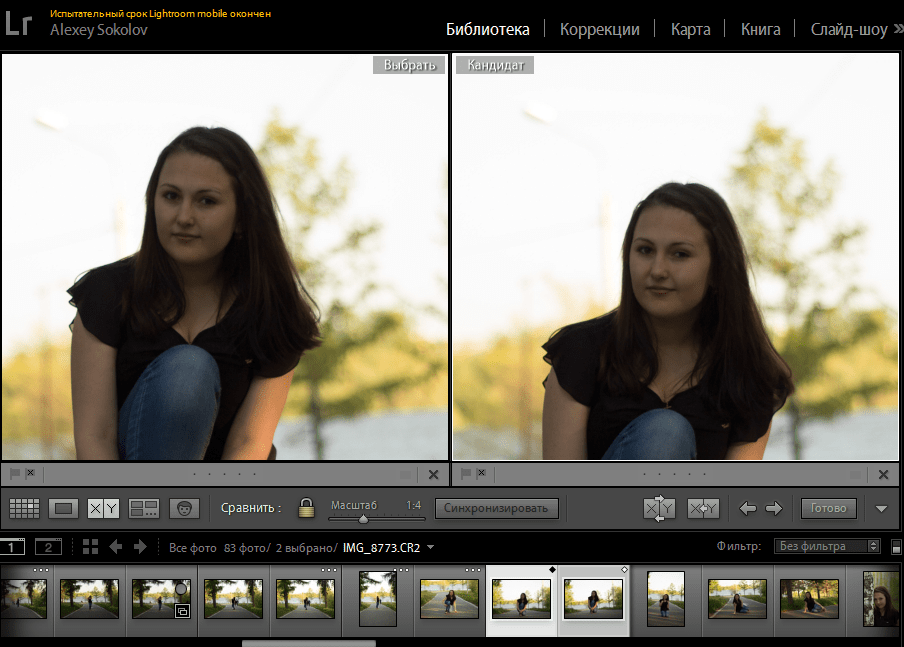 Зачем? Так вы уберете затемнения и искажения, которые любое фото приобретает из-за структуры используемого объектива, а так же уберете артефакты от преломления света.
Зачем? Так вы уберете затемнения и искажения, которые любое фото приобретает из-за структуры используемого объектива, а так же уберете артефакты от преломления света.
Шаг 2
Возвращаемся во вкладку Basic и немного уменьшаем экспозицию и увеличиваем контраст. Экспозицию уменьшаем, потому что фотография слишком светлая, и не передает атмосферу заката. В небе стали появляться детали.
Шаг 3
Дальше, пожалуй, самый важный шаг в обработке любого заката или фотографии с широким динамическим диапазоном (простыми словами — фото, где есть и яркие и тёмные участки. Закаты, фото солнечного неба и тёмной крыши здания и так далее). Highlights опускаем, в этом примере полностью, чтобы «вернуть» небо. Shadows поднимаем, раньше я всегда делал +100, но сейчас стал с этим поаккуратнее. Когда поднимаешь светлость теней, обязательно появятся шумы, даже если фотография сделана днём.
Шаг 4
Дальше шаг необязательный, особенно в этом примере. Whites и Blacks, белые и чёрные. Чтобы добавить контраста, чёрные опускаем, чтобы они стали еще чернее, белые оттенки делаем светлее. Когда это делаем, смотрим на гистограмму наверху, чтобы полностью растянуть её.
Чтобы добавить контраста, чёрные опускаем, чтобы они стали еще чернее, белые оттенки делаем светлее. Когда это делаем, смотрим на гистограмму наверху, чтобы полностью растянуть её.
Шаг 5
Дальше Clarity. Clarity позволяет сделать фото ядрёным. Новички всегда тянут его наверх, придавая фотографии дешевый HDR вид. Будьте поспокойнее. Этот рычажок особенно красивыми делает камни и текстурные области.
Шаг 6
Если двигая Shadows и Highlights, мы сделали самое важное со светом, то следующие два движка делают самое важное для цветности фотографии. Vibrance и Saturation. Отличия объяснить не просто в этой статье, задуманной больше заинтересовать читателя и показать пример того, как фото меняется при обработке. Если коротко — Saturation делает насыщенней всё, а Vibrance только самые ненасыщенные участки. Поиграйтесь с этими рычажками, чтобы понять. Или просто поднимите оба, и обрадуйтесь сочным цветам, о которых мы все так мечтаем.
Шаг 7
В принципе фото уже отличное, но мы пойдём дальше. Закаты выглядят эффектнее, если добавить им немного фиолетового (маджента) цвета. Идём наверх, в баланс белого и добавляем и жёлтый и фиолетовый цвет, делая фото теплее. Теперь основа готова и на этом действительно можно остановиться. Дальше идут чуть более сложные приёмчики.
Закаты выглядят эффектнее, если добавить им немного фиолетового (маджента) цвета. Идём наверх, в баланс белого и добавляем и жёлтый и фиолетовый цвет, делая фото теплее. Теперь основа готова и на этом действительно можно остановиться. Дальше идут чуть более сложные приёмчики.
Шаг 8
Нужно сделать в небе более сильный градиент, тем самым обрамив фотографию. Выбираем иконку градиента (1), растягиваем его сверху фотографии (2), добавляем синего и уменьшаем экспозицию, делая ту часть неба темнее (3).
Шаг 9
Та же схема снизу фотографии, чтобы добавить световую рамку.
Шаг 10
Ну и напоследок, круговой градиент (1). Его поместим прямо, где солнце, чтобы сделать эту часть неба желтее (2). Дальше делаем его желтее (3), насыщеннее (4) и даже добавляем жёлтого отдельным цветом (5). Еще на скриншоте я забыл отметить важную вещь — должна стоять галочка в «Invert Mask», иначе все изменения пойдут не внутрь кружка, а наружу.
Конец! Вот что мы получили в результате.
Я понимаю, что после прочтения статьи могут остаться вопросы. Буду рад ответить на все вопросы внизу статьи, а так же буду пополнять статью, если пойму, что не досказал что-то явно необходимое.
Секреты обработки фотографий в Lightroom
- lessons
- presets
- food
- travel
- wedding
- photosession
- interview
ноября 22, 2018
В этой статье расскажу, как сделать быструю и аккуратную обработку в Lightroom.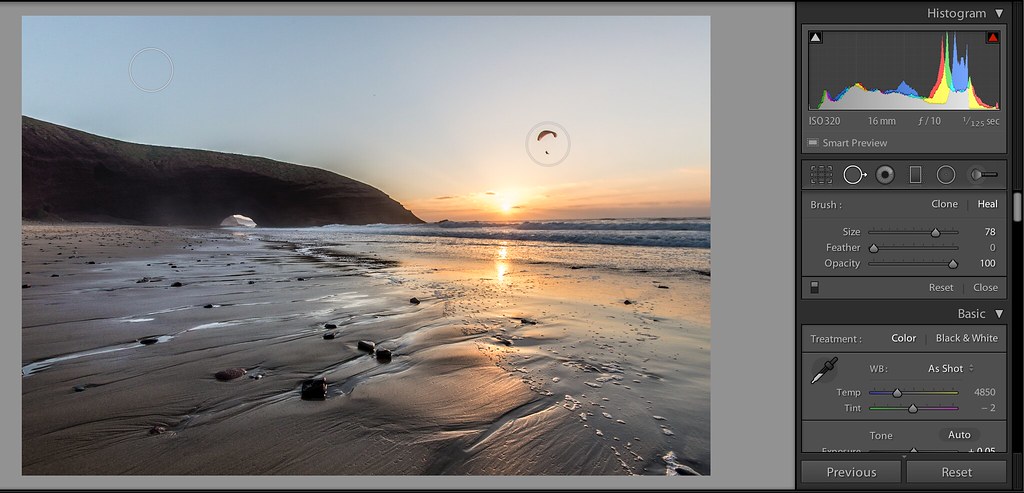 Фишки, которые использую сам)
Фишки, которые использую сам)
Цветовой круг — это главный инструмент для работы с цветом и его понимания. Чем проще схема цвета, тем легче зрителю смотреть на фотографию.
Наша задача на обработке «раздвинуть» цвета дальше друг от друга и сделать их меньше по количеству.
Противоположные цвета усиливают друг друга, поэтому необязательно делать обработку в насыщенных тонах.
Для правильного отображения фотографии на мониторе необходимо выбрать цветовой профиль камеры.
Подходит почти любой, но мне нравится Camera Standart.
Далее идет ручная настройка насыщенности и тона в цветовых каналах. Здесь упрощаем цветовую схему, раздвигая (как правило) красный и синий в противоположные стороны.
Зеленый канал помогает сбалансировать предыдущие правки и стоит его редактировать в зависимости от исходной фотографии.
Далее идем по порядку.
На этом этапе избавляемся от контраста и цвета исходного изображения, чтоб потом вернуть их с добавлением необходимых цветов.
ББ обычно не приходится изменять. Но если правки есть, то скорее в теплую сторону. Автоматический ББ на фотоаппарате часто делает холоднее.
Контраст советую убирать через Highlights, Shadow, Whine, Blacks. Четырьмя инструментами работать удобнее чем одним, и получается более точно.
Убираем насыщенность через Saturation, и возвратам в меньшей степени через Vibrance.
Кривые — один из самых мощных инструментов для работы с цветом. Но надо быть с ним аккуратным, можно легко испортить цвет и контраст.
Общий совет: всегда уменьшать обработку на 50%. Пусть её будет мало, чем если она испортит фотографию или будет видна.
Работа здесь строится на поканальном увеличении контраста. То есть, мы выстраиваем изгиб в форме буквы S. Проделать это нужно в трех каналах по очереди и после подкорректировать, при необходимости.
Самый распространенный вариант тонировки: всё темное приобретает холодные тона, светлое — теплые. Тональный контраст, это отличный способ выделить главный объект.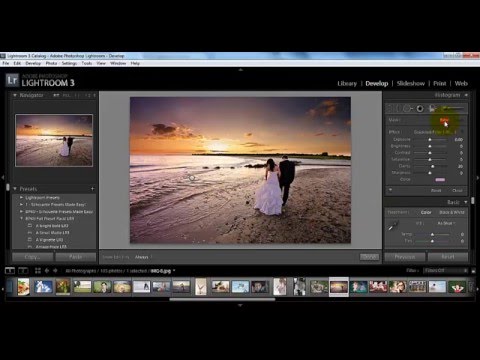
Инструмент HSL мне нравится за его удобство в работе. Здесь мы уменьшаем количество паразитных оттенков.
Плюсом является то, что цвета можно редактировать независимо друг от друга.
Общий совет: избегайте сильных разниц между рядом лежащими ползунками, это может привести к появлению ореолов. Или следите за этим специально.
Как правило, с тоном (Hue) я стараюсь не работать. Он слишком агрессивно влияет на цвета, которые мы выводили другими более точными инструментами.
Больше всего люблю работать с насыщенностью (Saturation), уменьшая все паразитные оттенки. Обычно, это холодные ( синий-голубой) и теплые (желтый)
Если на фотографии есть зелень, то поработать с цветом можно через желтый оттенок. Например, сделать деревья глубокого холодного оттенка, либо наоборот придать сочности зелени в салате.
Яркость редактирую не часто и совсем незначительно. Например, через синий-голубой можно отлично проявить фактуру нейтральных вещей (бело или серое платье).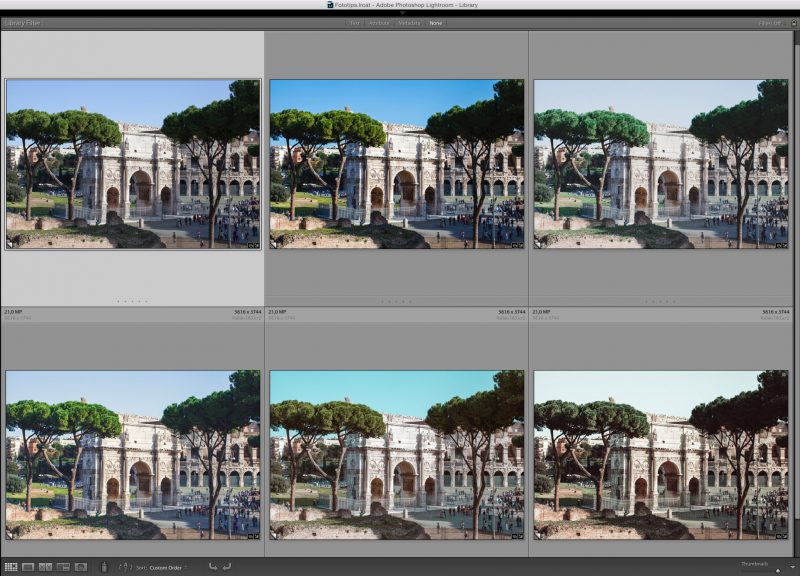
Здесь все очень просто. Выбираем корректировку профиля и сам Lightroom находит нужный объектив и исправляет виньетку и искажения.
Либо мы можем сами указать любой объектив.
В этой вкладке представлены несколько инструментов, но по опыту скажу, что работаю с ними по минимуму.
Поднимаю резкость до значений 70-90. Не хочу излишних деталей (особенно на шумных фотографиях), но в тоже время поднять резкость нужно.
Когда обработка идет не на крайних значениях, то становится более универсальна и применима к многим фотографиям.
Далее идет работа с приглушением шума, и то что стоит по умолчанию меня вполне устраивает.
Цветной шум является минусом, но он уже убирается по молчанию. Выше подниматься не стоит, во избежание замыливания.
Эффекты всегда на любителя. Мне нравится добавлять чуть-чуть небольшого по размеру и неровности шума. Особенно это работает с кадрами где много воздуха и размытого фона.
Особенно это работает с кадрами где много воздуха и размытого фона.
Сравнивая ДО и ПОСЛЕ, видно, что обработки совсем не много. Но все нужные цвета стали активнее и насыщеннее.
Всегда советую, после любого инструмента уменьшать его интенсивность. Меньше обработки — лучше.
Больше моих работ в Инстаграм: @pavel_vozmischev
Обработка фото — программа для обработки фото, обработка фото в Фотошопе – ФотоКто
Что всем так нравится в этом лайтруме? Ведь это всего-то и есть лишь ядро от фотошоповского RAW конвертера (Adobe Camera RAW) плюс навешанные на него украшения, не более того. Программа позволяет вносить изменения порядка стандартных 20 параметров, плюс абсолютно примитивные возможности ретуши (очень простенький штамп, лучше подходящий для прыщей) и удобная локальная кисть. Из прочих елочных игрушек — создание слайдшоу, подготовка к печати и публикации в сети.
Из прочих елочных игрушек — создание слайдшоу, подготовка к печати и публикации в сети.
Однако, будь все так просто, не было бы такой кучи последователей, которые обмениваются какими-то «пресетами», готовят уроки по использованию и вообще говорят, что Lightroom — максимум того, что нужно настоящему фотографу. Неужели они все настолько близоруки (тупы?), что не видят всего этого примитивизма?
Суть, как обычно, в мелочах. Лично я лайтрум просто обожаю — несколько лет назад, когда эта программа еще не появилась, и потом, когда я ей не пользовался, Lightroom казался мне темным лесом и примерно таким, как описано в первом абзаце. Основная сложность — его крайне прямая логика, идущая вразрез с рабочим процессом, который большинство для себя уже выстроили. Ее нельзя подправить, нельзя изменить, здесь все начинается с одного (импорта) и заканчивается другим (экспортом). Пока все внутри, оно варится на очень быстром и горячем огне. До тех пор, пока количество проходящих через меня фотографий не перевалило за барьер примерно 10 рабочих фоток в день, я о нем даже не думал.
У Lightroom есть одно достоинство, которого нет сегодня, наверное, ни у одной другой программы — он представляет собой модель работы с проектами, в то время как остальные с каталогами и папками. Возможно, некогда нашелся в недрах компании один пытливый ум, предложивший объединить функции органайзера и конвертера, прилепить к ним механизм печати и презентации, и готово. И если по последним претензии есть до сих пор остались (явно над ними думали меньше, чем над первыми двумя), сам конвертер просто замечательный. Проекты придумал кто-то гениальный, а правильные примеры не зазорно и перенять. Усвойте, что любая коммерческая съемка — это проект. Любая домашняя съемка — это тоже проект (например, отпуск — один проект, текущие бытовые съемки в течение года — вялотекущий проект, чей-то день рождения — еще один проект). Да, поначалу вы не относитесь к ним так, и у меня было так же, пока не подстроил свой рабочий поток под логику Lightroom. После этого все стало на свои места.
Давайте поступим так: возьмем конкретную свадебную съемку конкретного фотографа и посмотрим, на этом совершенно конкретном примере, как можно это все организовать в качестве проекта Lightroom.
С чего начать?
Вешалкой в прихожей в лайтруме является первый модуль под названием Library — это, собственно, и есть органайзер, однако, сначала надо войти в дверь. Да, программа показала вам несколько пунктов с объяснялкой на английском, где вы ничего не поняли (а зря), но дальше, в любом случае, сталкиваетесь с тем, что программа пуста. Правильный шагом для разработчиков было бы заставить вас лично создать проект подсказкой, они же, наоборот, создали дефолтный проект за вас (чисто американский подход к сложной проблеме). Создай вы сами, сразу бы это запомнили.
Итак, первый шаг — создание нового проекта (File → New catalog…). Проект — всего лишь папка с горой файлов настроек внутри (Lightroom просто не хранит изменения в самих файлах, все в библиотеке, хранящейся тоже на диске), куда записывается все, что вы делаете с фотографией.
Создание и хранение каталогов (их мы и называем проектами) должно соответствовать вашим собственным предпочтениям. Работаете на одном компьютере, на нем и храните, если же вы мобильничаете, придумайте решение. Для себя я нашел такое: купил внешний «условно вечный» диск на 320 Гб, где у меня есть специальная папка под названием «Рабочие каталоги». Именно там я и создаю каталоги, соответствующие названию (причина — работа на двух компьютерах). В данном случае, 20100908 Саша и Женя свадьба. Дата помогает сортировать каталоги по дате создания, остальное контент. Программа создаст папку, внутрь положит файл с аналогичным названием, но с расширением .lrcat — это и есть файл настроек, в котором хранятся данные каждой фотографии из проекта. При открытии создается рядом такой же файл с расширением .
После того, как проект сделан, программа закроется и откроется заново, работая уже в нем. Он пустой — ни одной картинки там нет, да и программа вам порекомендует начать с импорта.
Импорт фотографий в проект
программа для обработки фото
По умолчанию, Лайтрум настроен так, чтобы импортировать снимки в папку для фото, выбранную операционной системой. Каталоги же можно хранить отдельно, хоть на другом диске. Мне такой подход не нравится — раз работа проектная, а проект представляет собой ограниченный во времени процесс, раскидывать оригиналы и настройки не очень правильно.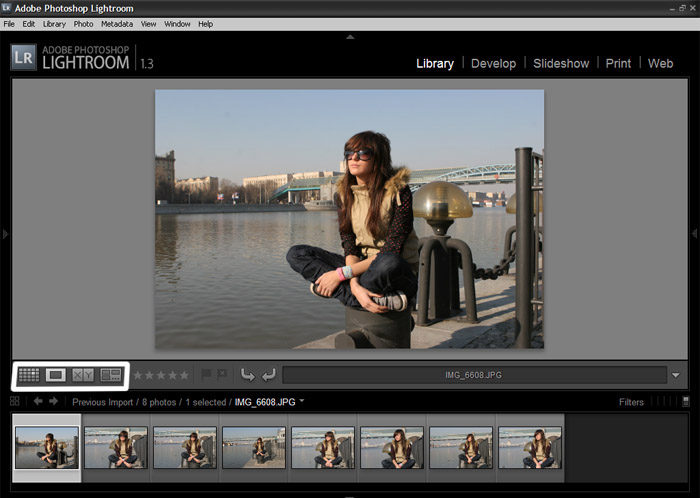 Более того, для мобильной работы это совершенно не подходит. Именно поэтому оригиналы я храню в папке проекта. С несколькими оговорками, естественно.
Более того, для мобильной работы это совершенно не подходит. Именно поэтому оригиналы я храню в папке проекта. С несколькими оговорками, естественно.
После съемки свадьбы в руки попадают две флешки. Вне зависимости от того, как фотографии попадают непосредственно в компьютер, я перестраховываюсь, дублируя оригиналы. Копировать фото мне удобнее через Nikon Transfer (он переименовывает снимки, прописывает копирайты и копирует фото на диск — настроена программа на папку «Фотографии» на внешнем диске, который постоянно подключен к компьютеру и рабочим не является, еженедельно синхронизируется с отключаемым внешним такой же емкости), однако иногда сразу включаю Lightroom и копирую при импорте. Этот вид и рассмотрим.
Открываем интерфейс импорта (File → Import Photos), который автоматически натравится на вставленную флешку (можно еще и в настройках галку поставить, чтобы окно открывалось автоматически при появлении карты памяти в системе), а все фото на ней будут выделены. Так как перед свадьбой я форматирую карты памяти, на которые снимаю, прямо в фотоаппарате, особенных раздумий по сортировке того, что нужно, а что нет, у меня не возникает. Если же снимали некоторое время до этого, отсортировать можно хотя бы по датам через палитру в правой колонке или просто выделив нужные и поставив галку любой из них.
Если же снимали некоторое время до этого, отсортировать можно хотя бы по датам через палитру в правой колонке или просто выделив нужные и поставив галку любой из них.
С карты снимки тоже автоматически копируются (в остальных случаях, надо выбрать«Copy» вверху), только местоположение я указываю сам каждый раз — папку с конкретным каталогом на диске, тогда все лежит в одном месте. Дополнительно ставим галку «Make a second copy to» и указываем местоположение уже на жестком диске, где хранятся фотографии на самом компьютере (у меня это стационарный внешний диск для фотографий).
Очень умная штука — сразу отбить программе желание интерпретировать по-своему, что и как вы там наснимали. Можно для этого использовать какой-то пресет, применяемый к вашим кадрам, в качестве которого я лично беру переделанный Zeroed из стандартного набора. Я добавил к нему еще профиль Camera Neutral и назвал Zeroed + Camera Neutral. Его я использую всегда, потому что Auto tone способен полностью убить впечатление от фотографии.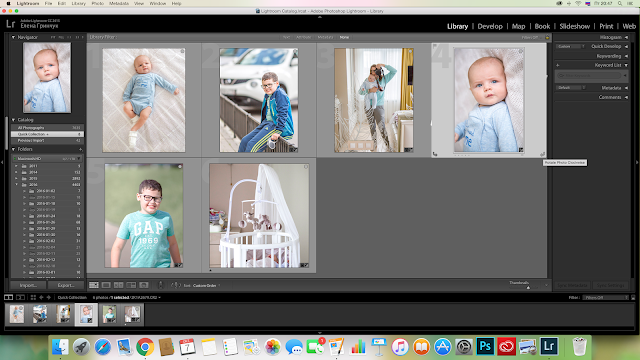 Когда все по нулям, тоже не лучше, но я хотя бы понимаю, от чего плясать (унылая низкоконтраастная фотография с большим количеством серого по всему кадру и прибитыми цветами).
Когда все по нулям, тоже не лучше, но я хотя бы понимаю, от чего плясать (унылая низкоконтраастная фотография с большим количеством серого по всему кадру и прибитыми цветами).
Можно еще и ключевые слова при этом прописать, чего я не делаю — поиск по тегам в рамках одной свадьбы низкоэффективен. Я это делаю позже, чтобы отделить в рамках проекта саму свадьбу от лав-стори. Теги прекрасно подходят для долгоиграющих проектов.
Нажатием на клавишу Import мы заканчиваем процесс душевных страданий. Обычно я импортирую картинки в компьютер сразу после свадьбы, по приходу домой.Процесс настроек занимает минуты две — я даже переодеваюсь дольше. После этого с чистой совестью иду ужинать, пока компьютер работает. Из всех процессов импорт — один из самых долгих, особенно если копируются картинки на два диска по USB.
Отбор фотографий
обработка фото в Фотошопе
Самый ответственный и самый долгий этап работы с фотографиями, ради которого все, собственно, и делается. Описывать его, впрочем, получится гораздо короче, по причине того, что вариации у каждого свои, потому описываются только общие детали.
Описывать его, впрочем, получится гораздо короче, по причине того, что вариации у каждого свои, потому описываются только общие детали.
У мня есть некоторый набор свадебных пресетов, однако каждый отдельный из них не обязательно используется при обработке каждой свадьбы. Пресетов не нужно слишком много: в дополнение к стандартным, достаточно всего десятка-двух, которые надо регулярно обновлять и отсортировывать ненужные. Для собственного стиля достаточно пяти-восьми общих и еще десятка попадающих в нужную цель (прорисовать небо, траву, снег, желтые тона, сделать теплее/холоднее). Большее их количество будет просто ненужным мусором. Крайне рекомендуется набор плагинов для художественной работы: для ретуши портретов я использую Imagenomic Portraiture, для черно-белых фото Nik Silver Efex Pro, любителей псевдо-HDR наверняка привлечет Topaz Adjust (удобство отдельного плагина для Lightroom, думаю, обсуждать не нужно — нет необходимости запускать Фотошоп каждый раз). Нужен, естественно, и сам фотошоп, задачи которого однозначно сформулировать невозможно, ограничившись лишь туманной фразой, что он «аккуратнее делает работу, с которой конвертер справляется очень грубо».
Обработка — самая художественная и ответственная часть, потому начинаю ее обычно, тыкаясь в разные фотографии и пробуя различные пресеты для стилизации, чтобы понять, что хочу видеть. Такое, впрочем, не всегда — иногда просто довожу картинки до вида «по умолчанию», проявляя в нормальном режиме.
Нормальный режим начинается с выравнивания освещения по ярким и темным зонам (ползунки Exposure и Blacks), потом баланс белого и кривая S для нужного контраста (она все равно больше ничего не умеет). Ползунок Contrast я не использую вообще никогда, Brightness лишь в исключительных случаях (она практически противоположна контрасту, для его сохранения и осветления фото пользуюсь Exposure, но это личная преференция). Шарпинг и подавление шумов — обязательный следующий этап. Затем следует работа с цветом. Обратите внимание на ползунки Vibrance и Saturation — это просто усиление/ослабление всех цветов, просто с разными акцентами. Гораздо интереснее здесь панель HSL/Color. Первая позволяет изменять спектр цветов локально по группам (например, если профиль вашего фотоаппарата явно краснит и выдает битые зелено-желтые градиенты, что часто случается с Nikon, вам сюда), вторая позволяет тонировать снимки, причем очень гибко, зато по тому же принципу (практически аналог цветного фильтра в Фотошопе). Высший пилотаж для владельцев хороших глаз и дорогих мониторов — сплит-тонирование. Виньетки и профили объективов — стандартные на сегодня инструменты стилизации. Белая или черная виньетки подчеркивают центр или придают воздушный вид, стилизация под «рыбий глаз» вообще вошла сегодня в моду.
Высший пилотаж для владельцев хороших глаз и дорогих мониторов — сплит-тонирование. Виньетки и профили объективов — стандартные на сегодня инструменты стилизации. Белая или черная виньетки подчеркивают центр или придают воздушный вид, стилизация под «рыбий глаз» вообще вошла сегодня в моду.
Что касается времени обработки, тут каждый решает сам. Поначалу все происходит довольно долго (логика работы непривычна и ломается), потом привыкаешь и уже не уверен, что с этой иголки слезешь. Эффективность возрастает в разы, если посчитать соотношение времени и результата и делать все правильно. Тем не менее, я считаю большой удачей, когда удается отдать заказчику диск ровно через неделю после свадьбы (совершенно не понимаю фотографов, которые могут мурыжить клиента по полгода, ссылаясь на «большое количество заказов» — явно форменное неуважение к заказчику и наплевательство на деловую этику). В любом случае, закладываюсь я всегда на две недели (всякое бывает, иногда по ошибке и рабочий диск отформатируешь), в которые укладываюсь, в любом случае. Учитывая то, что это далеко не мой основной заработок, а так, для души и пополнения кармана, времени у меня уходит несколько вечеров, зато результат не стыдно посмотреть самому и показать другим. Две недели — это еще и стандартный срок отпуска в России, который молодожены, как правило, берут после свадьбы.
Учитывая то, что это далеко не мой основной заработок, а так, для души и пополнения кармана, времени у меня уходит несколько вечеров, зато результат не стыдно посмотреть самому и показать другим. Две недели — это еще и стандартный срок отпуска в России, который молодожены, как правило, берут после свадьбы.
Предпечатная подготовка и презентация фотографий
Секреты мобильной обработки в Lightroom
Секреты мобильной обработки в LightroomФильтры
ГлавнаяУрокиРабота с фотоСекреты мобильной обработки в Lightroom
Секреты мобильной обработки в Lightroom
Если вы мечтаете и хотите научиться создавать профессиональные, красивые фотографии на своём смартфоне без использования тяжёлой фототехники и обработки снимков на компьютере, если вы хотите, чтобы от ваших кадров невозможно было оторвать восхищённые взгляды, то этот экспресс-курс от мастера фотообработки и гуру преподавания Зинаиды Лукьяновой будет для вас как выжимка самых полезных приёмов, техник и инструментария, которые можно использовать для этих целей в Adobe Lightroom.
Сложность урока: Легкий
Уроков 11 Длительность 02 ч. 59 мин Исходников 15 Разрешение 1920 x 1080
Содержание
- #Урок 1Вступление
- #Урок 2Установка приложения, настройки
- #Урок 3Lightroom Camera
- #Урок 4Коррекция освещения
- #Урок 5Коррекция цвета
- #Урок 6Эффекты и детали
- #Урок 7Премиум инструменты
- #Урок 8Тонирование фото
- #Урок 9Создание и сохранение стилей
- #Урок 10Исправление проблемных фото
- #Урок 11 Мобильная обработка в приложении AppForType
- # Комментарии
Если вы мечтаете и хотите научиться создавать профессиональные, красивые фотографии на своём смартфоне без использования тяжёлой фототехники и обработки снимков на компьютере, если вы хотите, чтобы от ваших кадров невозможно было оторвать восхищённые взгляды, то этот экспресс-курс от мастера фотообработки и гуру преподавания Зинаиды Лукьяновой будет для вас как выжимка самых полезных приёмов, техник и инструментария, которые можно использовать для этих целей в Adobe Lightroom.
Для чего нужна мобильная обработка?
Этот фото формат не так уж и давно ворвался в нашу жизнь и всё настойчивее занимает лидирующие позиции в фото индустрии. И этот экспресс-курс отлично подойдёт тем, кто хочет обрабатывать и корректировать свои снимки для оформления профилей в соцсетях. Например, для тех, кто ведёт личные или коммерческие инстаграм-аккаунты, для тех, кто собирает тематические альбомы своего life-стиля и конечно для тех, кто предлагает в сети услуги, которые не презентовать без визуального оформления. А оно очень важно и мобильная обработка уже очень мощный инструмент для решения этой задачи!
Что нужно для прохождения курса?
Совсем немного. У вас должен быть смартфон и причём неважно Iphone это или любой другой современный аппарат на системе Android. А также необходимо будет установить на смартфон мобильное приложение Adobe Lightroom. Разница функционала этого приложения на разных мобильных системах минимальна и автор курса Зинаида Лукьянова обязательно покажет, как их компенсировать, показывая варианты на системах IOS и Android.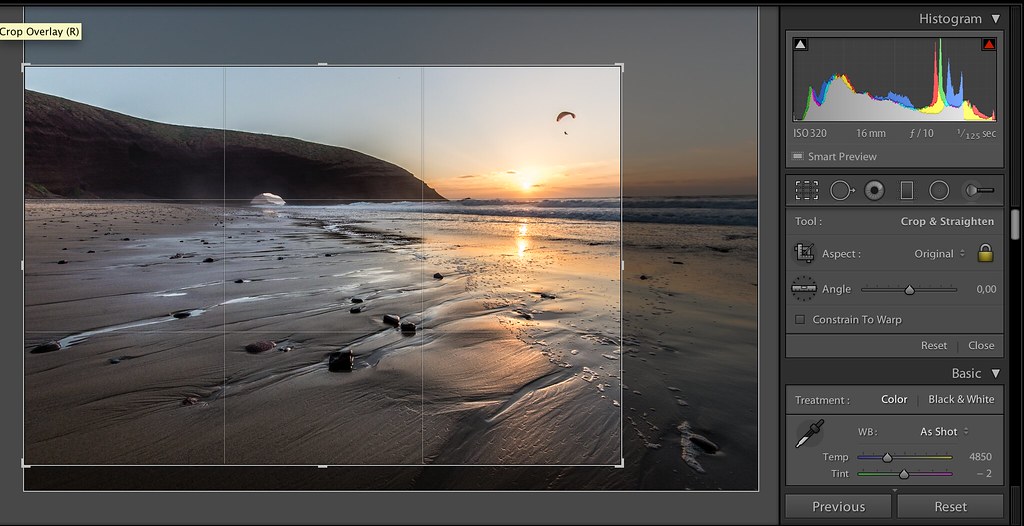
RAW формат в Lightroom Camera
Как известно Raw-формат это цифровые негативы, которые отлично поддаются многочисленной обработке. В этом экспресс-курсе вы познакомитесь с профессиональными настройками камеры, такими как экспозиция, выдержка, ISO, баланс белого, ручная фокусировка, фиксация экспозиции, а также узнаете, как получать HDR снимки.
А ещё вам станет понятно, почему RAW фотографии имеют преимущество перед снимками в формате JPG. Изучите эти методы обработки на мобильных устройствах и богатый арсенал фотообработки будет у вас всегда под рукой!
Коррекция цвета и освещения
Эти методы обработки очень важны и необходимы так как качественный снимок это прежде всего баланс освещения и гармония цветов. Вы научитесь корректировать экспозицию и контраст, работать со светлыми и тёмными областями, узнаете, чем отличается красочность фото от насыщенности, как настраивать каждый цвет по отдельности и как превращать фото в черно-белый снимок.
Тонирование и Пресеты
В этом экспресс-курсе Зинаида расскажет о нескольких приёмах тонирования фотографий в приложении Adobe Lightroom. Вы узнаете, что такое профили, как их применять и как научиться тонировать света и тени с помощью разных вариантов в программе Lightroom.
Вы узнаете, что такое профили, как их применять и как научиться тонировать света и тени с помощью разных вариантов в программе Lightroom.
А для быстрой обработки кадров вы можете копировать настройки с одной фотографии на другую, В курсе вы узнаете, как создавать стили, как сохранять свои настройки в качестве стиля, как использовать предустановленные стили или использовать готовые пресеты. Изучите методы мобильной обработки и ваши кадры всегда будут топовыми и крутыми!
В этом вводном уроке Зинаида расскажет зачем и где применяется мобильная обработка, а также познакомит вас с процессом прохождения данного экспресс-курса.
Для прохождения данного курса Зинаида Лукьянова подготовила исходные фотографии к которым вы можете применять изученную в курсе фотообработку. Скачивайте их и начинайте практиковаться. Успехов!
Скачать исходники
Урок 2Установка приложения, настройкиВ этом уроке мы вместе установим приложение Adobe Lightroom на ваш смартфон.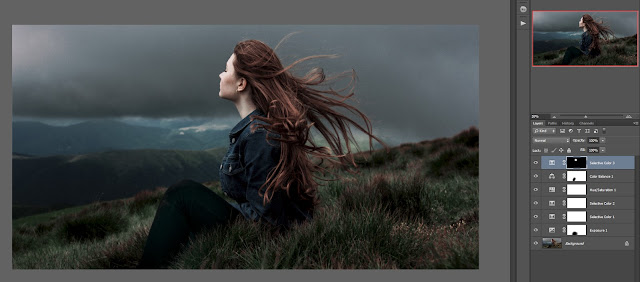 Рассмотрим, как выглядит интерфейс приложения и какие настройки нужно подрегулировать индивидуально под себя.
Рассмотрим, как выглядит интерфейс приложения и какие настройки нужно подрегулировать индивидуально под себя.
Также вы узнаете базовые действия:
- Как открыть фото в приложении;
- Как произвести автоматическую коррекцию;
- Как вывести обработанное фото обратно в фотопленку в максимальном качестве;
- Как производить сортировку фотографий;
- Как добавлять ключевые слова;
- Как создавать новый альбом ;
- Как работать с интеллектуальным поиском;
- Как удалять фотографии.
В этом уроке вы узнаете, как создать максимально качественную картинку на смартфоне, используя встроенную камеру в приложении Lightroom. Ваш смартфон научится фотографировать в RAW формате и получать цифровые негативы, которые отлично поддаются обработке.
Также вы познакомитесь с профессиональными настройками камеры, такие как экспозиция, выдержка, ISO, баланс белого, ручная фокусировка, фиксация экспозиции, а также узнаете, как получать HDR снимки.
В конце урока мы проведем с вами эксперимент, на котором будет явно понятно, почему RAW фотографии имеют преимущество перед снимками в формате JPG.
В этом уроке мы познакомимся с инструментами группы Обрезка и Свет.
С помощью инструмента «Обрезка» вы научитесь выравнивать горизонт на ваших фотографиях, кадрировать фото под определенные размеры, поворачивать и отражать.
Основная часть урока будет посвящена закладке «Свет».
Мы вместе с вами подкорректируем экспозицию и контраст на предложенной фотографии. Разберемся со светлыми и темными областями, а также вы узнаете, как правильно настраивать точку белого и черного на фото.
В конце урока мы с вами заглянем в Кривые, и вы увидите несколько основных приемов коррекции света с помощью них.
Урок 5Коррекция цвета
После того как мы выровняли тональный диапазон фотографии, мы идем в закладку «Цвет» для того, чтобы добавить красок нашему снимку.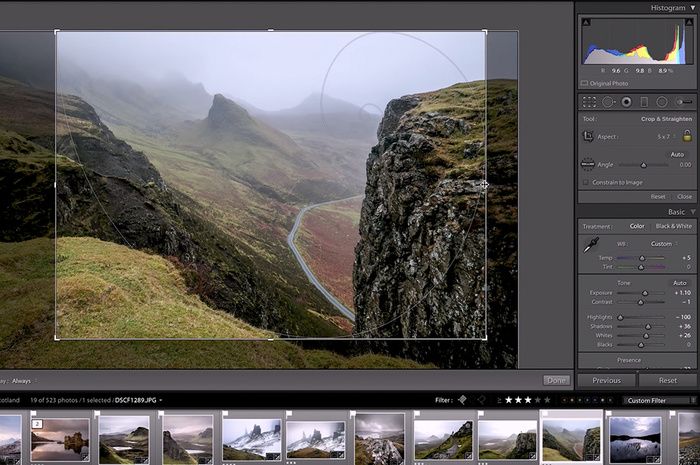
В этом уроке вы узнаете:
- Как автоматически корректировать баланс белого на фотографии;
- Как применять инструмент «пипетка» для коррекции ББ;
- Как использовать ползунки «температура» и «оттенок» вручную ;
- Чем отличается «красочность» от «насыщенности» ;
- Как настраивать каждый цвет по отдельности;
- Как превращать фото в черно-белый снимок.
В этом уроке вы познакомитесь с важными инструментами, которые нужно обязательно применять на финишной прямой, чтобы довести фото до идеала. Это инструменты из закладок Эффекты и Детали.
Вы увидите, какие чудеса творят ползунки Текстура, Четкость, а также Удаление дымки. С помощью настроек Виньетка и Зернистость вы добьетесь эффекта пленочной фотографии и сделаете акцент на главном объекте съемки.
В приложении Лайтрум есть три волшебных инструмента, которыми вы обязательно должны научиться пользоваться. Это выборочная коррекция, восстановление и геометрия.
Это выборочная коррекция, восстановление и геометрия.
В уроке я подробно демонстрирую работу этих инструментов на различных примерах. На первой фотографии с помощью выборочной коррекции волосы модели сделаем более четкими, а кожу на лице немного затемним.
На втором примере, сделаем небо и траву сочнее, используя выборочную коррекцию по градиенту.
В третьем примере, с помощью восстанавливающей кисти и штампа удалим все лишние детали на фото.
В четвертом примере подкорректируем искаженные здания с помощью инструмента «геометрия».
В конце урока вас ждет полезный совет!
В этом уроке мы рассмотрим три варианта тонирования фотографий в приложении Adobe Lightroom.
Узнаем, что такое профили и как их применять. Далее научимся тонировать света и тени с помощью инструмента «Раздельное тонирование». И на десерт я покажу вам, как тонировать фото с помощью кривых. Вы увидите, как они работают, за какие цвета отвечают, и в тонировании вам уже не будет равных.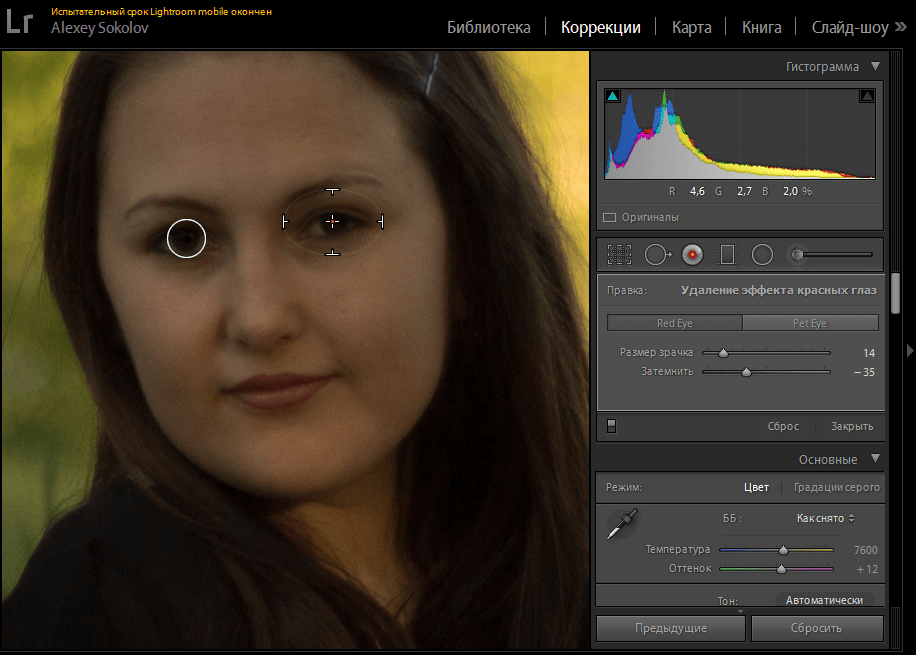
Урок 9Создание и сохранение стилей
Из этого урока вы узнаете, как копировать настройки с одной фотографии на другую, как сохранять свои настройки в качестве стиля, как использовать предустановленные стили. А также вы узнаете, что такое пресеты, чем они отличаются от стилей. Как установить пресеты других авторов к себе в смартфон и применять их для коррекции личных фото.
В качестве бонуса Зинаида подарит вам 3 пресета с инструкцией по установке.
Урок 10Исправление проблемных фото
В этом уроке мы отшлифуем все полученные знания, будем много практиковаться и обрабатывать проблемные фотографии. Мы исправим фото из кафе с плохим освещением, желтый оттенок мы легко нивелируем, используя инструмент «пипетка». Сохраним этот стиль и опробуем его на других фото.
Далее разберемся с шумом на ночной фотографии, а также добавим цвета с помощью «неправильной» коррекции температуры и оттенка. После мы возьмем тусклое фото, сделанное вечером на закате, подкорректируем геометрию, обрезку и найдем цвет на небе!
Завершим мы практику фотографией с Амазонкой.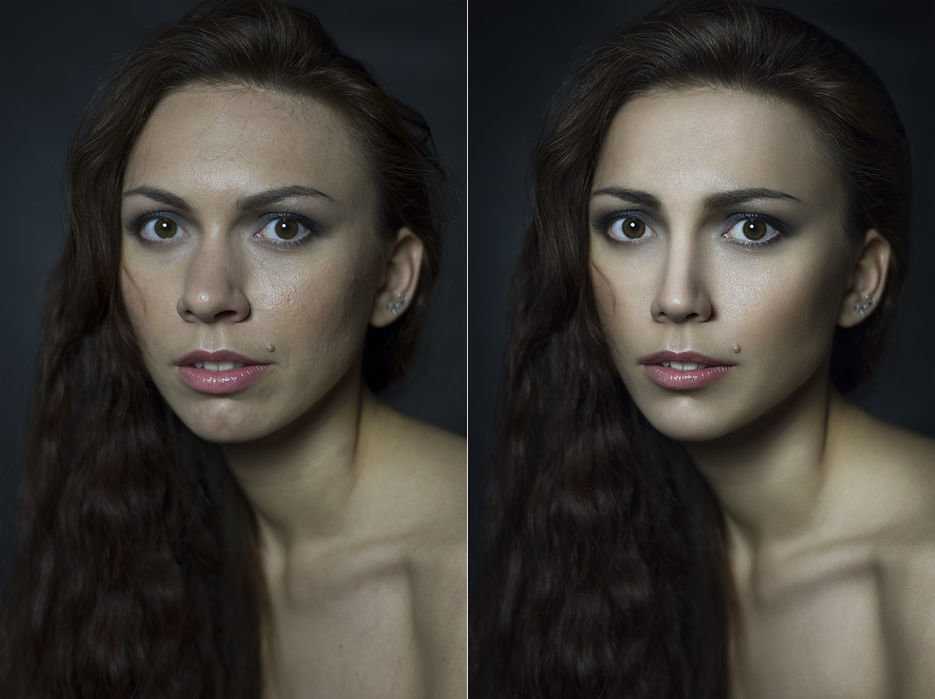 На этом примере вы увидите, как легко можно корректировать цвет кожи и придавать приятный загорелый оттенок.
На этом примере вы увидите, как легко можно корректировать цвет кожи и придавать приятный загорелый оттенок.
Урок 11 Мобильная обработка в приложении AppForType
В этом бонусном уроке Зинаида расскажет об ещё одном классном приложении, которое должно стоять у вас на смартфоне, если вы хотите быть гуру мобильной обработки фотографий. Это приложение имеет одинаковый интерфейс на IOS и Android. Поэтому в этом смысле вам будет совсем просто.
В уроке Зинаида расскажет о функционале этого приложения, о его инструментах: как накладывать надписи и создавать несложные коллажи. Вы узнаете работу со стикерами, формами, кистями и клипартом.
В итоге вы научитесь создавать несложные, но очень креативные коллажи, делая из них мотиваторы или привлекательные кадры из путешествий.
Поздравляем вас с прохождением этого экспресс-курса по мобильной обработке и желаем вам удачных снимков и стильной, красивой обработки. Успехов и до встречи в новых курсах!
Успехов и до встречи в новых курсах!
Источник: creativo.one
Новые работы пользователей
По заданным фильтрам работы не найдены
Попробуйте изменить критерий поиска или сбросить фильтры
Смотреть все работы
Хотите взять максимум?
Активируй Premium подписку и получи 15 преимуществ на Creativo
Premium-контент
110 видеоуроков только для Premium-пользователей.
Закрытые трансляции
Регулярные трансляции с профессионалами, обычным аккаунтам они доступны платно.
Приоритет в проверке работ
Все работы в вашем портфолио рассматриваются в приоритетном порядке.
Статистика переходов в соцсети
Сколько человек перешли по ссылкам из вашего профиля
Возможность
скачивать видеоуроки
Вы сможете скачивать все бесплатные видеоуроки без ограничений
Premium-статус
на аватаре
На вашей аватарке будет отображаться значок, обозначающий Premium-статус.
Короткая именная ссылка
Получите именную ссылку на профиль вида https://creativo.one/sasha
Возможность отложенной
публикации постов
Вы сами решаете, в какое время пост появится в ленте.
Светлая / темная
тема сайта
Меняйте тему оформления сайта под свое настроение.
Расширенные возможности опросов
Голосования с прогрессивным рейтингом, создание викторин
Поддержка от кураторов
Напрямую получайте поддержку от кураторов команды Creativo.
Поддержка в телеграм-чате
Обменивайтесь опытом, делитесь заказами и отвечайте на вопросы друг друга в закрытом чате.
Подарки, призы, розыгрыши
Получите возможность выиграть ценные призы и подарки от команды Creativo и партнеров.
Разбор работ от авторов
Ежемесячные тренировочные интерактивы по разным направлениям для отточки мастерства и разбора работ.
Активировать Premium
Хотите узнавать
обо всех событиях?
Выберите, куда хотите получать уведомления
Скопировать ссылку
Работа скрыта
Войти, чтобы проголосовать
 title»/>
{{percent(index)}}
title»/>
{{percent(index)}}
{{(index + 1)}}.
Изображение удалено
{{percent(index)}}
Всего проголосовало: {{total}}
Вы можете выбрать до {{max_variants}} вариантов. Голос будет распределён равномерно между всеми выбранными.
{{item.title}}
Изображение удалено
Создать опрос
Сделать мультиголосование
Можно выбрать несколько вариантов. Максимум
{{lex(‘response’, max_variants)}}
Максимум
{{lex(‘response’, max_variants)}}
Название опроса
Ответ {{(index + 1)}} Удалить ответ
Добавить ответ
Прогрессивный подсчет результатов
Автоматически завершить опрос 0″> через {{lex(‘days’,closeday)}}
{{lex(‘feed_type_’ + tp)}} {{counts[tp]}}
Сортировка:
По релевантности По дате По популярности
Показывать превью
subtitle»>{{item.subtitle}}Закреплен
Опрос
По вашему запросу ничего не найдено
Попробуйте изменить критерий поиска, или сбросить фильтры.
Не удалось загрузить работу. Возможно она была удалена.
= 0}»> GIF {{work.bite}} Мб Загрузить
Редактировать Удалить
18+
Работа имеет содержимое для 18+ лет
Жалоба
Опишите суть жалобы, при необходимости добавьте ссылки на скриншоты
Спасибо! Ваше обращение ушло на рассмотрение.
1. Название и описание
2. Миниатюра
3. Исходник
4. Тэги
5. Прочие настройки
Название и описание
2. Миниатюра
3. Исходник
4. Тэги
5. Прочие настройки
Название работы
Описание работы (необязательно)
Комментарий
Скрывать в портфолио (доступ по ссылке)
Ваша миниатюра:
Название:
{{name}}
Описание:
Исходник:
{{source.name}} {{source.name}}
Тэги:
#{{tag.label}}Есть ли у вас исходник к работе?
Исходник — это файл из исходных изображений, которые использовались для создания вашей работы. Исходник позовляет лучше понять вашу работу. Он не обязателен, но работы с исходниками получают больше лайков и имеют право на участие в еженедельных конкурсах.
Исходник позовляет лучше понять вашу работу. Он не обязателен, но работы с исходниками получают больше лайков и имеют право на участие в еженедельных конкурсах.
jpg-файл, максимальный размер 1920x1080px
Пример исходника
Выберете тэги работы:
Тэги позволяют лучше находить вашу работу другим пользователям. Подумайте какие тэги описывают вашу работу лучше всего и проставьте их. Это даст вам больше просмотров, лайков и комментариев.
Стиль работы Тематика Ятаквижу
Стиль работы:
#{{tag.label}}
Тематика:
#{{tag.label}}
Ятаквижу:
#{{tag.label}}
Не более десяти тэгов на одну работу
Работа 18+
Отключить комментарии
Комментарии к работе будут отключены, на их месте будет выведена реклама.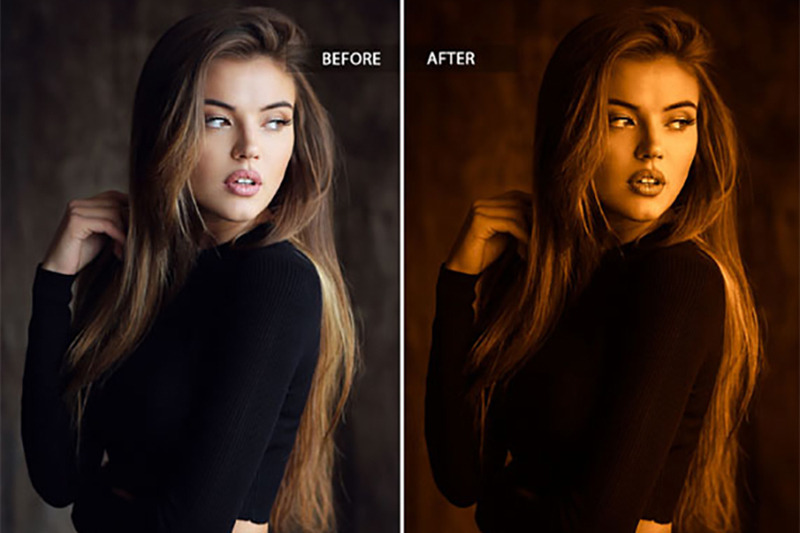
После добавления работы:
Автоматически перейти в портфолио
Остаться на текущей странице
Запланировать публикацию
{{pub_dates[pub_date] || pub_dates[0]}}
Отменить планирование
Запланировать
Используя данный сайт, вы даёте согласие на использование файлов cookie, данных об IP-адрес, помогающих нам сделать его удобнее для вас. Подробнее
Как настроить цветопередачу для публикации фото в интернете?
Иногда после обработки фотографий в Lightroom или Photoshop у некоторых пользователей фотографии отличаются по цветам и контрасту при сохранении и загрузке их в интернет, просмотре в другом графическом редакторе или просто на компьютере. Выглядят не так, как в фотошопе или лайтруме.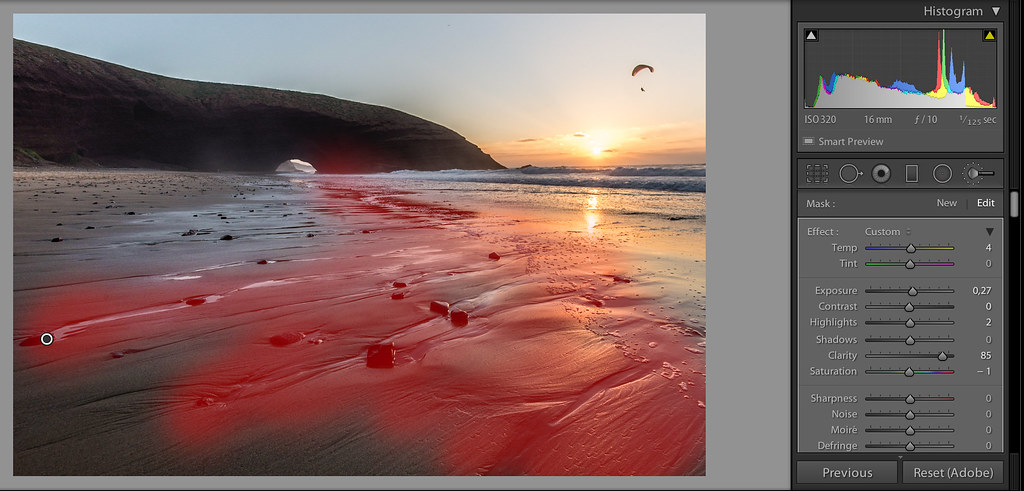
Например, наша афиша выглядит в фотошопе как на первой картинке, а при сохранении превращается во вторую картинку:
Чтобы ваши фотографии одинаково правильно отображались после сохранения и сохранили свой цвет и контраст, нужно правильно настроить программы, фотошоп и лайтрум.
Интернет, практически все мониторы и экраны телефонов работают в режиме передачи цветов sRGB, следовательно, нам нужно настроить программы так, чтобы они сохраняли и показывали нам на мониторе изображение в sRGB.
Adobe LightroomНачнем с лайтрума. Тут достаточно установить правильные параметры экспорта фотографий. После обработки фотографии мы нажимаем «экспорт» и в появившемся окошке проверяем, чтобы в разделе «формат файла» было указано «цветовое пространство» sRGB . Вот и все!
А также, если вы сохраняете фотографии для публикации в интернете, в соцсетях или на форумах, нужно заранее подготовить фотографии, чтобы при загрузке на соответствующий ресурс они не теряли качество и насыщенность.
Формат файла
Размер изображения. Социальные сети и форумы имеют ограничение на размер загружаемой фотографии, и если фотография больше допустимого предела, то она автоматически сжимается. Ну а автоматические алгоритмы интерполяции только испортят качество вашей фотографии. Чтобы этого избежать, нужно заранее ее уменьшить. Размер фотографии стоит выбирать исходя из простой логики, чтобы при просмотре и с мобильного телефона, и с компьютера она сохранила свою резкость. Оптимальным размером для интернета сейчас являются значения от 1400 пикселей по длинной стороне, до 2100. В частности для «ВКонтакте» идеальным будет 1680 пикселей по длинной стороне.
Резкость вывода. Для интернета – чем больше, тем лучше. В разумных пределах. В лайтруме ставим «сильная».
После этих настроек ваша фотография готова к публикации в интернете.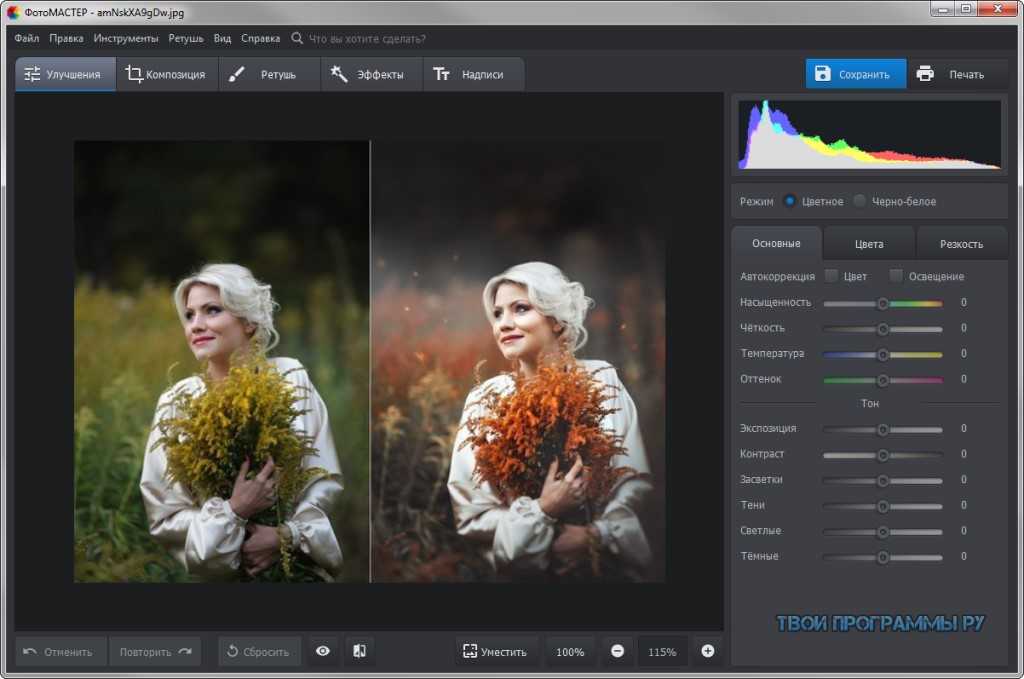
Для того, чтобы настроить правильную цветопредачу в фотошоп, заходим в «редактирование», «настройка цветов».
И в появившемся окне выбрать настройки «универсальные настройки для Европы 3».
Если в вашем фотошопе нет предустановок для Европы, то просто выставите в поле RGB – «sRGB IEC61966-2.1», там всегда будет один профиль sRGB.
Кликаем ok, идем дальше.
«Просмотр» – «варианты цветопробы» – и ставим интернет-стандарт sRGB.
А также при открытии RAW-файла в фотошопе обратите внимание и выставите профиль sRGB.
Теперь ваш фотошоп правильно воспроизводит и сохраняет все цвета фотографии.
Сохранение фотографии для интернета в Adobe PhotoshopПодготовить фотографию для экспорта в интернет можно и в фотошопе. Для этого нужно сначала ее уменьшить, потом добавить резкости.
Для этого нужно сначала ее уменьшить, потом добавить резкости.
Уменьшаем через «изображение» – «размер изображения»:
Выставляем единицу измерения «пиксели» и в поле «ширина» указываем необходимый нам размер. Ресамплинг оставляем автоматический или ставим «бикубическая (с уменьшением)».
После уменьшения нужно добавить резкости на фотографию. Для этого отлично подойдет «умная резкость».
Обязательно делаем новый слой и заходим в «фильтр» – «усиление резкости» – «умная резкость».
Уменьшение шума ставим на 0. Радиус для уменьшенной фотографии находим в диапазоне от 0,3 до 1. Для фотографии размером 1680 пикселей по длинной стороне подойдет радиус 0,4 – 0,5. Эффект также находим в диапазоне от 70 до 150.
Так как мы сделали новый слой , то можно выставить сильный «эффект резкости», например 180, и потом, уменьшая непрозрачность слоя с резкостью, добиться правильной резкости фотографии.
Значения резкости подбираются на глаз, но для интернета лучше делать больше резкости. Фотография будет смотреться на экране намного выразительнее.
Поделиться в социальных сетях
18338
Как обрабатывать фотографии в лайтруме и как хранить их. Как сохранить фото в Lightroom после обработки
Приветствую вас дорогие читатели моего блога. С вами на связи, Тимур Мустаев. Сегодня я хочу продолжить тему, посвященную Lightroom. В прошлой статье, мы с вами научились . Сегодня мы поговорим об экспорте обработанных фотографий.
С этой проблем сталкиваются все, кто начинал работать данной программой. Зачем-то разработчики сделали эту функцию столь заумной, я до сих пор не могу понять. Ну да ладно, что есть, то есть!
В моей практике тоже не обошлось без этого. Как я уже рассказывал, первые проблемы у меня возникли с открытием фотографий в программе, а про экспорт, это вообще была катастрофа.
Только по этим двум непониманием, многие открыв Lightroom сразу его бросают, считая, что он очень сложный и не хотят тратить своего драгоценного времени. Но сегодня я развею миф о сложности, и вы узнаете, как сохранить фото в лайтруме после обработки.
С чего начать?
Касаться обработки фото, сегодня мы не будем. Так как это тема не одной статьи. Там столько фишек и интересных вкусностей, которые мы будем рассматривать по отдельности в каждой статье, для детального понимания программы.
И так, вы обработали фотографию, исправили контрастность, яркость, насыщенность, вытащили детали из теней, убрали засветы, выровняли цвет неба, если это пейзаж. А может быть отретушировали кожу, убрали прыщики, неровности кожи, отбелили зубы, если это портрет.
Одним словом, вы поработали с изображением и решили сохранить.
Вот с этого момента, мы начнем детально описывать все действия.
Сохранения фото
Весь пример я буду показывать в Лайтруме 5, на русской версии.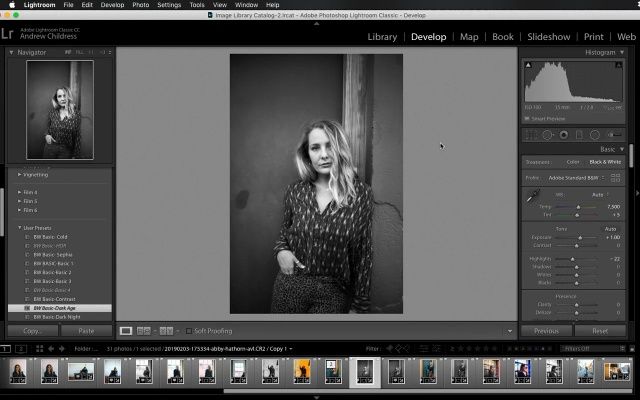 Если у вас софт на английском, делайте все последовательные действия, вот и будет вам перевод. Ощениться не возможно! Те же самые действия, будут и для 3 и для 6 версии, суть неизменна.
Если у вас софт на английском, делайте все последовательные действия, вот и будет вам перевод. Ощениться не возможно! Те же самые действия, будут и для 3 и для 6 версии, суть неизменна.
Есть 2 способа сохранения
1 способ
Допустим, у нас есть обработанный файл, который вы хотите сохранить.
Нажимаем правой клавишей мышкой по основной (большой) фотографии. В выпадающем меню выбираем Экспорт .
Вкладка Экспорт . Я всегда экспортирую В выбранную папку . Указываю путь, сразу. В этом подменю, есть еще пункты: Выбрать папку позже и Поместить в папку с оригиналами , нажав на стрелочку.
Поместить в подпапку . Здесь я галочку не ставлю.
Добавить этот каталог , здесь тоже галочка не нужна.
Если файл существует . Здесь я выбираю пункт – Спросить о действии .
Заменить имя на – ставлю галочку и выбираю Задать имя . Я люблю контролировать весь процесс, поэтому имя я задаю сразу.
Останавливаемся подробно на категории Формат файла .
Качество ставим 80 , это в хорошем качестве. Если хотите самое лучшее, ставим значение 100 .
Формат: JPEG . Есть еще PSD, TIFF, DNG, Оригинал. Нас интересует экспорт в jpeg.
Метаданные . Я ставлю Все . Что это такое. Это все данные о фотографии. Какая выдержка, какая использовалась, модель камеры, модель объектива и другая полезная информация.
Далее, Водяной знак . Давайте здесь остановимся тоже поподробнее. В лайтруме есть возможность выставить знать копирайта к каждой фотографии. Что это такое, давайте рассмотрим на примере. Ставим галочку. Кликаем по стрелочке, открывается подменю. Выбираем в нем Редактор водяных знаков .
Открывается меню редактора. Как видите, я написал в тексте свою фамилию. Она используется как копирайт к фотографии.
Здесь можно поработать со шрифтом, с тенью, с цветом, с прозрачностью, в каком краю располагать копирайт и так далее.
Чтобы добраться до других опций, передвиньте бегунок вниз или нажмите на стрелочку. Здесь нас ждет еще часть параметров, над которыми можно поработать. Поэкспериментируйте, посмотрите, что получится. Не бойтесь, всегда можно нажать кнопку Отмена .
Например, данной функцией копирайта в Lightroom 5 я не пользуюсь. В начале пользовался, как только начинал осваивать данный софт. Сейчас, при необходимости, я делаю все доработки в фотошопе.
Последний оставшийся пункт экспорта, это Постобработка . Я ставлю – Ничего не делать . Если мне необходимо доработать фотографию, я делаю это, когда обработаю все снятые фотографии.
И наконец, нажимаем кнопку Экспорт .
Вот и все, ваша фотография экспортировалась в нужную вам папку. Смотрим и радуемся результату.
2 способ
Второй способ экспорта, это через главное меню. Файл – Экспорт .
Напоследок
Если вы не хотите ждать следующих статей по обработке, а хотите, как можно быстрее научиться Lightroom, тогда видео версия обучения именно для вас. Курс «», то что вам нужно. Замечательный видео курс. Все изложено понятным, человеческим языком, без научных фраз, специально для начинающих. Очень рекомендую, как хорошего помощника в ваших начинаниях.
Курс «», то что вам нужно. Замечательный видео курс. Все изложено понятным, человеческим языком, без научных фраз, специально для начинающих. Очень рекомендую, как хорошего помощника в ваших начинаниях.
Lightroom — незаменимый инструмент современного фотографа
Цифровая зеркалка для новичка 2.0 — для пользователей фотокамеры NIKON.
Моя первая ЗЕРКАЛКА — для пользователей фотокамеры CANON.
Я постарался объяснить все, на максимально простом языке. Если у вас есть пожелания, вопросы к статье, пишите в комментариях, обязательно отвечу. Не надо вопросы держать в себе, спрашивайте, развиваетесь максимально полезно для себя!
На этом у меня все. Заканчиваю я данную статью. Подписывайтесь на обновление. Рекомендуйте друзьям в социальных сетях, пусть и они знают все тонкости лайтрум.
Всех вам благ, Тимур Мустаев.
Фотографий, создания слайд-шоу и альбомов. Помимо этого, редактор позволяет ретушировать и корректировать изображения различными способами. О том, как отредактировать и как сохранить фото в «Лайтруме» мы и поговорим в этой статье. Рассматривать работу редактора будем на примере пятой версии.
О том, как отредактировать и как сохранить фото в «Лайтруме» мы и поговорим в этой статье. Рассматривать работу редактора будем на примере пятой версии.
Сохранение фото в «Лайтруме»
Обычной кнопки «Сохранить» в программе «Лайтрум» нет. Чаще всего в этом редакторе корректируют фотографии в формате RAW. Сохранить измененное изображение можно только путем экспорта. Выбирают нужные фото в модуле Library, о котором будет рассказано ниже. Сразу несколько изображений можно выделить, воспользовавшись клавишами Ctrl или Shift. Далее следует кликнуть на кнопку Export, расположенную в левой части окна программы внизу (ее вы увидите только в том случае, если находитесь в модуле Library). Можно также просто щелкнуть правой кнопкой мыши по фотографии и перейти на одноименную строку в появившемся контекстном меню. Экспорт выполняется также и через меню File. После нажатия на кнопку Export появится окошко, в котором можно редактировать параметры сохранения.
Настройки сохранения
Итак, как сохранить фото в «Лайтруме»? В разделе Export To выбираем место сохранения файлов. Обычно это Hard Drive (жесткий диск компьютера). Далее местом сохранения можно выбрать ту же папку, где лежат оригинальные файлы или любую другую. Второй вариант (Specific folder)обычно удобнее. Подобным образом при экспорте сразу нескольких фото их можно разместить в одной и той же папке и не искать потом по разным. Ниже можно задать файлам имена, а также выбрать формат (обычно Jpeg), качество (ползунок) и цветовое пространство (чаще всего RGB), в котором они будут сохранены. Далее идет закладка Image Sizing, в которой можно изменить размер картинки. При необходимости здесь выставляется ограничение ширины и длины сохраняемого фото. Во вкладке Output Sharpening настраивают резкость сохраняемой картинки.
Обычно это Hard Drive (жесткий диск компьютера). Далее местом сохранения можно выбрать ту же папку, где лежат оригинальные файлы или любую другую. Второй вариант (Specific folder)обычно удобнее. Подобным образом при экспорте сразу нескольких фото их можно разместить в одной и той же папке и не искать потом по разным. Ниже можно задать файлам имена, а также выбрать формат (обычно Jpeg), качество (ползунок) и цветовое пространство (чаще всего RGB), в котором они будут сохранены. Далее идет закладка Image Sizing, в которой можно изменить размер картинки. При необходимости здесь выставляется ограничение ширины и длины сохраняемого фото. Во вкладке Output Sharpening настраивают резкость сохраняемой картинки.
Еще ниже расположена строка, предназначенная для простановки В выпадающем меню Watermarking следует выбрать Edit Watermarkis. Далее в открывшемся окошке можно будет ввести необходимый текст водяного знака. Здесь доступно довольно-таки большое количество шрифтов. При желании в качестве водяного знака можно использовать также заранее нарисованную картинку. Прозрачность надписи регулируется. Кроме того, ее можно изменять и другими способами: сдвигать, вращать, выбирать размер, делать тени, растушевывать.
Прозрачность надписи регулируется. Кроме того, ее можно изменять и другими способами: сдвигать, вращать, выбирать размер, делать тени, растушевывать.
Самая последняя команда определяет, что будет делать программа после экспорта фото. Редактор может открыть сохраненные изображения в Photoshop, открыть ту папку, в которую они сохранены и т. д.
Как видите, экспорт файлов в программе «Лайтрум» — не такая сложная процедура, как это может показаться на первый взгляд. Далее сделаем небольшой обзор этой программы.
Открываем фото
Посмотрим, как в «Лайтруме» открыть фото. Файлы в этом редакторе не открываются, а импортируются. Для того чтобы выбрать требующие обработки фотографии, следует пройти в главное меню File — Import Photos from Disk… С левой стороны, после нажатия на кнопку импорта фото и меню File, высвечивается дерево папок. После перехода на нужную в рабочем окне появляются содержащиеся в ней картинки. Выбрать необходимые можно, поставив над ними галочки. Далее внизу окна следует нажать на кнопку Import.
Модуль Library
После того как фото будут импортированы, вверху окна редактора появится несколько кнопок. Это основные разделы, в которых можно работать. По большей мере обработка фото в «Лайтрум» выполняется в модулях Library (библиотека) и Develop (разработка). В Library можно просматривать изображения, применять к ним быстрые настройки и перемещать картинки между папками. Последние показаны слева в меню Folders. Работать можно только с теми папками, фотографии из которых уже были импортированы. Справа под гистограммой находится список пресетов (Saved Preset), которые можно применять к фото. В меню Quick Develop выполняется быстрая поверхностная обработка в «Лайтруме». При желании здесь несложно изменить тон, яркость, контраст, экспозицию фото и т. д. Внизу справа также имеется меню Keyword Tags. Здесь можно оставлять какие-либо комментарии к изображениям.
Модуль Develop
Как сохранить фото в «Лайтруме», как его открыть и как выполнить элементарное редактирование, мы с вами рассмотрели. Сейчас же разберемся с тем, какие средства серьезной корректировки существуют в Lightroom. В разделе Library вносятся только небольшие быстрые изменения. Основная работа по коррекции изображений ведется в модуле Develop.
Сейчас же разберемся с тем, какие средства серьезной корректировки существуют в Lightroom. В разделе Library вносятся только небольшие быстрые изменения. Основная работа по коррекции изображений ведется в модуле Develop.
Слева, в окошке «Presets», находятся различные пресеты для фото, созданные самостоятельно или уже встроенные в редактор. В разделе Snapshots при работе с изображениями можно делать снимки. Это временное копирование состояния фотографии на данный момент. Такой снимок остается актуальным только в процессе работы с текущим изображением. При желании можно сделать несколько таких копий фото на разных этапах его обработки. Это полезно в том случае, если возникает необходимость сравнения состояния картинки до внесения изменений и после. Помимо этого, все этапы обработки фото сохраняются в разделе History, который находится ниже Snapshots. Все основные инструменты редактирования в модуле Develop расположены справа. Рассмотрим возможности редактора в этом плане поподробнее.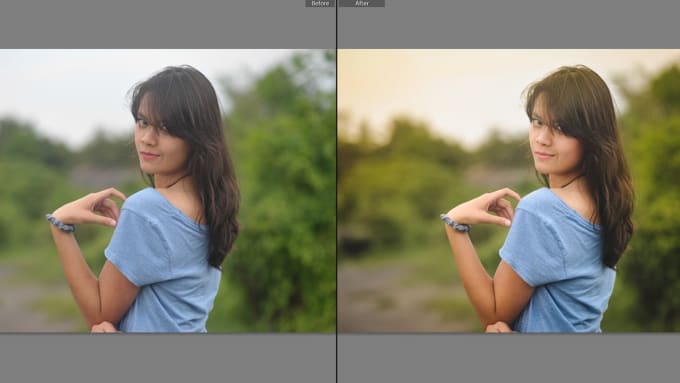
Инструменты редактора «Лайтрум»
Итак, как обработать фото в «Лайтруме»? Первым инструментом, который можно видеть под гистограммой на панели справа, в модуле Develop, является Croop (обрезка, кадрирование). Предназначен он для обрезки картинок до нужных размеров. Пользуясь этим инструментом, можно, помимо всего прочего, выравнивать фото с заваленным горизонтом, вращая его. При этом не нужно вручную выполнять масштабирование, как в Photoshop.
Следующим на панели расположен инструмент клонирования (аналог штампа в редакторе «Фотошоп»). Далее находится средство исправления эффекта «красных глаз». Последним инструментом «Градиент» можно выделить отдельную часть фото (создать маску) и корректировать эту область любыми средствами программы. На этой же панели расположен еще один инструмент выделения «Радиальный градиент» (есть только в «Лайтрум 5»), а также обычная кисть для создания масок.
Закладка Basik
Все основные средства, предназначенные собственно для корректировки фото, находятся ниже — в закладке Basik.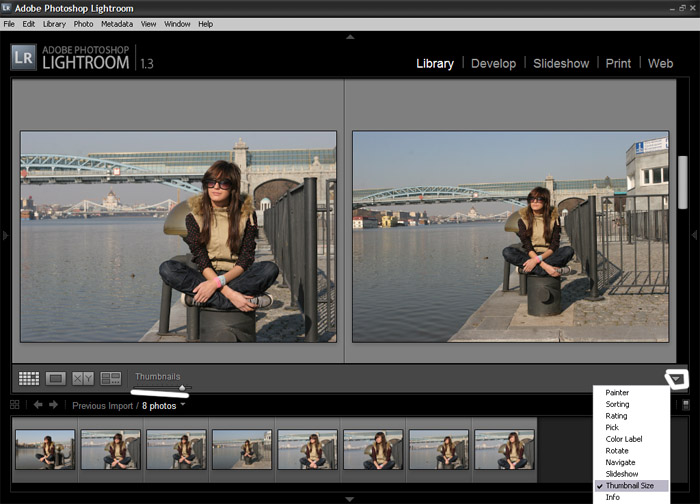 Первое — Temp — предназначено для изменения картинки. При помощи Tint можно одновременно поменять оттенок. Также имеется возможность автоматического выбора температуры с использованием пипетки. Ниже расположены средства изменения экспозиции, яркости, контраста, корректировки бликов, работы с тенями и т. д. Все коррективы, вносимые в фото, отображаются на гистограмме.
Первое — Temp — предназначено для изменения картинки. При помощи Tint можно одновременно поменять оттенок. Также имеется возможность автоматического выбора температуры с использованием пипетки. Ниже расположены средства изменения экспозиции, яркости, контраста, корректировки бликов, работы с тенями и т. д. Все коррективы, вносимые в фото, отображаются на гистограмме.
Еще ниже находятся средства редактирования четкости и насыщенности цветов. В последнем случае для внесения изменений в изображение лучше использовать ползунок Vibrance. С его помощью можно выполнять более мягкие, щадящие изменения без проявления сильной кислотности цвета. Для сброса настроек, выполненных средствами из любой закладки, следует дважды щелкнуть по названию инструмента.
Закладка Tone Curve
Ниже закладки Basik расположена вкладка Tone Curve. Здесь можно выполнить более тонкие изменения тона или резкости фото, используя кривые. Работа может производиться в одном из цветовых каналов. Пипеткой можно выбрать определенный участок редактирования. В этой же закладке выполняется работа с оттенком (Hue), насыщенностью (Saturation) и яркостью (Luminance) цветов. Причем каждый из них допускается корректировать по отдельности. Работа может выполняться в одной из трех вкладок — HSL, Color и Grayscale.
В этой же закладке выполняется работа с оттенком (Hue), насыщенностью (Saturation) и яркостью (Luminance) цветов. Причем каждый из них допускается корректировать по отдельности. Работа может выполняться в одной из трех вкладок — HSL, Color и Grayscale.
Таким образом, мы с вами разобрались в том, как сохранить фото в «Лайтруме» и как их обрабатывать в этой программе. Конечно же, этот редактор попроще того же Photoshop, однако с его помощью можно получать вполне качественные изображения.
Вытапливай воск, но сохраняй мёд.
Козьма Прутков
После того как обработка фотографий в Lightroom (или и в Photoshop) закончена, чаще всего необходимо экспортировать их в привычный формат. Lightroom позволяет экспортировать снимки в форматы: JPEG, TIFF, PSD и DNG. (А так же экспортировать снимки как каталог, для последующей с ними работы как с отдельным каталогом).
Экспорт в Lightroom доступен из любого модуля через команды меню:
А так же в модуле Library, через кнопку Export… (сочетание клавиш Ctrl+Shift+E)
Перед экспортом, фотографии нужно выделить, что удобно делать в режиме Grid (миниатюры) модуля Library, или же на ленте кадров внизу.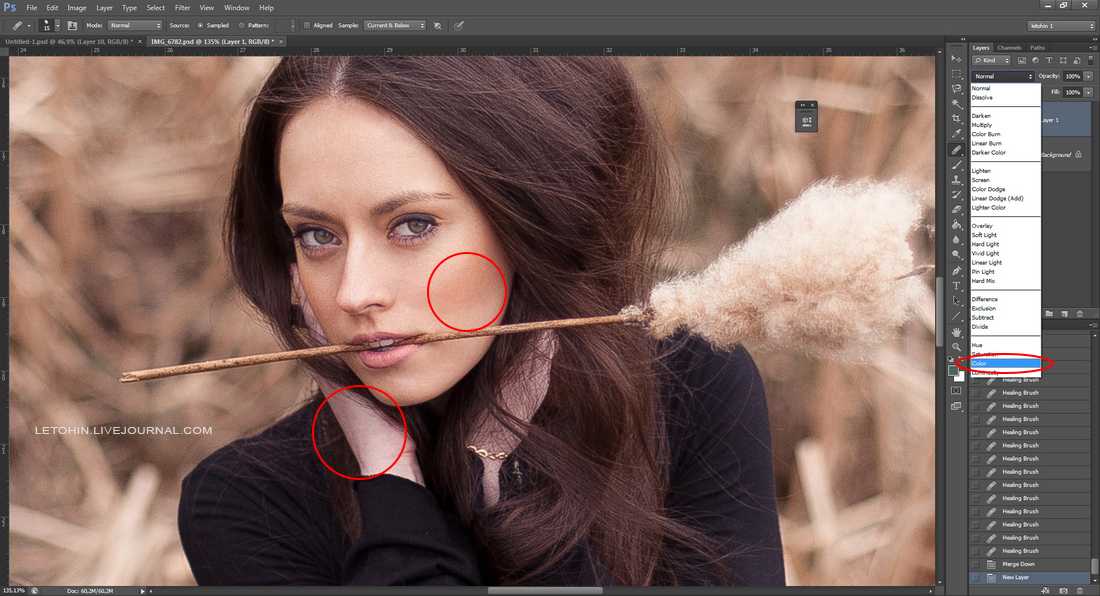 Выделите нужные кадры с помощью кнопок Ctrl или Shift, и выполните команду Export.
Выделите нужные кадры с помощью кнопок Ctrl или Shift, и выполните команду Export.
Примечание: если не будет выбрана ни одна из фотографий, то на экспорт отправятся все снимки в текущей папке (коллекции).
Перед вами откроется окно экспорта:
В этом окне сосредоточены все параметры экспорта, которые я подробно опишу ниже.
В верхней строчке окна, пишется, сколько фотографий предполагается экспортировать. Если я вижу, что экспортируется одна фотография, то обычно это значит, что я забыл выбрать фотографии, перед тем как вызвать команду Export. Расстраиваться не стоит, можно продолжить настройку экспорта, а затем нажать Cancel. При следующем открытии этого окна, все настройки сохранятся с прошлого раза, (даже если была нажата Отмена). Что очень удобно, для такого забывчивого человека как я!
Ниже находится кнопка-панель Files on Disk , для продвинутых
пользователей 64-битных систем (мой случай) это единственный вариант. Если ОС 32-битная можно выбрать, так же, запись на диск.
Если ОС 32-битная можно выбрать, так же, запись на диск.
Export Location — Размещение файлов
Список Export To: содержит два варианта, папка с оригинальными фото (Same folders as original photo ) , или особая папка (Specific folder ).
Если выбран Specific folder , то маленький треугольник открывает последние использованные варианты. С помощью кнопки Choise… можно указать любую папку на компьютере.
Опция Put in Subfolder : создает вложенную папку с нужным именем.
Add to This Catalog добавляет экспортированные файлы в каталог Lightroom. Если выбрать Stack with Original то снимки будут связаны в стеки с оригиналами, подобно тому как это происходит при отправке снимка в Photoshop.
Existing Files : выбор действий при совпадении имен файлов. Я оставил пункт Ask what to do – спрашивать что делать.
File Naming – настройки именования файлов
При экспорте можно оставить названия снимков как есть или же переименовать их согласно какому-нибудь правилу.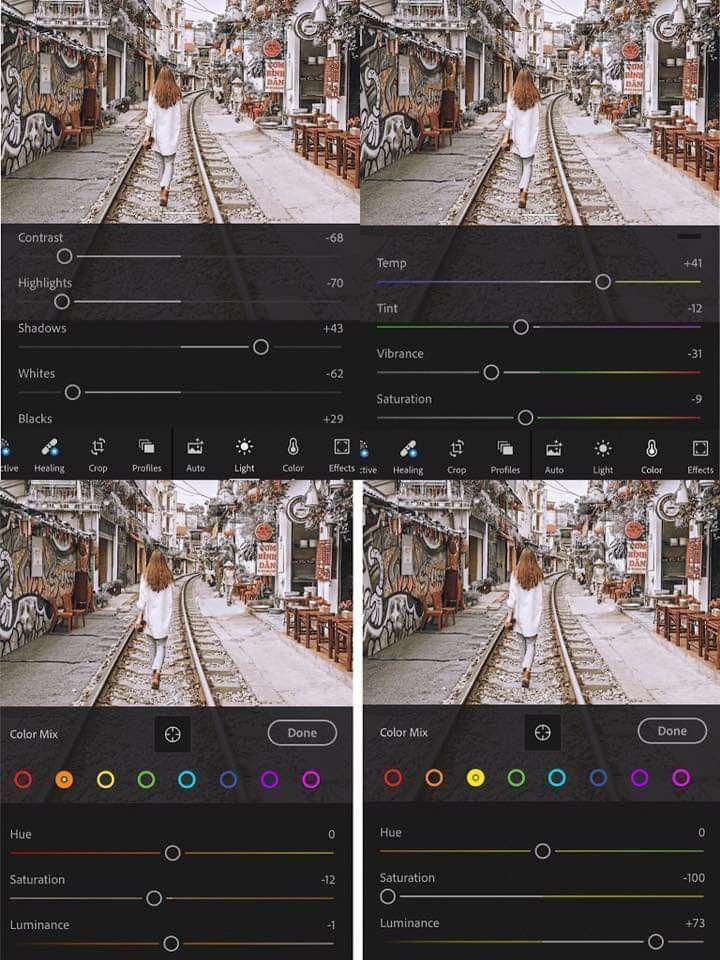 Раскрывающийся список Template содержит несколько шаблонов, а так же пункт Edite , в котором можно задать свой способ именования файлов.
Раскрывающийся список Template содержит несколько шаблонов, а так же пункт Edite , в котором можно задать свой способ именования файлов.
Один из самых удобных шаблонов это Custom Name – Sequence . Если вы не хотите морочить своих клиентов названиями типа IMG_1660. То выберите этот шаблон, введите название, например «Мери_Поппинс» и вы получите файлы вида:
Мери_Поппинс-1
Мери_Поппинс-2
Мери_Поппинс-3
…
Но больше всего возможностей открывается если выбрать пункт Edite
На скриншоте шаблон который к оригинальному имени файла добавляет суффикс
web-900px_C , что означает, у меня, что файлы подготовлены для интернета, с шириной в 900px и снабжены копирайтом.
В этом редакторе можно манипулировать именем файла, именем папки, способом нумерования, датой, и метаданными. Думаю, этого хватит для самых экзотических запросов. Свои конструкции так же можно сохранять в шаблоны.
Расширение файла (jpg, tiff, и т. п.) добавляется автоматически, в зависимости от выбранного типа файла.
п.) добавляется автоматически, в зависимости от выбранного типа файла.
File Setings – настройки форматов файла
Тут все просто, в зависимости от выбранного типа файла, отображаются его настройки. Например для типа файла JPEG можно выбрать цветовое пространство, и степень сжатия. Причем качество указывается не как в Фотошопе по 12 бальной шкале, а в процентах. Максимальному качеству соответствует 100 (минимальные потери при сжатии).
Рассмотрим настройки при экспорте в формат DNG (digital negative).
File Extension : dng или DNG – маленькие или большие буквы в расширении.
JPEG Preview : размер сохраненного привью, увеличивает файл и ускоряет просмотр.
Image Conversion Metod : Лучше использовать метод Preserve Raw Image . Используйте Convert to Linear Image – только если уверены, что это необходимо для вашего типа Raw файлов.
Compressed (lossles) : сжатие (без потерь) – уменьшает файл вдвое.
Embed Original Raw File – включить оригинальный Raw файл – фактически хранит два файла, размер пропорционально увеличивается (для Canon вдвое). Оригинальный Raw можно будет извлечь используя Adobe DNG конвертор.
Image Sizing – изменение размера фотографии
Позволяет изменять размер картинки, например для публикации в интернете.
Поставьте галочку Resize to Fit и в раскрывающемся списке станут доступны следующие пункты:
Wigth & Height (ширина и высота) устанавливает ограничение по ширине и высоте изображения. Например при значениях 900х600. Фото горизонтальной ориентации будет экспортировано размером 900х600, а портретной 400х600.
Dimensions (размеры) ограничение по длинной и короткой стороне. При значениях 900х600. Горизонтальное фото будет экспортировано с размерами 900х600, а вертикальное 600х900.
Long Edge (длинная сторона)
Short Edge (короткая сторона)
Задается одна из сторон, другая рассчитывается исходя из пропорций фотографии.
Галочка Don`t Enlarge – запрещает увеличивать фотографию, изменение размеров будет происходить только в меньшую сторону.
В раскрывающемся списке можно указать единицы измерения: пиксели, дюймы или сантиметры. А так же разрешение (плотность пикселей) пиксель на дюйм (pixels per inch) или пиксель на сантиметр (pixels per cm).
Печатающие устройства редко ориентируются на разрешение (пикселей на дюйм), обычно размеры печати задаются в явном виде: нужна фотография 20х30 см!
Поэтому, можете не обращать внимание на этот параметр, (300 там или 240, это не важно). И измерять ваши изображения в пикселях. Для цифрового изображения это единственно объективный показатель.
Фотография размером 4272х2488 это снимок размером 12 мегапикселей. И его можно напечатать как размером 10х15 см, так и А3. А вот если я захочу его поместить в свой блог, то уменьшу до размеров 900х600 пикселей.
Outout Sharpening – добавление резкости
Применяется дополнительно к резкости заданной в модуле Develop.
Можно выбрать тип: монитор, матовая бумага или глянцевая бумага, и степень: низкая, стандартная или высокая.
Известно, что при уменьшении изображения с хорошей резкостью, картинка становится чуть замыленной. В Photoshop, есть специальный режим для этого Bicubic Sharper.
В Lightroom, после уменьшения картинка выглядит достаточно резкой. Алгоритм слегка усиливает резкость границ, это нечто среднее между обычным Bicubic и Bicubic Sharper режимами. Но на мой вкус резкость можно улучшить, выставив в настройках Sharper For: Screen Amount: High .
Вот примеры фрагмента, резкая фотография была уменьшена с 3184 до 1280 пкс по ширине. Вверху: простое уменьшение размеров в lightroom, внизу: уменьшение с повышением резкости Screen (High).
Metadata – экспорт метаданных
Minimize Emdeded Metadata – удаляет почти все метаданные из снимка. Остается только строчка из , конечно, если она была заполнена. Все же остальное: сведения о камере, условия съемки, программное обеспечение, бесследно исчезает.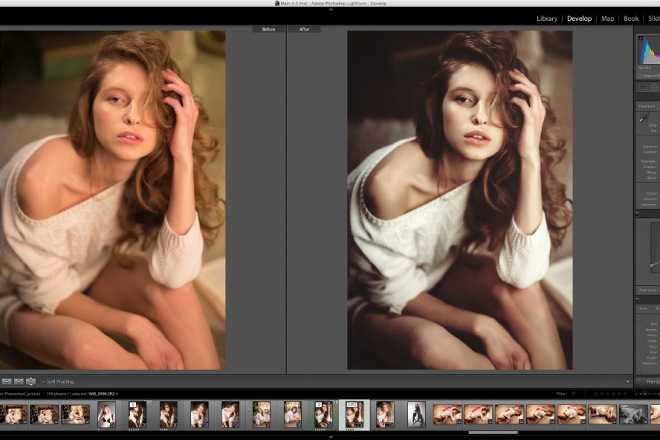
Удобно, если вы не хотите информировать об этом других людей.
Write Keywords as Lightroom Hierarhy – если вы используете иерархию в ключевых словах, то при включении данной опции, они будут записаны в экспортных файлах так же в виде иерархии (если в кейворде включена опция Export Containing Keywords).
Add Copyrate Watermark – добавляет в левый нижний угол фотографии строчку из :
К сожалению, нельзя изменить шрифт, написание и размеры «водяного знака».
Post-Processing — пост обработка
Тут можно задать действия, выполняемые со снимками после экспорта. В раскрывающемся списке After Export содержатся следующие пункты:
Do nothing – ничего не делать, выбрано по умолчанию.
Show in Explorer – открывает папку с экспортированными снимками. Очень удобно, я часто использую этот пункт. Жаль только, что если папка уже открыта, то Lightroom не переключается на нее а открывает папку еще раз.
Open in … — открыть в редакторе.
– показывает папку Export Actions , куда можно добавлять ярлыки приложений или Дроплеты Photoshop. Довольно мощный механизм автоматизации в Lightroom. Ниже я покажу один из примеров его использования.
Export Preset — использование предустановок при экспорте
Поскольку при экспорте задается множество настроек, и зачастую нужны одни и те же варианты, то удобно использовать их в виде пресетов. В Lightroom это сделано довольно удобно.
Слева в окне экспорта, есть секция, со списком пресетов, и двумя кнопками добавить Add и удалить Remove пресет.
Там же его можно отменить, щелкнув по крестику.
Подключаем почтовый клиент
Напоследок обещанный пример использования Export Actions . В Lightroom есть пресет For E-Mail, который готовит фотографии для их отправки по электронной почте. Если вы используете почтовый клиент, то этот пресет можно несколько улучшить.
Итак, откройте окно экспорта (Ctrl+Shift+E), и выберите в левой части окна пресет For E-Mail. Можете изменить его по своему вкусу.
Можете изменить его по своему вкусу.
После чего в секции выберите пункт Go to Export Actions Folder Now . Lightroom покажет папку Export Actions , откройте ее. Затем откройте папку в которую установлен ваш любимый почтовый клиент. У меня это The Bat! и находится он в папке C:\Program Files (x86)\The Bat!
Немного ожидания… И если ваша почтовая программа не запаролена, то вы увидите созданное письмо к которому прикреплены ваши экспортированные фотографии.
Осталось только заполнить поле: «Кому». Не плохо, правда?
Сейчас формат RAW проникает во все сегменты рынка цифровых фотоаппаратов. Уже даже не очень дорогая мыльница может похвастаться тем, что она умеет снимать в формате RAW. И это очень здорово! Еще до недавно RAW был только у зеркалок, а сейчас приходит в «каждый дом» так сказать. 🙂
Некоторые пользователи цифровых камер может и читали в характеристиках к своим фотоаппаратам о RAW-формате, но не знают, что с ним делать и какой, на самом деле, мощный инструмент у них в руках.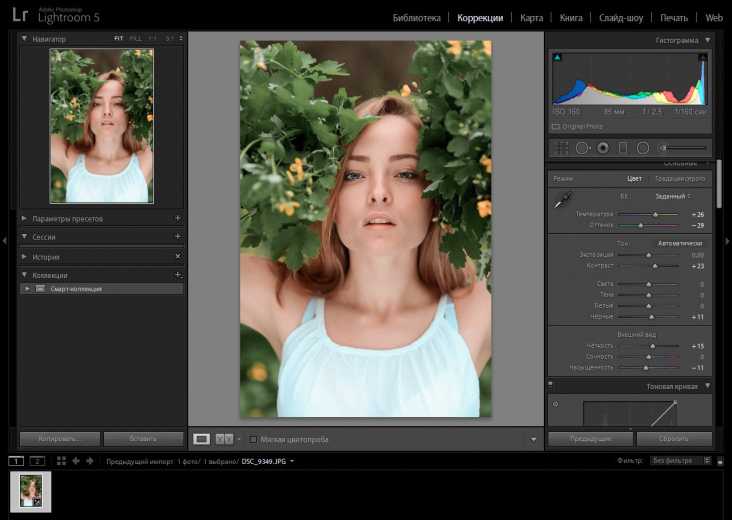 И ним грех не воспользоваться в большинстве случаев.
И ним грех не воспользоваться в большинстве случаев.
RAW-формат — это самый подлинный «слепок» с матрицы фотоаппарата. Это даже не фотография, а именно данные о количестве света в каждом пикселе из тех мегапикселей, которыми обладает фотоаппарат. Данные – не значит графическое изображение. Данные сначала конвертируются специальными программами, а уж потом мы видим конечный результат – полноцветную фотографию. RAW-файл содержит оригинальную информацию, которая еще не успела быть обработанной постпроцессингом самого фотоаппарата (например «замыливание» шумов, или увеличение насыщенности), а это дает пользователю шанс «вытянуть» из фото больше, чем нам предлагает фотоаппарат.
А как же «вытянуть» больше из этих данных – спросите Вы… А я отвечу – лучшим RAW-конвертером на сегодняшний день – программой , функции которой мы сейчас и рассмотрим.
У Lightroom есть множество функций. Это мощный инструмент с которым Фотошоп, в принципе, не нужен в 90% случаев. В этой статье я сделаю упор на самые главные функции Adobe Lightroom , а в последующих, постараюсь рассказать о других полезных возможностях RAW-конвертера. Функции, описанные ниже, пригодятся всем, кто имеет возможность работать с RAW-файлами.
Функции, описанные ниже, пригодятся всем, кто имеет возможность работать с RAW-файлами.
Итак, начнем…
Сначала нам нужно загрузить наши RAW-файлы в Lightroom. Есть несколько способов это сделать, но я использую самый простой, по моему мнению – перетягиваю папку с РАВами на значок Лайтрума и программа сразу открывает все файлы в папке. У Лайтрума очень мощный Каталог фото, называемый LIBRARY . В нем можно задавать мета-данные, сравнивать фото, путешествовать по папкам с фото, которые были в работе раньше и т.д. и т.п., но сейчас сосредоточимся на редактировании RAW-файлов, а не на их хранении и упорядочивании. Для обработки (редактирования) фото, переходим в DEVELOP режим, который можно выбрать сверху окна интерфейса Лайтрум:
Справа мы видим главную панель редактирования. Первый элемент этой панели: Гистограмма (о том, что это такое, можно прочесть в статье об ). С левой стороны гистограммы указано количество точек в «темноте», а справа – «в светах».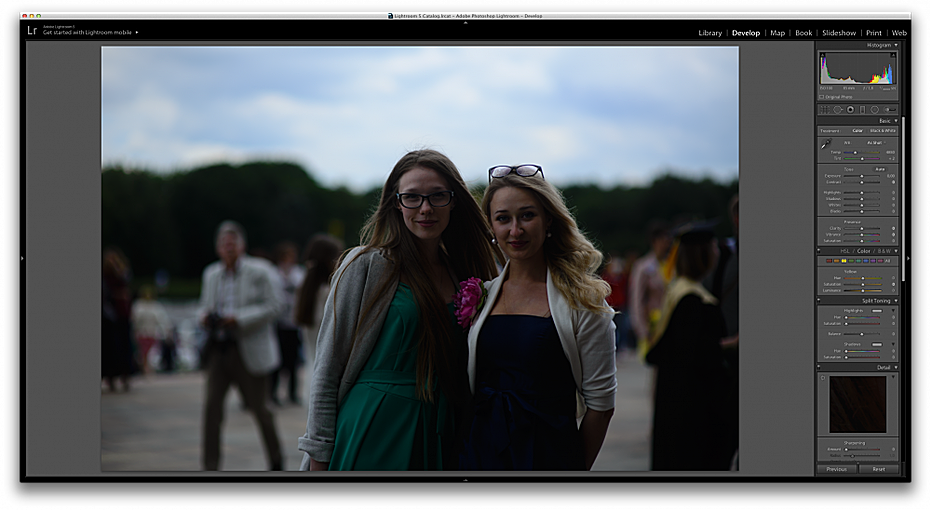 Нажимая на треугольники в уголках гистограммы, вы можете на фото посмотреть зоны, которые как бы равняются черному цвету или белому (это пересветы). Последнего следует почти всегда избегать (первого тоже, но чуть реже). Если нажать левую кнопку мышки на каком-то поле гистограммы и передвигать мышь – вы увидите изменения на снимке. То-есть, «схватив» правый край гистограммы и потянув его влево – пересветов станет меньше. Это удобный способ выровнять картинку, но не совсем точный, поэтому я ним не пользуюсь. Но вы, конечно, можете пробовать и пользоваться.
Нажимая на треугольники в уголках гистограммы, вы можете на фото посмотреть зоны, которые как бы равняются черному цвету или белому (это пересветы). Последнего следует почти всегда избегать (первого тоже, но чуть реже). Если нажать левую кнопку мышки на каком-то поле гистограммы и передвигать мышь – вы увидите изменения на снимке. То-есть, «схватив» правый край гистограммы и потянув его влево – пересветов станет меньше. Это удобный способ выровнять картинку, но не совсем точный, поэтому я ним не пользуюсь. Но вы, конечно, можете пробовать и пользоваться.
И выделяем квадратом ту область фото, которую хотим оставить. В этой же панельке можно повернуть фоту на несколько градусов (бегунок Angle ) или провести прямую линию, по которой Лайтрум сам выровняет изображение (Straighten tool – очень полезно, если в кадре есть горизонт). После операции кадрирования (кстати, советую соблюдать ) нажимаем кнопку Close и продолжаем редактировать уже кадрированное фото.
Следующей панелькой идет настройка Баланса Белого (White Balance, WB). Одна из самых сильных сторон RAW-формата является то, что при неверной установке Баланса Белого автоматикой фотокамеры, в RAW всегда есть возможность исправить ББ абсолютно без ухудшения качества фотографии (что в JPEG-формате невозможно). Баланс Белого – тонкая материя. Я даже не буду углубляться в то, что такое ББ и почему он неверно определяется. Единственное что скажу – выставляйте ББ так, чтобы цвет серого, зеленого и телесных оттенков на портрете был как можно ближе к тем цветам, которые были в реальности при съемке фотографии. Точных цифр ББ не существует, только при съемке со студийным светом, ББ должен быть в районе 5400-5600 Кельвинов, но при съемке с любым другим источником света (в том числе и дневном, солнечном) нет точных инструкций по установке ББ. Все на глаз. 🙂
Передвигая 2 бегунка мы ищем правильный цвет. На панельке WB так же присутствует Пипетка (White Balance Selector ).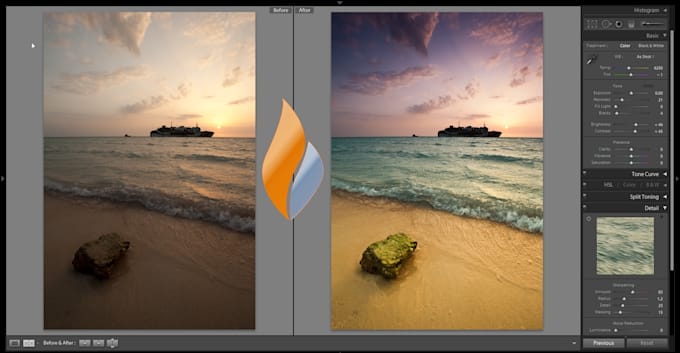 Кликнув по ней и потом на сером цвете на снимке, Lightroom сам решит, какой ББ правильный для этого снимка. Снимая в студии и применяя эту пипетку – я не находил приемлемого для себя результата, поэтому, опять же, подбираю все на глаз. К тому же, более теплые оттенки (побольше число Кельвина) лучше подходят для портрета, и автор фото может нарочно увести бегунок ББ вправо.
Кликнув по ней и потом на сером цвете на снимке, Lightroom сам решит, какой ББ правильный для этого снимка. Снимая в студии и применяя эту пипетку – я не находил приемлемого для себя результата, поэтому, опять же, подбираю все на глаз. К тому же, более теплые оттенки (побольше число Кельвина) лучше подходят для портрета, и автор фото может нарочно увести бегунок ББ вправо.
Явная ошибка Баланса Белого. Слишком «холодные» тона.
Правильный Баланс Белого.
Та же панелька, но раздел Tone .
Вторым, пожалуй, самым важным преимуществом RAW-формата является то, что можно значительно «вытянуть» экспозицию. Темные снимки в RAW-формате можно значительно осветлить без малейшего искажения цветов, контраста и т.д. Для увеличения экспозиции (грубо говоря «яркости»), мы передвигаем бегунок EXPOSURE вправо и смотрим, как по всему полю, фото становится светлее.
Без коррекции экспозиции
Коррекция экспозиции +0.97
При съемке можно даже нарочно недодерживать снимки, а потом «вытягивать» экспозицию в RAW-конвертере для того, чтобы, например, было меньше шевеленки (подробнее ). Конечно, сильно осветлить снимок без падения качества не получиться, но 1-3 стопа (приблизительно -1 / +1 EV) можно исправить.
Конечно, сильно осветлить снимок без падения качества не получиться, но 1-3 стопа (приблизительно -1 / +1 EV) можно исправить.
При увеличении экспозиции очень часто появляются пересветы (слишком яркие, белёсые зоны на фото), а вот с ними нам поможет разобраться бегунок RECOVERY . Это поистине мощное, умное и нужное средство в Лайтруме. 🙂 Двигая этот бегунок вправо, можно «проявить» тучки на небе, которых до этого не было видно, можно сгладить белый блик на теле и т.д. и т.п. Если в кадре есть пересветы (смотрим на гистограмму и вспомогательные треугольники), то Recovery в большинстве случаев поможет.
Следующим бегунком является FILL LIGHT . Грубо говоря, он заливает фото яркостью, но делает это намного более грубо, чем Exposure. Пользоваться ним не советую. Но можете экспериментировать.
Далее идет BLACKS . Вот этот бегунок можно пододвинуть немного вправо, если фото недостаточно контрастно. Но не увлекайтесь, черных точек может стать слишком много. Blacks – это противоположность Fill Light.
Blacks – это противоположность Fill Light.
О двух следующих бегунках BRIGHTNESS (яркость) и CONTRAST (контраст) рассказывать вообще-то и нечего, и так понятно, для чего они нужны. Но опять же, из своего опыта, Яркость менее эффективна чем Экспозиция, а Контраст менее эффективен чем Блекс (я бы даже сказал, что бегунок Блекс делает фото более красивым что ли). Но тут дело вкуса и во всем нужен баланс.
Та же панелька, но раздел Presence .
Бегунок CLARITY способствует увеличению некой резкости по контурам объекта. Очень интересный бегунок, с которым нужно быть начеку. Да, он делает объекты четче и объемней (если сдвигать вправо), но в то же время, вокруг объектов появляется черный ореол. Если двигать бегунок влево, то появляется эффект софт объектива (красиво на портретах). Не рекомендую двигать Clarity вправо на портретном фото – все морщинки и некрасивости лица становятся более заметными.
Бегунки VIBRANCE и SATURATION отвечают за насыщенность цветов на фотографии.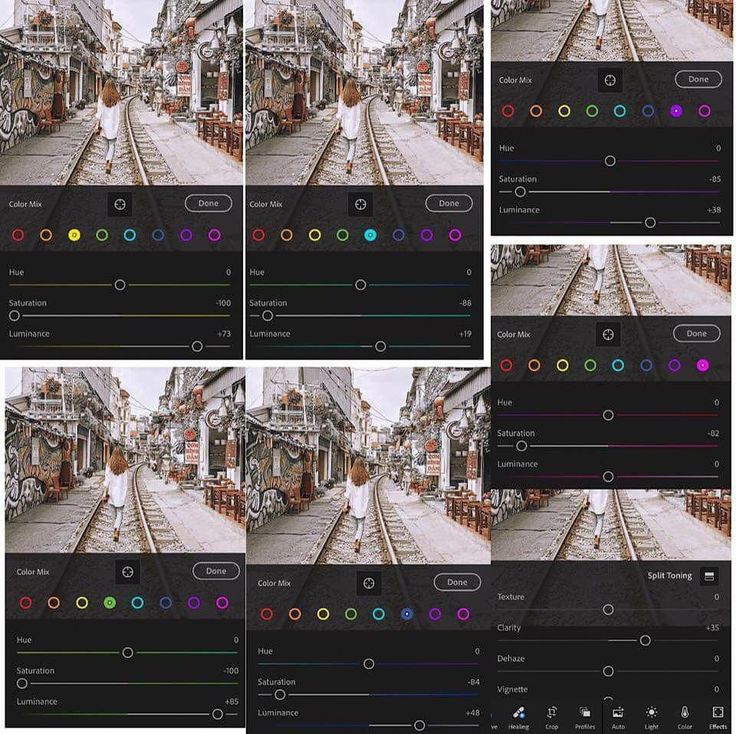 Причем Vibrance обращается с насыщенностью более бережно, не действуя на «скинтон» (). Когда я обрабатываю макро или пейзаж, я люблю подкручивать вправо оба этих бегунка, чтобы фото смотрелось сочнее. 🙂
Причем Vibrance обращается с насыщенностью более бережно, не действуя на «скинтон» (). Когда я обрабатываю макро или пейзаж, я люблю подкручивать вправо оба этих бегунка, чтобы фото смотрелось сочнее. 🙂
Панелька Tone Curve предоставляет нам возможность немного редактировать кривую снимка.
Именно «немного». Сравнить эту Кривую с кривой , к которой мы привыкли в Фотошопе нельзя. В Lightroom эта кривая служит скорее для «дотягивания» теней и светов до нужного уровня, да и то, эффект от изменения такой кривой мне редко когда нравится.
Highlights – пересветы. Сдвигая бегунок влево – мы уменьшаем количество пересветов. Казалось бы, есть же Recovery, но эффект от Highlights несколько другой. Светлые пятна замещаются серым тоном, что помогает конечно, но не сильно. 🙂
Lights – изменяет яркость светлых участков снимка. Т.е. бегунок действует не по всему полю снимка, как Exposure, а только по светлым зонам. Передвигая Lights вправо, можно получить более контрастный снимок.
Передвигая Lights вправо, можно получить более контрастный снимок.
Darks – тоже самое, но для темных участков снимка. Сдвиганием Даркс влево — получаем более контрастное фото.
Shadows – тени. «Вытягивает» тени из черноты. Как и в случае с Highlights, заменяет зоны на серый цвет (в этом случае – темные зоны). Действенно, но не очень. 🙂
Одно правило – не загоняйте бегунки в самые края. Это ни к чему хорошему не приведет. Это правило касается любых настроек в Лайтруме – не надо крайностей. 🙂
После внесенных изменений возникает логичный вопрос: а как же сохранить теперь всю эту обработанную красоту в JPG файл ?
Ответ — на самом фото нажимаем правую кнопку мыши и в меню выбираем Export , далее, или же Export… или же одну из заготовок для экспорта фото. Если первый вариант, то в открывшемся диалоге выбираем настройки качества JPEG-фото и его размеры, выбираем имя файла и папку и жмем кнопку Export .
Adobe Ligthroom позволяет создать разные профили экспорта фото. Это очень удобно. Можно сделать экспорт для интернета (маленькие фото) и экспорт для печати (большие фото), можно даже создать водяной знак и он будет автоматически добавляться ко всем фото, которые экспортируются с помощью данного профиля.
Как редактировать фотографии в Lightroom
Изучение того, как редактировать фотографии в Lightroom, является важной частью путешествия многих фотографов. Со всеми вещами, которые мы видим в Интернете, это тоже не кажется таким уж сложным! Всего несколько кнопок здесь, пара ползунков там, и ваша фотография выглядит более профессионально, чем когда-либо.
Однако после того, как вы попробовали свои силы в редактировании фотографий для себя, вы, вероятно, пришли к одному выводу. Редактировать фотографии в Lightroom намного сложнее, чем вы ожидали. Не волнуйтесь, однако, мы все начали в том же положении, что и вы. Все, что нужно, чтобы научиться редактировать фотографии в Lightroom, — это понимание доступных вам инструментов!
Редактирование фотографий не должно быть рутиной. Это руководство научит вас тонкостям редактирования фотографий в Lightroom с помощью действенного и простого метода. Здесь вы найдете самые важные инструменты и общую компоновку программы. Прочитав это, вы быстро освоите профессиональное редактирование фотографий.
Это руководство научит вас тонкостям редактирования фотографий в Lightroom с помощью действенного и простого метода. Здесь вы найдете самые важные инструменты и общую компоновку программы. Прочитав это, вы быстро освоите профессиональное редактирование фотографий.
Зачем редактировать фотографии в Lightroom
Lightroom — одна из самых простых и доступных программ для редактирования фотографий. Если вы никогда в жизни не редактировали фотографию или у вас есть общее представление о том, что происходит, Lightroom настолько интуитивно понятен. Здесь нет причудливых ярлыков или скрытых инструментов, которые трудно запомнить. По большей части то, что вы видите, это то, что вы получаете, и это очень замечательный аспект Adobe Lightroom.
Многие инструменты Lightroom можно найти и в других программах. Это делает редактирование фотографий в Lightroom отличной отправной точкой для любого новичка. Когда вы начнете накапливать свои знания и уверенность в Lightroom, другие программы для редактирования фотографий будут казаться вам более естественными.
Изучение того, как редактировать свои фотографии, является одним из важнейших факторов улучшения ваших фотографий. Сфотографировать — это только полдела. Если вы действительно хотите, чтобы ваше изображение выделялось из толпы, редактирование фотографий просто необходимо. Lightroom — чрезвычайно мощный инструмент, который поможет вам сделать это. Это дает вам возможность улучшить свои фотографии без проблем, связанных с изучением других программ редактирования. Как только вы научитесь редактировать фотографии в Lightroom, вы быстро заметите улучшение качества ваших изображений!
Важность создания рабочего процесса при редактировании
Хотя изучение различных инструментов Lightroom является огромной частью, создание рабочего процесса имеет решающее значение для ускорения процесса редактирования. Рабочий процесс — это последовательность шагов, которые вы выполняете, чтобы добраться из точки А в точку Б на вашем изображении. Это не означает, что вы всегда выполняете одни и те же настройки , но это означает, что вы используете одни и те же настройки для каждого шага. Например, настройка экспозиции, цвета, а затем создание точечных корректировок будет считаться базовым рабочим процессом.
Например, настройка экспозиции, цвета, а затем создание точечных корректировок будет считаться базовым рабочим процессом.
Создание рабочего процесса поможет вам упростить процесс редактирования и сократить количество времени, которое вы просто смотрите на экран. Вместо того, чтобы хмыкать над тем, что вам следует делать дальше, вы точно знаете, какую серию шагов нужно выполнить.
То, как я изложил эту статью, написано с целью помочь вам построить рабочий процесс. Хотя я буду делиться информацией об отдельных инструментах в Lightroom, в каждом разделе будет предложен порядок шагов, которые необходимо выполнить при редактировании. Используя описанную здесь схему рабочего процесса, вы получите четкий путь к успеху при редактировании фотографий в Lightroom.
Как редактировать фотографии в Lightroom (как профессионал!)
Чтобы помочь вам научиться редактировать фотографии в Lightroom, я расскажу обо всех основных инструментах. Каждый раздел представляет собой новый шаг в вашем рабочем процессе Lightroom, где я расскажу о лучших инструментах и целях, которым они служат.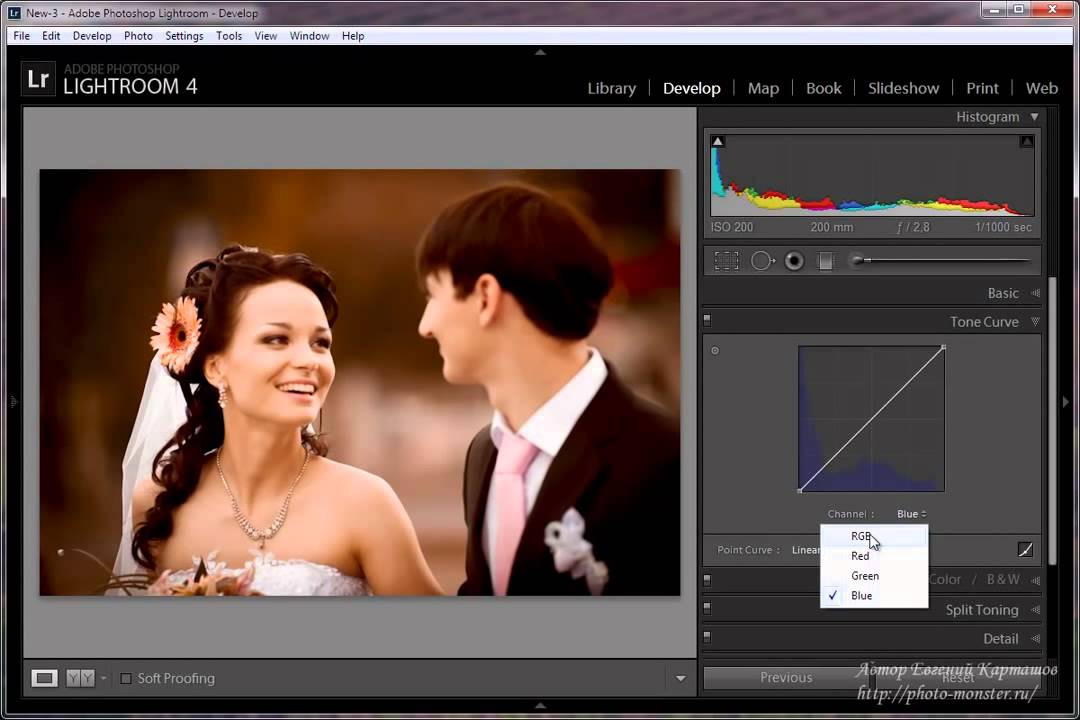 Здесь есть о чем поговорить, так что давайте углубимся!
Здесь есть о чем поговорить, так что давайте углубимся!
Шаг 1. Импорт изображений
Как импортировать фотографии в LightroomПрежде чем приступать к редактированию, необходимо импортировать фотографии в Lightroom. Это легко сделать, нажав кнопку 9.0005 кнопка «импорт» в левом нижнем углу окна.
Вы также можете перейти к ФАЙЛ > ИМПОРТ ФОТОГРАФИЙ И ВИДЕО в качестве дополнительной опции.
Откроется новое окно, в котором вас попросят найти ваши файлы. Выберите папку, в которой сохранены ваши изображения, и выберите ее.
Все изображения, помеченные , будут импортированы в Lightroom. Если есть определенные изображения, которые вы не хотите импортировать, вы можете снимите флажок сейчас.
При импорте фотографий в Lightroom у вас есть несколько вариантов управления файлами. Вы можете выбрать между Копировать как DNG, Копировать, Переместить или Добавить . Если вы не уверены, Добавить обычно является лучшим (и самым простым) вариантом.
Если вы не уверены, Добавить обычно является лучшим (и самым простым) вариантом.
Вот что влечет за собой каждая из этих опций:
- Копировать как DNG: Копирует файлы и перемещает их в другую папку. Преобразует все файлы в файлы DNG и импортирует их в Lightroom. Файлы DNG могут быть полезны, если файл RAW вашей камеры не распознается или не поддерживается на определенной платформе.
- Копия: Копирует все файлы из исходного местоположения и добавляет их в новую папку перед импортом в Lightroom. Это полезно, если вы хотите создать резервную копию своих фотографий, не делая этого вручную.
- Переместить: Перемещает все файлы из исходного местоположения в новое перед импортом в Lightroom. Вы можете использовать это, чтобы импортировать файлы с карты памяти и переместить их в папку на вашем компьютере. Более простой способ добавления фотографий!
- Добавить: Добавьте свои фотографии из их существующего местоположения и импортируйте их в Lightroom.
 Убедитесь, что вы заранее сохранили файлы в указанной папке. Вы не хотите добавлять свои файлы прямо с карты памяти. Убедитесь, что это из указанной папки на вашем компьютере.
Убедитесь, что вы заранее сохранили файлы в указанной папке. Вы не хотите добавлять свои файлы прямо с карты памяти. Убедитесь, что это из указанной папки на вашем компьютере.
После того, как вы довольны методом импорта и файлы выбраны, нажмите «Импорт », чтобы добавить файлы в Lightroom. Кнопка импорта находится в правом нижнем углу окна Lightroom.
Где получить доступ к вашим файлам после импорта в Lightroom
После импорта вы найдете свои файлы в указанной папке в каталоге Lightroom. Пока вы используете один и тот же каталог, все ваши импортированные файлы будут отображаться в этом окне. Вот почему полезно маркировать папки датами или именами, чтобы помочь вам вспомнить, что находится в каждой из них!
Если вы заметили знак вопроса рядом с импортированной папкой, это просто означает, что файлы не связан. Это может произойти, если вы переместите их в новое место или полностью удалите. Если они были только что перемещены, просто щелкните правой кнопкой мыши на соответствующей папке и выберите Найти отсутствующую папку . Тот же процесс можно выполнить, если одна фотография потеряет связь или потеряет связь.
Если они были только что перемещены, просто щелкните правой кнопкой мыши на соответствующей папке и выберите Найти отсутствующую папку . Тот же процесс можно выполнить, если одна фотография потеряет связь или потеряет связь.
После того, как вы поможете Lightroom повторно связать ваши файлы, вы снова сможете получить к ним доступ без проблем!
Способы просмотра изображений в библиотеке Lightroom
Поскольку все ваши изображения импортированы в Lightroom, у вас есть два разных варианта просмотра в вашей библиотеке. Вы можете просмотреть все свои фотографии в G rid View или L oupe View.
Представление сетки: Показывает все ваши изображения в мозаичном порядке. Это позволяет легко просматривать все ваши фотографии сразу и быстро переключаться между ними. Если вы хотите найти определенный раздел изображений, это лучший вид для этого.
Вид сетки
Loupe View: Показывает одно изображение в окне Lightroom. Это лучше всего подходит для выбора изображений, так как вы можете рассмотреть фотографию вблизи. В представлении «Лупа» вы не редактируете свое изображение, а просто внимательно изучаете его в своей библиотеке.
Это лучше всего подходит для выбора изображений, так как вы можете рассмотреть фотографию вблизи. В представлении «Лупа» вы не редактируете свое изображение, а просто внимательно изучаете его в своей библиотеке.
Представление «Лупа»
Вы можете переключаться между этими двумя представлениями на панели инструментов Lightroom, расположенной под фотографией. Если панель инструментов не видна, нажмите T , чтобы отобразить ее. Панель инструментов удобна для переключения режимов и помогает выбрать лучшие изображения из множества.
Что такое каталог в Lightroom?
Каталог Lightroom — это коллекция изображений в Lightroom. Представьте, что это виртуальная фотокнига. Чем больше изображений вы добавите в свой каталог Lightroom, тем больше станет ваша фотокнига. Вы можете добавить все свои изображения в один каталог или создать несколько каталогов для разных целей. Например, вы можете создать каталог для всех ваших фотографий из отпуска, каталог для определенного клиента и еще один каталог для изображений вашего личного портфолио. Каталоги Lightroom упрощают разделение и сортировку всех фотографий по связанным группам.
Каталоги Lightroom упрощают разделение и сортировку всех фотографий по связанным группам.
Вам решать, будете ли вы использовать несколько каталогов или только один. В конечном счете, они просто облегчают сортировку ваших файлов, а панель Lightroom менее загромождена. Чтобы создать новый каталог, выберите ФАЙЛ > НОВЫЙ КАТАЛОГ .
Если вы хотите переключаться между ранее созданными каталогами Lightroom, выберите ФАЙЛ > ОТКРЫТЬ КАТАЛОГ.
Вы также можете перейти к ФАЙЛ > ОТКРЫТЬ ПОСЛЕДНИЕ для доступа к недавно использованным каталогам.
Как систематизировать и отбирать фотографии в Lightroom
Скорее всего, вы не будете редактировать каждую импортированную фотографию. Некоторые изображения будут одноразовыми, а другие станут вашей следующей лучшей фотографией. Чтобы упростить процесс редактирования, очень важно просмотреть фотографии и выбрать те, которые вы хотите отредактировать. Этот процесс организации также известен как отбор изображений и является важным шагом в обучении редактированию фотографий в Lightroom.
Этот процесс организации также известен как отбор изображений и является важным шагом в обучении редактированию фотографий в Lightroom.
Существует два основных метода упорядочивания фотографий. Первый способ пометка, и второй метод пометка звездочкой. Любой метод хорошо подходит для организации ваших изображений, так что это действительно личный выбор.
Пометка и пометка в Lightroom Filmstrip
Независимо от того, какой метод вы используете, способ просеивания фотографий остается одним и тем же. Перейдите в Loupe View и используйте клавиши со стрелками влево и вправо для перемещения между изображениями в диафильме. Когда вы переходите между фотографиями, выбирайте те, которые хотите отредактировать, чтобы ускорить и повысить эффективность, когда вы начнете редактирование.
Диафильм
Вы можете увидеть, какая фотография просматривается, на основе выделения в диафильме. Диафильм Lightroom показывает список всех ваших изображений в выбранной папке.
Диафильм Lightroom показывает список всех ваших изображений в выбранной папке.
– Метод пометки
Чтобы отметить фотографию, все, что вам нужно сделать, это нажать P на клавиатуре. Это установит ваше изображение в качестве выбора, к которому вы сможете получить доступ позже. Вы также можете щелкнуть правой кнопкой мыши на вашем изображении и перейти к «Установить флаг»> «Отмечено 9».0006, чтобы добавить изображение в качестве выбора. Продолжайте делать это со всей диафильмом, пока все фотографии, которые вы хотите отредактировать, не будут отмечены флажком.
– Звездный метод
Второй метод отбора фотографий – использование звездного рейтинга. Нажимая цифры от 1 до 5 на клавиатуре, вы добавите звездный рейтинг к изображению. Это может быть полезно для сегментации вашего выбора на различных значений рейтинга.
Например, я использую 1 звезду в качестве основного выбора, 2 звезды, если фотография нуждается в ретушировании, 3 звезды в качестве законченного редактирования, 4 звезды для отметки правок и 5 звездочек для отметки завершенных правок.
Когда вы научитесь редактировать фотографии в Lightroom, вы создадите свой собственный метод отбраковки, который наилучшим образом соответствует вашим потребностям. Звездный метод отлично подходит для добавления различных уровней к выделению, сделанному в Lightroom.
Просмотр отобранных и выбранных изображений в Lightroom
После того, как вы просмотрели все изображения и сделали свой выбор, проще всего отфильтровать диафильм только для избранных. Это можно легко сделать, настроив параметр фильтра на диафильме.
Над диафильмом справа находится вкладка с надписью Filters Off по умолчанию. Нажмите на эту вкладку и выберите любой метод, который вы выбрали для выбора изображений.
Если вы использовали метод пометки, выберите помечено.
Если вы использовали звездный метод, выберите рейтинг .
Теперь ваши изображения будут отфильтрованы, чтобы показывать вам только те изображения , которые вы хотите отредактировать.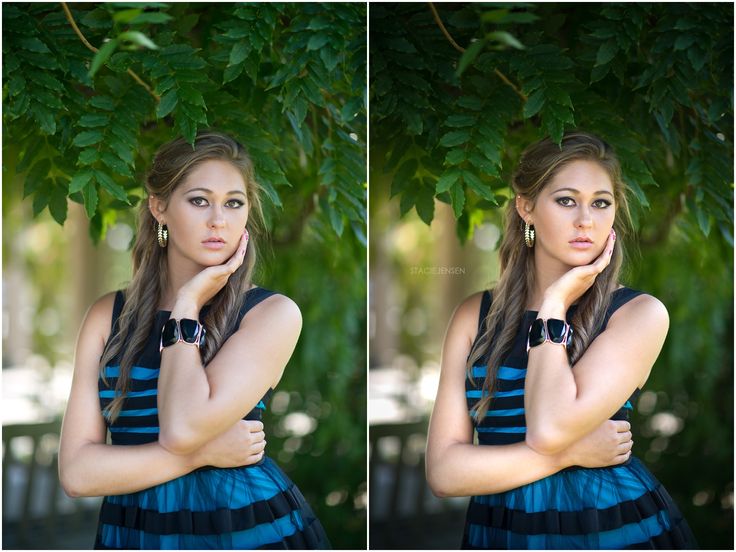 Это значительно помогает оптимизировать рабочий процесс, показывая только те фотографии, которые вам нужны.
Это значительно помогает оптимизировать рабочий процесс, показывая только те фотографии, которые вам нужны.
Какой бы утомительной и скучной ни была систематизация, это важная часть обучения редактированию фотографий в Lightroom. Потратьте время на организацию фотографий сейчас, чтобы потом значительно ускорить рабочий процесс. Ваше будущее «я» поблагодарит вас после того, как вы аккуратно упорядочите все свои изображения!
Шаг 2. Основные настройки изображенияПосле того, как вы импортировали и отобрали фотографии, которые хотите отредактировать, пришло время внести некоторые основные настройки. Эти первичные корректировки являются первые шаги которые вы должны сделать при редактировании ваших фотографий. Хотя каждый из этих шагов не всегда необходим, их стоит выполнять, когда вы учитесь редактировать фотографии в Lightroom.
Первые шаги, которые необходимо предпринять при редактировании фотографий:
- Обрезка или выпрямление
- Коррекция объектива
- Удаление хроматических аберраций
Давайте разберем каждый из этих шагов и расскажем, как их использовать в Lightroom. Чтобы получить доступ ко всем этим настройкам, обязательно переключитесь на Вкладка «Разработка».
Чтобы получить доступ ко всем этим настройкам, обязательно переключитесь на Вкладка «Разработка».
Как обрезать фотографии в Lightroom
Обрезка нужна не каждой фотографии, поэтому взвесьте, нужен ли этот шаг. Это может быть полезным шагом, чтобы исправить композицию вашего изображения или избавиться от отвлекающих факторов. Имейте в виду, что вы хотите избежать слишком большого кадрирования фотографии; , в противном случае у вас будет меньшее разрешение .
Чтобы обрезать фотографию, просто выберите инструмент обрезки в верхней части окна настроек.
После выбора над изображением появится сетка. Отрегулируйте эту сетку, чтобы она соответствовала вашему новому урожаю. В этом случае я обрежу нижнюю часть фотографии, чтобы избавиться от человека. Когда вы будете довольны, просто нажмите Готово , чтобы обрезать изображение!
Как выровнять фотографии в Lightroom
Если ваша камера не была выровнена, линии горизонта могут выглядеть перекошенными, и ваше изображение будет выглядеть менее профессионально. Чтобы выровнять фотографию или исправить наклонные линии горизонта, вы можете использовать Инструмент для выпрямления в Lightroom.
Чтобы выровнять фотографию или исправить наклонные линии горизонта, вы можете использовать Инструмент для выпрямления в Lightroom.
Пока все еще использует инструмент обрезки, щелкните значок линейки рядом с ползунком угла в меню инструментов обрезки. Это выберет инструмент для выпрямления .
Наведите указатель мыши на свою фотографию и щелкните и перетащите через область, которую вы хотите выровнять. В этом примере я щелкаю и перетаскиваю линию горизонта. Ваша фотография автоматически выпрямится в соответствии с линией, которую вы только что нарисовали. Если вы довольны, просто нажмите Готово для обрезки изображения!
В некоторых случаях у вас нет четкого горизонта, на который можно ориентироваться, поэтому вам придется действовать по своему усмотрению. В этих ситуациях вы можете использовать ползунок угла , чтобы выровнять изображение. Просто переместите ползунок влево или вправо, чтобы настроить ориентацию рамки.
Просто переместите ползунок влево или вправо, чтобы настроить ориентацию рамки.
Любой метод эффективен для выпрямления фотографии в Lightroom. Тем не менее, каждый из них имеет свои преимущества в определенных ситуациях, чем другие.
Как добавить коррекцию объектива и удалить хроматическую аберрацию в Lightroom
— Коррекция объектива
Коррекция объектива, также известная как коррекция профиля, помогает противостоять любым искажениям, вызванным вашим объективом. На широкоугольных объективах по краям кадра могут появиться пузырьки. Используя коррекцию объектива, вы можете помочь смягчить последствия этого, чтобы создать более реалистичное изображение.
На панели настроек прокрутите вниз, пока не увидите вкладку с надписью ‘Коррекция объектива’. Отсюда просто установите флажок «Включить коррекцию профиля» , чтобы исправить любые искажения и виньетирование.
Чаще всего Lightroom автоматически выбирает необходимую информацию о камере на основе метаданных изображения. Если этого не произойдет, вам просто нужно вручную выбрать камеру и объектив на вкладках профиля.
Если этого не произойдет, вам просто нужно вручную выбрать камеру и объектив на вкладках профиля.
– Удаление хроматической аберрации
Хроматическая аберрация – это то, что может появиться по краям изображения. Он выглядит как цветная полоса, возникающая, когда определенная цветовая волна неправильно сфокусирована в одной и той же фокальной плоскости. Это может случиться с любой камерой, поэтому не о чем беспокоиться, но вы захотите избавиться от нее!
Чтобы удалить хроматическую аберрацию в Lightroom, все, что вам нужно сделать, это установить флажок «Удалить хроматическую аберрацию» .
Обычно это помогает, но при необходимости вы можете внести коррективы вручную. Если вы обнаружите, что на вашей фотографии все еще есть значительная цветовая окантовка, отрегулируйте ползунки на вкладке «Вручную», чтобы лучше ориентироваться на определенный цветовой диапазон хроматической аберрации.
Шаг 3. Редактирование фотографий в Lightroom А теперь самое интересное! Самая сложная часть обучения редактированию фотографий в Lightroom — это знать, какие инструменты использовать в первую очередь.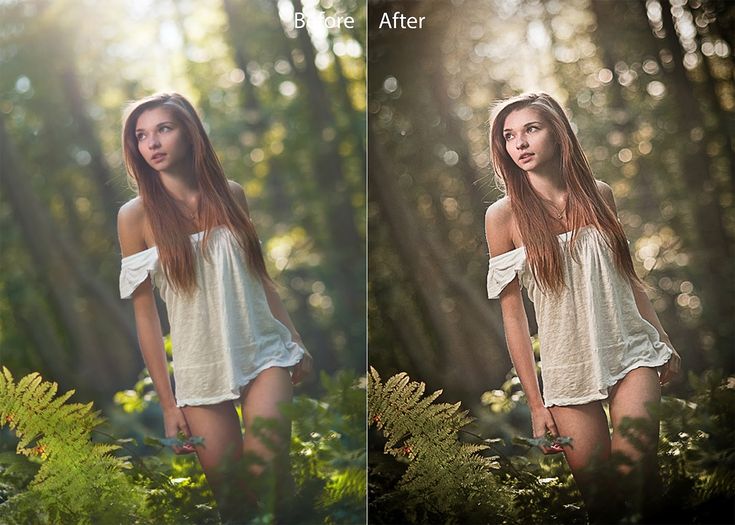 Чтобы помочь вам построить рабочий процесс, вот ряд шагов, которые вы должны выполнить при редактировании изображения:
Чтобы помочь вам построить рабочий процесс, вот ряд шагов, которые вы должны выполнить при редактировании изображения:
- Настройка экспозиции
- Настройка цвета
- Точечные настройки
Существует множество различных инструментов, которые можно использовать на каждом этапе редактирования. Может быть сложно выбрать, какой инструмент лучше всего подходит для разных ситуаций, поэтому очень важно узнать, как они все работают.
В этом разделе я расскажу об использовании каждого инструмента и о том, как они влияют на редактирование фотографий в Lightroom. Таким образом, у вас будет ноу-хау, чтобы найти правильный инструмент для любой регулировки!
– Панель основных параметров
Панель основных параметров содержит все настройки базовой экспозиции и цветовой температуры. Эти ползунки просты в использовании и окажут наибольшее влияние на экспозицию вашего изображения. Вот список всех инструментов на этой панели и их использование при редактировании фотографии в Lightroom.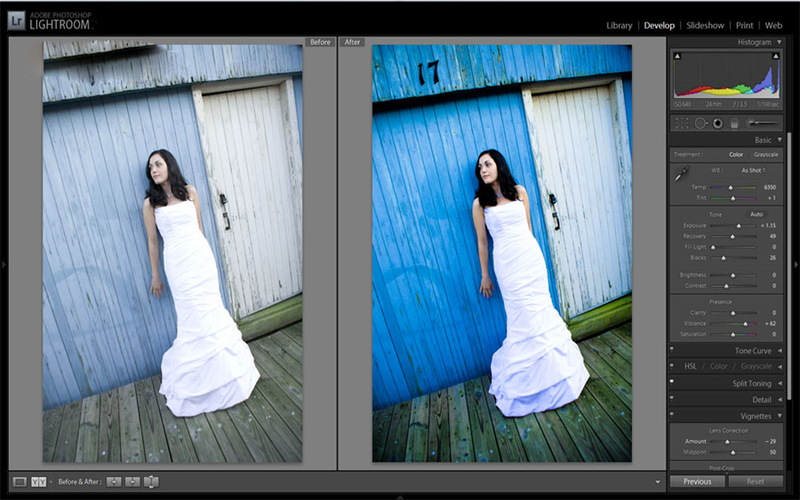
1. Баланс белого и оттенок: Баланс белого и оттенок — лучший способ исправить любые цвета на изображениях. Вы можете заметить, что ваша неотредактированная фотография выглядит слишком фиолетовой или синей, что делает изображение нелестным. Эти ползунки исправят любой дисбаланс цвета и помогут сделать ваше изображение более реалистичным.
Узнайте больше о важности баланса белого в фотографии.
2. Ползунок экспозиции: Экспозиция определяет общую яркость или затемнение фотографии. Используйте этот ползунок для глобальной настройки яркости изображения.
3. Ползунок контрастности: Контраст влияет на уровни белого и черного. Когда вы увеличиваете контрастность, вы сделаете белые цвета более белыми, а черные — более черными. Этот ползунок контрастности добавляет глобальное повышение контрастности вашему изображению
4. Ползунки бликов и теней: Эти два ползунка будут влиять на яркость ваших бликов и теней. Блики — это самые яркие части вашей фотографии, а тени — самые темные. Регулировка этих ползунков — это простой способ выровнять экспозицию и вернуть детали изображения.
Блики — это самые яркие части вашей фотографии, а тени — самые темные. Регулировка этих ползунков — это простой способ выровнять экспозицию и вернуть детали изображения.
5. Белые и черные: Подобно ползункам подсветки и тени, эти два ползунка влияют на светлые и темные области фотографии. Однако вместо того, чтобы воздействовать на самые яркие и самые темные области, эти ползунки влияют на экспозицию ближе к среднему серому. Короче говоря, ползунки белого и черного помогают настроить средние значения экспозиции вашей фотографии. Места, которые не безумно темные или безумно яркие, а где-то посередине.
6. Ползунок «Текстура»: Этот ползунок добавляет контраста краям фотографии. Это отличный инструмент, чтобы сделать вещи более четкими. Однако будьте осторожны, чтобы не переусердствовать, иначе вы рискуете создать нереалистично выглядящую фотографию!
7. Ползунок четкости: Этот ползунок добавит яркости определенным цветам и усилит ощущение контрастности. Это может добавить драматизма вашим фотографиям и отлично подходит для использования на облаках! Как и в случае с ползунком текстуры, будьте осторожны с этим инструментом.
Это может добавить драматизма вашим фотографиям и отлично подходит для использования на облаках! Как и в случае с ползунком текстуры, будьте осторожны с этим инструментом.
8. Насыщенность: Ползунок насыщенности регулирует интенсивность ваших цветов. Если вы хотите, чтобы цвета на вашей фотографии выглядели глубже и насыщеннее, инструмент вибрации сделает это возможным.
9: Насыщенность: Как и ползунок насыщенности, ползунок насыщенности также повышает интенсивность цветов. Вместо того, чтобы усиливать все цвета на фотографии, кажется, что насыщенность усиливает богатство самых ярких цветов.
— Кривая тона
Настройка кривой тона — один из самых универсальных инструментов в Lightroom. Он может добавлять настройки экспозиции и цвета, что делает его полезным в различных ситуациях.
Кривая тонов разбита на четыре основных столбца. Идя слева направо, они представляют теней, темных, белых и светлых участков вашей фотографии.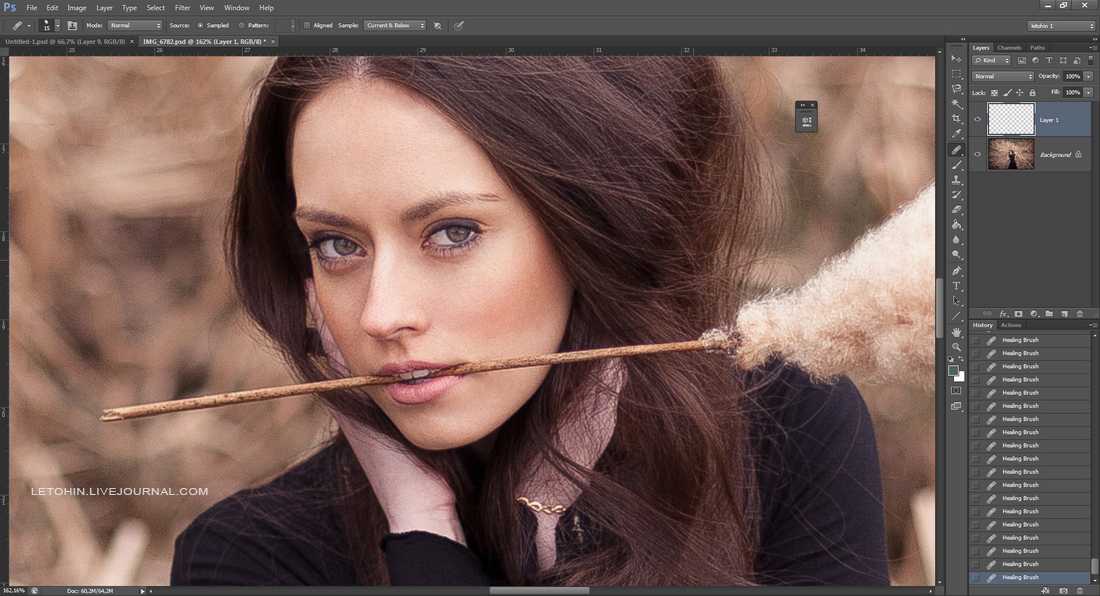 В зависимости от того, какой участок кривой вы настраиваете, вы будете ориентироваться на разные значения экспозиции на изображении.
В зависимости от того, какой участок кривой вы настраиваете, вы будете ориентироваться на разные значения экспозиции на изображении.
До настройки кривых
После настройки кривых
В Lightroom есть два типа тоновых поворотов. Первая — это кривая региона , , а вторая — 9.0005 Точечная кривая. Для переключения между этими двумя параметрами кривой щелкните маленький значок в правом нижнем углу окна «Кривая тона».
Кривая региона разбивает каждый квадрант кривой тона на четыре ползунка. Это позволяет легко настроить кривую без каких-либо опорных точек. Это более упорядочено и гораздо более удобно для начинающих. Эта кривая отлично подходит, если вы хотите отрегулировать экспозицию. В этой версии кривой тона нельзя редактировать цвет. Кривая региона также ограничивает величину, на которую вы можете настроить значения экспозиции, чтобы предотвратить отсечение.
Кривая области
Кривая точек дает больше возможностей для ручного управления, позволяя добавлять на кривую опорные точки.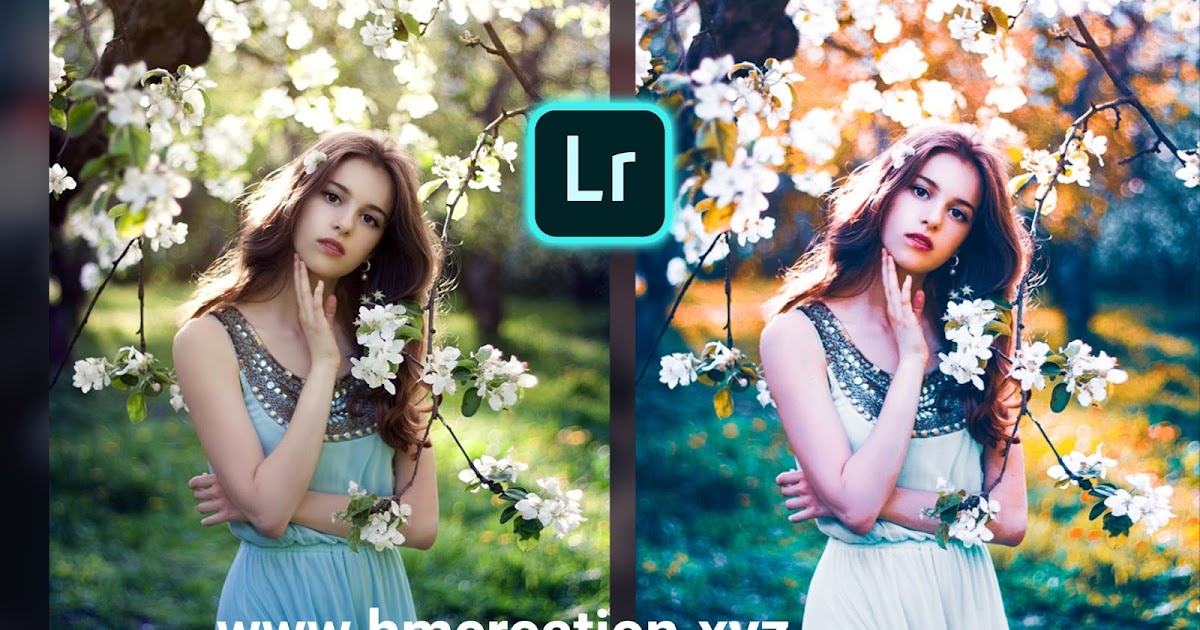 Нажав на любую точку кривой, вы создадите точку, из которой будет двигаться кривая. Эта точка называется точкой привязки . Вы можете создать столько опорных точек, сколько захотите, для настройки любой части кривой тона.
Нажав на любую точку кривой, вы создадите точку, из которой будет двигаться кривая. Эта точка называется точкой привязки . Вы можете создать столько опорных точек, сколько захотите, для настройки любой части кривой тона.
Точечная кривая
Редактирование цвета с помощью цветовой кривой
Для редактирования цвета с помощью цветовой кривой необходимо использовать Точечная кривая. Чтобы переключиться с настройки экспозиции на цвет, щелкните вкладку канала с надписью RGB под вашей кривой. Отсюда вы можете выбрать желаемый цветовой канал, который хотите настроить. Корректировка цвета, выполненная с помощью кривой тона, идеально подходит для исправления цвета или добавления творческого эффекта вашей фотографии. Абсолютно обязательный инструмент при обучении редактированию фотографий в Lightroom!
Узнайте больше о том, как настроить кривую тона в Lightroom.
– Настройки HSL
Коррекция HSL в Lightroom предназначена для изменения внешнего вида ваших цветов. HSL расшифровывается как Hue Saturation and Luminance. Вместе эти три опции могут полностью изменить внешний вид ваших фотографий.
HSL расшифровывается как Hue Saturation and Luminance. Вместе эти три опции могут полностью изменить внешний вид ваших фотографий.
До HSL
После HSL
Настройка HSL разделяет все цветовые значения в вашем изображении на 8 различных каналов. В зависимости от вашего изображения, некоторые каналы или вкладки настройки будут более эффективны на вашей фотографии, чем другие. Полезно просмотреть каждую вкладку по отдельности, чтобы увидеть предлагаемые ими эффекты!
Оттенок: Изменение цветового оттенка изменит отображение определенного диапазона цветов. Например, вы можете изменить оттенок желтого, чтобы сделать его более оранжевым. Вы можете изменить оттенок синего, чтобы сделать его более фиолетовым. Ползунки оттенков — это очень полезный инструмент для создания творческого образа на вашей фотографии!
Насыщенность: Подобно ползунку насыщенности на панели «Основные», ползунки насыщенности HSL изменяют насыщенность цветов. Поскольку каждый цвет разбит на определенный диапазон, вы можете легко настроить разные значения для насыщения или обесцвечивания цвета. Еще один мощный и простой способ улучшить фотографию в Lightroom.
Поскольку каждый цвет разбит на определенный диапазон, вы можете легко настроить разные значения для насыщения или обесцвечивания цвета. Еще один мощный и простой способ улучшить фотографию в Lightroom.
Яркость: Яркость — это яркость цвета. По мере увеличения яркости вы существенно измените экспозицию цвета. Ползунки яркости — это простой способ осветлить или затемнить участки фотографии в зависимости от цвета!
В зависимости от того, как вам нравится работать, вы можете изменить вид настройки HSL. Вы можете переключаться между отдельными вкладками или отображать их как одну длинную панель инструментов. Чтобы переключить это представление, просто щелкните HSL или Цвет метки в верхней части панели инструментов.
– Раздельное тонирование
Когда вы научитесь редактировать фотографии в Lightroom, раздельное тонирование отлично подходит для простого добавления стилизованных цветовых эффектов. Вместо того, чтобы корректировать цвета, которые уже в вашей фотографии, вы можете добавить к вашему изображению цветов. Эта настройка позволяет добавить определенный цвет как к бликам, так и к теням для полного контроля цвета!
Вместо того, чтобы корректировать цвета, которые уже в вашей фотографии, вы можете добавить к вашему изображению цветов. Эта настройка позволяет добавить определенный цвет как к бликам, так и к теням для полного контроля цвета!
До сплит-тонирования
После сплит-тонирования (красные тени и синие блики)
Раздельное тонирование в Lightroom разбито на блики и тени. Каждое значение экспозиции имеет свои собственные ползунки для настройки оттенка или насыщенности .
Ползунок Hue Slider выберет цветовой тон, который будет применен к вашей фотографии.
Ползунок насыщенности определяет, насколько этот цветовой тон виден на фотографии.
Между настройками света и тени находится ползунок баланса . Этот ползунок позволяет выбрать преобладание одного оттенка над другим. Например, вы можете установить баланс в пользу теней, чтобы оттенок стал более доминирующим. Это может занять некоторое время, но ползунок баланса действительно может улучшить настройки раздельного тона!
Это может занять некоторое время, но ползунок баланса действительно может улучшить настройки раздельного тона!
— Панель деталей
Панель деталей в Lightroom — это дом для всех ваших потребностей в повышении резкости и уменьшении шума. Поначалу это может показаться немного ошеломляющим, но есть только два основных ползунка , о которых вам действительно стоит беспокоиться.
Двумя наиболее важными ползунками на панели сведений являются ползунки Sharpening и Luminance.
Ползунок уровня резкости: Этот ползунок устанавливает уровень резкости, применяемый к вашей фотографии. Резкость — важная часть редактирования фотографий в Lightroom, поскольку она делает изображение более четким. Он повышает контрастность и зернистость по краям кадра, создавая более ощутимую четкость. Будьте осторожны с этой регулировкой, чтобы не добавить слишком много зерна!
Шумоподавление яркости: Этот ползунок сгладит любой шум, присутствующий на фотографии.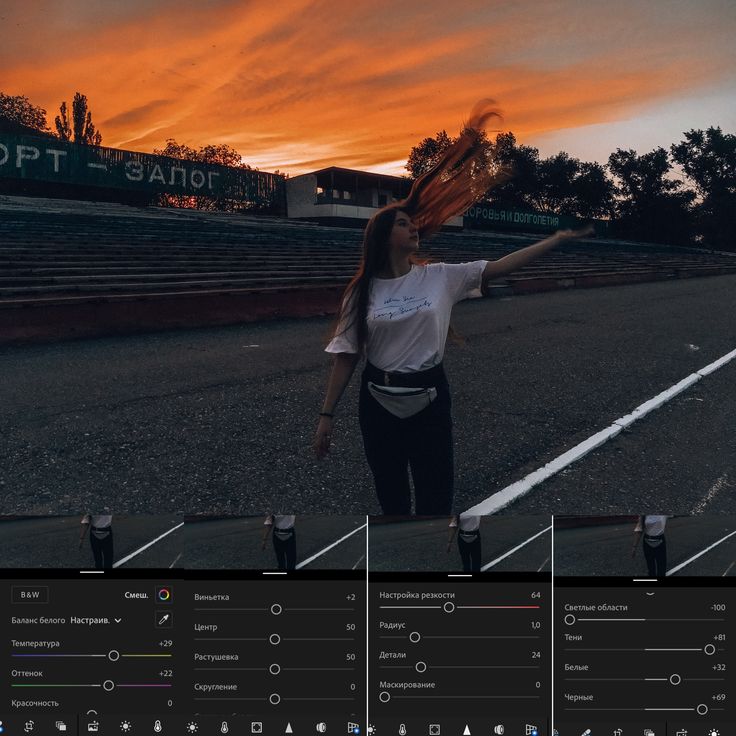 Он работает, выравнивая любые области искажения на вашем изображении. Это может отлично помочь избавиться от шума, но также может сделать ваше изображение фальшивым и пластиковым. Я стараюсь никогда не подниматься выше 10 на этом ползунке.
Он работает, выравнивая любые области искажения на вашем изображении. Это может отлично помочь избавиться от шума, но также может сделать ваше изображение фальшивым и пластиковым. Я стараюсь никогда не подниматься выше 10 на этом ползунке.
Поскольку настройки на панели сведений настолько малы, окно предварительного просмотра дает лучшее представление о том, что происходит. Вы можете щелкнуть это поле, чтобы уменьшить масштаб изображения и выбрать новую область для просмотра. Когда вам действительно нужно проверить резкость определенной области, смещение предварительного просмотра очень полезно!
— Калибровка
Вкладка «Калибровка» — менее известный и для многих немного более загадочный инструмент. Когда люди учатся редактировать фотографии в Lightroom, они, как правило, вообще пропускают этот инструмент. Тем не менее, я думаю, что корректировки калибровки могут значительно улучшить цвета ваших фотографий.
В отличие от других настроек цвета, о которых мы говорили до сих пор, инструмент калибровки регулирует оттенок и насыщенность ваших фактических цветовых каналов . Проще говоря, ваша фотография разбита на три основных цвета. Это красный, зеленый и синий цвета, иначе известные как RGB.
Проще говоря, ваша фотография разбита на три основных цвета. Это красный, зеленый и синий цвета, иначе известные как RGB.
Вместе эти цвета составляют все остальные цвета вашего изображения. Таким образом, когда вы настраиваете весь канал, вы получаете действительно отличные эффекты. С очень тонкой регулировкой ползунков калибровки вы можете полностью изменить настроение ваших изображений.
Эти ползунки — отличный инструмент для экспериментов после того, как вы внесли основную часть настроек. Это действительно может стать вишенкой на вершине вашего редактирования в Lightroom!
Настройки до калибровки
Настройки после калибровки
Шаг 4: Точечные настройкиВсе инструменты редактирования, о которых мы говорили до сих пор, настраивают ваше изображение глобально. Это отлично подходит для общего вида, но что делать, если вы хотите нацелиться на определенную область. К счастью, в Lightroom есть несколько простых в использовании точечных корректировок, которые сделают свое дело!
Доступ ко всем этим инструментам настройки можно получить в верхней части панели настроек. После выбора настройки появится новая основная панель. Настройки, которые вы делаете на этой панели, будут влиять только на выбранные вами области.
После выбора настройки появится новая основная панель. Настройки, которые вы делаете на этой панели, будут влиять только на выбранные вами области.
— Корректирующая кисть
Корректирующая кисть — самый универсальный из инструментов точечной корректировки в Lightroom. После того, как вы выберете эту кисть, просто нажмите и закрасьте то место, на которое вы хотите повлиять.
Когда вы выберете область с помощью корректирующей кисти, она будет показана в виде маленького круга над вашим изображением. Когда вы наводите курсор на этот круг, появляется красная подсветка, показывающая, на что влияют ваши настройки.
Корректирующая кисть в Lightroom автоматически устанавливается на , добавьте к вашему выбору. Что если вы хотите избавиться от области настройки?
Чтобы стереть часть выделения, удерживайте клавишу ALT или OPTION и закрасьте свое изображение. Это позволит уточнить, на что нацелены ваши корректировки.
Если вы хотите полностью избавиться от вашего выбора, нажмите на серый кружок и нажмите клавишу удаления !
Внутри кисти вы найдете два круга. Зазор между внешним и внутренним кругом представляет собой перо кисти . Простыми словами, перо смягчит край вашей кисти. Более крупное перо даст более естественное исчезновение по краю выбранной области.
Вы можете найти панель кистей под всеми вашими настройками. Здесь вы можете изменить размер, растушевку, поток и плотность корректирующей кисти в Lightroom.
– Градиентный фильтр
Градиентный фильтр создает локальные корректировки, которые переходят от 100 % к 0 % видимости. Это отлично подходит для тонкой корректировки неба или краев вашей фотографии.
Вы можете изменить растушевку градиента, переместив две линии дальше друг от друга. Чем дальше линии вашего градиентного фильтра, тем мягче и менее заметным становится переход.
Этот инструмент чрезвычайно прост и не имеет никаких скрытых приемов или секретов. То, что вы видите, это то, что вы получаете, изучая, как использовать инструмент «Градиент» в Lightroom.
– Радиальный фильтр
Радиальный фильтр аналогичен градиентному фильтру, за исключением того, что он создает круговой градиент . Отлично подходит для корректировки определенного места на фотографии. Например, вы можете добавить радиальный градиент вокруг вашего объекта, чтобы добавить локализованную яркость. Вы также можете использовать этот фильтр, чтобы затемнить края кадра для более мрачного вида.
С радиальным фильтром можно производить регулировку как внутри, так и снаружи . Вы можете переключаться между ними, установив флажок «Инвертировать» в нижней части панели настроек. Это изменит, применяются ли ваши настройки внутри или снаружи вашего радиального градиента.
Для дополнительной настройки радиального фильтра вы можете отрегулировать растушевку. Ползунок перьев решит, насколько мягкими будут края вашего градиента. Вы можете поэкспериментировать с этим, но я считаю, что 50 хорошо работает в большинстве сценариев!
Ползунок перьев решит, насколько мягкими будут края вашего градиента. Вы можете поэкспериментировать с этим, но я считаю, что 50 хорошо работает в большинстве сценариев!
– Кисть для удаления пятен
На ваших изображениях часто будут элементы, которые вам нужно удалить. Будь то сенсорное пятно, кусок мусора на тротуаре или что-то на одежде вашего объекта. Всякий раз, когда вы редактируете фотографию в Lightroom и вам нужно от чего-то избавиться, кисть для удаления пятен станет вашим героем!
Кисть для удаления пятен во многом похожа на корректирующую кисть в Lightroom. Разница в том, что кисть для удаления пятен удаляет все, что вы закрашиваете.
Когда вы закрашиваете что-то с помощью этого инструмента, он пытается найти другую похожую область вашей фотографии, чтобы заменить ее. На самом деле это не избавление от чего-то, а просто сокрытие этого за другой сэмплированной частью вашего изображения.
Имеется 3 основные настройки , к которым у вас есть доступ с помощью кисти для удаления пятен:
- Размер
- Перо
- Непрозрачность
Размер изменит размер кисти, которую вы используете, чтобы закрасить что-то на фотографии.
Перо определяет, насколько мягкими будут выглядеть края замененной области.
В то время как непрозрачность выбирает, насколько видимой будет выбранная область над пятном, которое вы хотите удалить.
Когда вы закрашиваете что-то с помощью Spot Removal Brush в Lightroom, вы увидите белую линию. Эта белая линия представляет собой область выборки, которая будет равна удален. Отсюда Lightroom автоматически выбирает похожую часть вашего изображения, чтобы заменить ее.
Иногда область, из которой он автоматически выбирает образец для выборки, работает не так, как хотелось бы. В этом случае вы можете вручную перемещаться по области выборки, чтобы определить окончательный результат.
В этом случае вы можете вручную перемещаться по области выборки, чтобы определить окончательный результат.
Если вы удаляете что-то на простом фоне, таком как небо, Lightroom без труда найдет новую область для выборки. Тем не менее, вам будет сложно избавиться от чего-то со сложным фоном или особым освещением.
Так что да, инструмент «Точечная восстанавливающая кисть» удалит объекты с вашей фотографии, но это не всегда идеально. Несмотря на это, это по-прежнему невероятно полезный инструмент, который можно использовать, когда вы учитесь редактировать фотографии в Lightroom.
Шаг 5. Экспорт фотографий из LightroomПосле того, как вы закончили редактирование фотографии в Lightroom, пришло время поделиться ею со всем миром! Это значит, что пора экспортировать.
К счастью, научиться экспортировать изображения из Lightroom очень просто. Есть всего несколько важных шагов, о которых нужно помнить. Наиболее важные вещи, которые следует учитывать при экспорте изображений из Lightroom:
- Метаданные
- Тип файла
- Место экспорта
Давайте разберем каждый из этих шагов по отдельности.
– Как редактировать метаданные изображения в Lightroom
Метаданные – это информация, содержащаяся в вашей фотографии. В метаданных изображения вы можете найти информацию об авторских правах, настройках камеры и даже информацию о местоположении. В частности, когда вы делитесь своими фотографиями в Интернете, важно добавить информацию об авторских правах к вашему изображению. Таким образом, вы всегда можете заявить, что он принадлежит вам по праву!
Ниже приведен очень подробный учебник по добавлению метаданных к изображениям Lightroom от Аарона Нейса. Даже если вы новичок, важно быть в курсе своих метаданных!
– Пошаговое руководство по экспорту изображений из Lightroom
Чтобы экспортировать изображение, выберите его и перейдите к ФАЙЛ > ЭКСПОРТ. Вы также можете использовать сочетание клавиш SHIFT + COMMAND OR CONTROL + E. Кроме того, вы можете экспортировать сразу несколько изображений, выбрав несколько и используя одну и ту же команду. Это намного быстрее, чем экспортировать изображения по отдельности!
Вы также можете использовать сочетание клавиш SHIFT + COMMAND OR CONTROL + E. Кроме того, вы можете экспортировать сразу несколько изображений, выбрав несколько и используя одну и ту же команду. Это намного быстрее, чем экспортировать изображения по отдельности!
Появится новое диалоговое окно со всей информацией об экспорте вашего изображения. Давайте пройдемся по каждому важному разделу экспорта и выясним, для чего они используются.
1. Местоположение экспорта: На этой вкладке вы можете выбрать, где будет сохранен ваш файл. Нажмите . Выберите , чтобы указать место для сохранения изображений. Если вы хотите, чтобы они экспортировались в новую папку, обязательно отметьте «Поместить в подпапку» . Вы можете назвать эту папку в текстовом поле рядом с ней.
2. Именование файла: Эта вкладка позволяет переименовывать файл различными способами. Вы можете создать собственное имя файла, использовать оригинал или выбрать из множества других вариантов. Чтобы переключить эти параметры именования файлов, просто щелкните раскрывающееся меню. Если вы используете пользовательское имя файла, вы можете ввести его в пользовательское текстовое поле .
Чтобы переключить эти параметры именования файлов, просто щелкните раскрывающееся меню. Если вы используете пользовательское имя файла, вы можете ввести его в пользовательское текстовое поле .
3. Настройки файла: Если вам нужно изменить тип экспортируемого файла, вы можете сделать это на этой вкладке Настройки файла. Здесь вы можете установить тип файла для ряда различных опций. Если вы понятия не имеете, что это за типы файлов, просто экспортируйте изображение в формат 9.0005 JPEG для максимальной универсальности. Просто убедитесь, что вы установили качество на 100 , если вы хотите получить максимально возможное разрешение при экспорте!
4. Нажмите «Экспорт»: . Выполнив указанные выше шаги, нажмите кнопку экспорта , чтобы экспортировать фотографии из Lightroom. После того, как они будут завершены, вы найдете все экспорты в указанной папке.
Заключение
Итак, это все, что вам нужно знать о том, как профессионально редактировать фотографии в Lightroom! Советы, обсуждаемые в этом руководстве, помогут вам более эффективно и уверенно редактировать фотографии в Lightroom. Независимо от того, как вы это делаете, обучение редактированию изображений требует времени и практики. Не унывайте и продолжайте экспериментировать с новыми техниками!
Независимо от того, как вы это делаете, обучение редактированию изображений требует времени и практики. Не унывайте и продолжайте экспериментировать с новыми техниками!
Если вам понравилась эта статья, обязательно поделитесь ею с другом, который хочет научиться редактировать фотографии в Lightroom! Делясь этим руководством, вы помогаете поддерживать мой блог и создавать больше статей, подобных этой. Я ценю тебя!
Если вы хотите быть в курсе других статей, подобных этой, не забудьте подписаться на мой еженедельный информационный бюллетень , чтобы получать больше полезных советов и руководств!
Как редактировать фотографии в Lightroom на профессиональном уровне
Услуги по ретуши фотографий > Блог о ретуши > Советы по редактированию фотографий > Как редактировать фотографии в Lightroom на профессиональном уровне: учебные пособия для ПК и мобильных устройств
Знание того, какой инструмент использовать и где его найти, поможет вам упростить процесс редактирования в Lightroom и добиться профессиональных результатов. Я составил это подробное руководство, чтобы объяснить, как вы можете использовать мобильную и настольную версии программы.
Я составил это подробное руководство, чтобы объяснить, как вы можете использовать мобильную и настольную версии программы.
Как редактировать фотографии в Lightroom Desktop
После импорта файлов RAW в Lightroom можно приступать к редактированию. Самая важная часть обучения редактированию фотографий в Lightroom — это знакомство с модулем Develop 9.0132 .
Вы не сможете следовать бесплатным учебным пособиям по Lightroom, не научившись пользоваться его панелями. Независимо от того, используете ли вы полную версию программы или пробную версию Lightroom, панели будут одинаковыми.
Нет времени изучать Lightroom?
Если вы не хотите тратить время на обучение обработке фотографий в Lightroom, обратитесь к профессионалам FixThePhoto. Ретушеры исправят проблемы с экспозицией и улучшат цвета, сделав фотографии естественными.
Шаг 1. Выполните основные настройки
Если вы приняли решение научиться редактировать фотографии самостоятельно, вы можете начать с поиска вкладки «Основные» под гистограммой в правом верхнем углу. Ползунки вкладки вполне доступны и позволяют выполнять самые основные модификации. Я настоятельно рекомендую вам разобраться, как читать гистограмму, чтобы убедиться в правильности своих действий.
Ползунки вкладки вполне доступны и позволяют выполнять самые основные модификации. Я настоятельно рекомендую вам разобраться, как читать гистограмму, чтобы убедиться в правильности своих действий.
Это может помочь вам исправить переэкспонированные фотографии в Lightroom. В большинстве случаев правый и левый концы графика не должны касаться концов гистограммы. В противном случае соответствующие детали будут потеряны, а тона будут «обрезаны». Эта панель позволяет выполнять следующие изменения:
- Регулировка освещения : Изменение теней, белого цвета, экспозиции, бликов и черного с помощью элементов управления на панели «Тон».
- Установка баланса белого : Используйте элементы управления балансом белого для коррекции цветов.
- Регулировка насыщенности цвета : Перетащите ползунки «Насыщенность» и «Яркость», чтобы усилить или приглушить цвета.
Совет Pro
Удерживая нажатой клавишу Alt (в Windows) или Option (в Mac), щелкнув левой кнопкой мыши в верхней части любой панели, вы можете переключить Lightroom в режим Соло-панели и одновременно открывать только одну панель. данное время.
данное время.
Шаг 2. Обрежьте и выровняйте фотографию
Все изображения должны быть выпрямлены и обрезаны. Если есть какие-то проблемы с композицией или на снимке есть лишние области, это можно мгновенно исправить с помощью Crop Tool , который фактически является первым инструментом под Histogram . Либо нажмите « R », чтобы активировать инструмент.
В Lightroom вы можете быстро и легко обрезать фотографию.
Просто перетащите направляющие туда, куда вам нужно. Вы можете перемещать углы, стороны, верх или низ. Если вы хотите обрезать до стандартного соотношения сторон, например. 1 x 1 для квадратного формата, перейдите в меню Aspect и выберите там это соотношение сторон.
Еще один удобный инструмент Lightroom, позволяющий выпрямлять изображения. Найдите ползунок Straighten и щелкните над ним Auto. Программа автоматически повернет изображение в рамке обрезки, выровняв его по горизонтали и вертикали.
Вы также можете самостоятельно выпрямить изображение или исправить то, что получилось после автовыпрямления. Для этого переместите ползунок Straighten влево или вправо. Обратите внимание на линии сетки, в этом случае они будут служить ориентирами.
Шаг 3. Улучшить детали
Следующий шаг — научиться удалять шум в Lightroom. Шумоподавление, четкость и повышение резкости тесно связаны друг с другом, поэтому они удобно расположены рядом в Detail и Effects Panel . Изменяя эти параметры, вы можете эффективно увеличивать или уменьшать их интенсивность.
Переместите ползунок Устранение дымки вправо, чтобы избавиться от нечетких участков изображения и подчеркнуть интенсивность цветов и деталей. Переместить Noise Reduction ползунок вправо, чтобы уменьшить количество пятен шума в градациях серого. Отрегулируйте Clarity , чтобы увеличить контраст средних тонов при редактировании Lightroom.
Отрегулируйте ползунки Sharpening , чтобы повысить резкость всего изображения. Это особенно полезный инструмент, если вы не использовали штатив при съемке фотографий. С помощью этой панели вы можете увеличить количество, радиус, детализацию, а также маскировку.
Наконечник Pro
Перед выполнением каких-либо настроек резкости просмотрите фотографию в полном размере (100%). Сделайте это, щелкнув правой кнопкой мыши свое изображение и выбрав « Просмотр в масштабе 100% ”.
Шаг 4. Исправление Хроматических Аберраций
При обработке фотографий в Lightroom не следует забывать об устранении дисторсии объектива. Устраните искажения, вызванные вашим объективом, а именно «сходящиеся вертикали», виньетирование и хроматическую аберрацию, с помощью панели коррекции объектива .
Установите флажок Включить коррекцию профиля , если вы хотите, чтобы ваш объектив был включен в базу данных объективов Lightroom. Как правило, Lightroom способен считывать данные EXIF и правильно распознавать объектив.
Как правило, Lightroom способен считывать данные EXIF и правильно распознавать объектив.
Если вы не видите свой объектив в базе данных, вы можете легко выполнить ручную коррекцию. При проверенном профиле подкрутка, виньетирование и обработка дисторсии легко исправляются ползунками.
Шаг 5. Внесение локальных корректировок
Lr также предлагает ряд инструментов для применения локальных корректировок. Их можно найти под гистограммой, рядом с инструментом кадрирования .
Используйте градуированный фильтр в Lightroom, чтобы изменить изображения с помощью линейного градиента, например, чтобы имитировать эффект градуированного фильтра объектива ND.
Радиальный фильтр имеет практически идентичные функции, а также позволяет создавать эллиптические или круговые градиенты.
Инструмент для удаления пятен позволяет удалять объекты в Lightroom, если у вас есть отвлекающие элементы.
Кисть для корректировки () обычно используется для ретуширования свадебных фотографий и предназначена для внесения изменений в определенные области изображения. Нажмите O на клавиатуре и станут видны маски для этих модификаций. Кроме того, кисть для радиальных и постепенных фильтров будет включена, так что вы сможете настроить маску.
Наконечник Pro
Радиальный и градуированный фильтры также накладывают маску. Вы можете легко изменить цвет этого наложения, удерживая нажатой клавишу Shift + O, или полностью скрыть его, нажав клавишу O на клавиатуре.
Шаг 6. Используйте тоновую кривую
Тональный диапазон снимков представлен тоновой кривой. Правый верхний угол отвечает за блики, левый нижний — за тени, средний — за полутона. Средние тона дополнительно разделяются на темные и светлые части.
Чтобы изменить тоновую кривую, вам нужно найти и поэкспериментировать с диагональной линией, расположенной между левым и верхним правым углами. Используя эту панель, вы также можете добавить эффект затухания в Lightroom.
Используя эту панель, вы также можете добавить эффект затухания в Lightroom.
На первый взгляд все эти манипуляции кажутся довольно сложными, но попробовав, вы поймете насколько это просто. Сначала выберите тона, которые вам нужно изменить. Например, вам нужно затемнить средние тона. Для этого просто нажмите на среднюю часть кривой тона и медленно переместите ее вниз.
Ваша фотография начнет темнеть по мере движения кривой. Это похоже на процесс уменьшения экспозиции на базовой панели. Если вам нужно сделать тени ярче, просто нажмите на левую треть кривой тона и медленно переместите ее вверх. Тени на картинке станут ярче.
Шаг 7. Работа с цветом с помощью ползунков HSL
Любой существующий в мире цвет представляет собой комбинацию различных значений оттенка, насыщенности и яркости. Разработчики Lightroom позволяют настраивать эти значения отдельно. Попробуйте создать или настроить любой цвет и наслаждайтесь полным творческим контролем над цветовой гаммой вашей фотографии.
Оттенок используется для настройки тонового диапазона цвета. Это работает путем замены цвета соседним тоном на цветовом круге. Например, ползунок синего оттенка можно использовать для смещения всех синих тонов в сторону цвета морской волны (оттенок -100) или в сторону фиолетового (оттенок +100).
Насыщенность , другими словами, можно назвать интенсивностью цвета. Например, если вы установите оранжевую насыщенность на -100, это удалит все оранжевые тона с вашего изображения. Значение +100 для того же параметра максимизирует оранжевый цвет.
Яркость усиливает цвета, делая их более яркими или приглушенными.
Совет для профессионалов
Рядом с ползунками «Оттенок», «Насыщенность» и «Яркость» находится Палитра цветов . Выбрав этот инструмент и наведя его на определенный цвет, вы можете сделать его более насыщенным или менее насыщенным на своих фотографиях.
Шаг 8.
 Раздельное тонирование изображения
Раздельное тонирование изображенияЧтобы придать изображению более своеобразный и уникальный вид, вы должны научиться использовать раздельное тонирование в Lightroom. Таким образом, вы будете настраивать цвета в светах и тенях отдельно.
Часто, редактируя фото в Lightroom, вы замечаете, что желтый цвет зашкаливает в светах из-за уличных фонарей. Другой вариант — слишком много синевы в тенях из-за луж. Вот тут-то и пригодится раздельное тонирование с возможностью изменять эти области по отдельности.
Кроме того, разработчики Lightroom добавили в этот инструмент ползунок баланса. Это гарантирует, что вы достигнете правильного и точного перехода от теней к бликам. Большим преимуществом раздельного тонирования является то, что оно не имеет никаких правил. Вы можете экспериментировать с цветами по своему усмотрению, что поможет вам быстрее редактировать портреты в Lightroom и превращать обычные снимки в потрясающие фотографии.
Шаг 9.
 Настройте цвета с помощью калибровки камеры
Настройте цвета с помощью калибровки камерыПанель калибровки камеры часто недооценивают при изучении того, как редактировать фотографии в Lightroom. Это связано с тем, что эти эффекты до конца не выяснены и панель не занимает первостепенных мест в списке панелей. Тем не менее, это может помочь вам вывести цветокоррекцию ваших изображений на новый уровень.
Изменение этих параметров отличается от изменения в панели HSL, так как они влияют на внешний вид синего, красного или зеленого цветов в целом. Как только вы измените синий цвет на панели HSL, это повлияет на синие части изображения. Но когда вы изменяете оттенки синего на панели «Калибровка камеры», все пиксели синего цвета затрагиваются как единое целое. Результат переделок зависит от самой картинки.
Что касается оттенка Shadow Tint , его действие более прямое. Он меняет цвет теней, а зеленый и пурпурный нейтрализуют друг друга.
Чтобы оживить ваши фотографии, попробуйте увеличить насыщенность с помощью ползунка Синий основной. Если вы хотите редактировать пейзажные фотографии, отрегулируйте настройки оттенка и насыщенности с помощью зеленого основного. Если вам нужно что-то особенное для фотографий людей или завораживающих закатов, поэкспериментируйте с настройками Red Primary.
Если вы хотите редактировать пейзажные фотографии, отрегулируйте настройки оттенка и насыщенности с помощью зеленого основного. Если вам нужно что-то особенное для фотографий людей или завораживающих закатов, поэкспериментируйте с настройками Red Primary.
Наконечник Pro
Помимо игры с ползунками насыщенности, вы также можете попробовать переключить профиль с «Adobe Standard» по умолчанию на «Camera Vivid». Тем самым вы не повысите насыщенность, но и сделаете тени темнее. В большинстве случаев вам придется внести дополнительные изменения, увеличив тени и/или черный цвет. Такая компенсация делается на панели Basic.
Шаг 10. Примените Final Tweaks
Поздравляем, вы закончили! Дважды проверьте, есть ли области, которые необходимо улучшить. Слегка подправьте некоторые параметры, если видите, что что-то не так. Тем не менее, я считаю, что для новичков важно не переборщить и максимально придерживаться оригинальной версии картинки.
Lightroom кажется слишком сложным для изучения?
Если вам сложно изучить все панели и их значение, FixThePhoto может сделать всю работу за вас. Наши ретушеры быстро улучшат цвета на ваших фотографиях.
Чтобы сравнить изображения до и после, нажмите клавишу обратной косой черты () один раз. В результате появится картинка «До». Нажмите ту же кнопку еще раз, чтобы просмотреть изображение «После».
Вы также можете использовать плагины Lightroom для расширения функциональности программы.
Как редактировать фотографии в Lightroom Mobile
Мобильное приложение Lightroom — это полнофункциональный инструмент, который выделяется среди других бесплатных приложений для редактирования фотографий.
Вы можете загрузить и установить его для Android, iPhone и iPad. Он поддерживает форматы RAW и JPEG. Если у вас есть подписка Creative Cloud, вы получите доступ к дополнительным функциям редактирования для выполнения локальных корректировок, точечного исправления и многого другого.
СКАЧАТЬ LIGHTROOM БЕСПЛАТНО
Шаг 1. Обрежьте и выровняйте кривые фотографии
Если композиция ваших фотографий искажена, вы можете применить выпрямление и обрезку. С помощью инструмента Crop tool выберите в меню требуемое соотношение сторон. Вы также можете сделать это, перетаскивая галочки. Используйте поворотный диск, чтобы сделать вашу фотографию прямой. После этого сохраните результат редактирования Lightroom, нажав на галочку.
Совет для профессионалов
Вы можете получать потрясающие изображения в формате RAW, используя функцию камеры Lightroom.
Шаг 2. Используйте профили для быстрого и качественного результата
Пресеты — это классная функция, доступная в Lightroom Mobile. Они придадут вашим фотографиям профессиональный вид. Чтобы попробовать их, найдите «Профили» в меню настройки. Выберите наиболее подходящую категорию, например, Творческий, Цветной или Ч/б. Затем выберите понравившийся профиль. Установите флажок, чтобы применить.
Затем выберите понравившийся профиль. Установите флажок, чтобы применить.
Если вам не нравятся имеющиеся пресеты, не расстраивайтесь, вы можете создать свои уникальные или скачать готовые бесплатные пресеты Lightroom. Вы можете узнать, как установить пресеты Lightroom Mobile, или синхронизировать пресеты с мобильным устройством через облако. Это позволит вам использовать пресеты рабочего стола в мобильном приложении.
Шаг 3. Настройте экспозицию
При редактировании фотографий в Lightroom вам может понадобиться исправить свет. Они расположены под кнопкой Light внизу экрана. Ползунок экспозиции особенно полезен. Поэкспериментируйте с ним, чтобы добиться красивого освещения. Перетаскивайте ползунки контрастности, подсветки, теней, белого и черного, пока не найдете свой уникальный стиль.
Шаг 4. Настройте цвета и интенсивность
Иногда на изображении не видна естественная яркость. В этом случае необходимо отредактировать фото в Lightroom с помощью Вкладка «Цвет» . Сделайте изображение холоднее или теплее, перетащив ползунок Температура . Интенсивность изменяется ползунком Saturation. Если вам нужно настроить приглушенные тона, используйте ползунок Vibrance .
В этом случае необходимо отредактировать фото в Lightroom с помощью Вкладка «Цвет» . Сделайте изображение холоднее или теплее, перетащив ползунок Температура . Интенсивность изменяется ползунком Saturation. Если вам нужно настроить приглушенные тона, используйте ползунок Vibrance .
Шаг 5. Применение эффектов
Фотографии содержат множество деталей, которые стоит улучшить. Коснитесь Эффекты , а затем поэкспериментируйте с ползунком Четкость , чтобы добавить (или убрать) контрастность полутонов фотографии. Часто это выявляет детали в текстурах вашего изображения. Виньетка Ползунок затемняет или осветляет края фотографии. Сдвиньте его влево, чтобы затемнить края и слегка сфокусировать внимание на объекте в центре фотографии.
Шаг 6. Улучшить детализацию
Часто снимки, сделанные ночью, получаются слишком зернистыми. Вы можете исправить эту неприятность и в Lightroom. Чтобы улучшить изображение, найдите раздел Detail , а в нем ползунок шумоподавления. Однако не переусердствуйте при его использовании. Этот инструмент может слишком сильно смягчить изображение, уменьшив детализацию, в результате чего фотография будет выглядеть чрезмерно отредактированной.
Чтобы улучшить изображение, найдите раздел Detail , а в нем ползунок шумоподавления. Однако не переусердствуйте при его использовании. Этот инструмент может слишком сильно смягчить изображение, уменьшив детализацию, в результате чего фотография будет выглядеть чрезмерно отредактированной.
В отличие от других программ для повышения резкости фотографий, Lr Mobile позволяет легко повысить резкость, просто перетащив ползунок.
Шаг 7. Коррекция объектива
Профиль объектива можно включить или отключить по умолчанию на вкладке «Оптика». Вы также можете избавиться от хроматических аберраций.
Шаг 8. Применение Final Tweaks
Если вы недовольны полученным результатом, вы можете повторить операцию, нажав значок повтора. Если вы хотите полностью отменить весь процесс редактирования, используйте кнопку «Сброс».
Вы также можете сравнить результаты с исходным изображением, удерживая значок «До». Как только вы закончите, экспортируйте изображения. Участвуйте в конкурсах фотографии, чтобы еще больше проверить свои навыки редактирования.
Как только вы закончите, экспортируйте изображения. Участвуйте в конкурсах фотографии, чтобы еще больше проверить свои навыки редактирования.
БОНУС Инструменты
СКАЧАТЬ
Если вам нужно отредактировать много фотографий, использование инструментов Lr будет более разумным решением. Они помогут вам справиться с поставленными задачами быстро и качественно. Эти фильтры представляют собой готовые настройки, которые можно применять к нескольким изображениям.
Подходят для всех жанров, от пейзажной до свадебной фотографии. Вы можете использовать уже разработанные пресеты (как платные, так и бесплатные) или создать свои собственные. Изучение того, как установить пресеты Lightroom на Mac и Windows, займет у вас всего несколько секунд.
Обзор основных функций
Для многих начинающих фотографов, которые начали сохранять свои фотографии в формате RAW, обучение редактированию фотографий в Lightroom является проблемой. С чего начать редактирование? Что делают все инструменты редактирования? Как я узнаю, что мои фотографии будут выглядеть лучше, если я использую Lightroom для редактирования? Как я могу узнать, когда я закончил? Все это актуальные и реальные вопросы.
Эта статья представляет собой простое введение в основные функции Lightroom Classic. Большая часть его посвящена тому, чтобы показать вам, как легко начать работу, если вы немного разбираетесь в основах. Как и многие другие вещи, базовое редактирование фотографий в Lightroom Classic выполняется легко, если вы знаете, как это сделать.
Содержание
- Импорт и метаданные
- Редактирование фотографий в Lightroom Develop Module
- Использование гистограммы в развитии модуля
- Cropping in Ligtroom Classic
- Адресалирующие Sliders на базовой панели
- 9008
- Административные Sliders на базовых панели
- 9008
- .
- Ползунки тона
- Ползунки присутствия
- Яркость и насыщенность
- Панель Define
- Тонная кривая
- HSL/Color
- Сплит Тонирование
- Коррекция объектива
- Transform
- Эффекты
 ОБСЛУЖИВАНИЕ ПОПЛУАЦИИ. . Это Lightroom Classic и Lightroom Creative Cloud (CC). В этой статье вы узнаете, как редактировать фотографии в Lightroom Classic, а в другой статье я расскажу о редактировании в Lightroom CC.
ОБСЛУЖИВАНИЕ ПОПЛУАЦИИ. . Это Lightroom Classic и Lightroom Creative Cloud (CC). В этой статье вы узнаете, как редактировать фотографии в Lightroom Classic, а в другой статье я расскажу о редактировании в Lightroom CC.Попробуйте бесплатно!
Импорт и метаданные
Вы можете импортировать фотографии в Lightroom по одной или сразу целиком. Это можно сделать, подключив камеру к компьютеру. Или вы можете извлечь карту из камеры и использовать устройство чтения карт, подключенное к вашему компьютеру. Если у вас уже есть файлы RAW на жестком диске, их также можно импортировать в Lightroom.
В Lightroom Classic каталоги помогают упорядочивать фотографии. Это базы данных, выполняющие три функции. Чтобы указать, где ваши фотографии находятся на вашем компьютере. Инструкции для Lightroom по обработке фотографий. Метаданные на каждой фотографии. Это информация о фотографии, которую можно импортировать вместе с фотографиями, а также добавить в Lightroom. Нажмите здесь, чтобы прочитать статью, в которой вы узнаете больше об этих данных.
В этом видеоролике представлен краткий обзор редактирования файлов RAW в Lightroom Classic.
Открыть Lightroom Classic
Вам будет предложено открыть существующий каталог или создать новый. Если вы новичок в использовании Lightroom Classic, вам придется создать новый каталог. Для этого нажмите на кнопку «Создать новый каталог». Выберите место на жестком диске для его хранения и назовите его. Lightroom добавит расширение к имени файла «lrcat», указывающее, что это файл каталога.
Эти файлы каталогов могут стать довольно большими и занимать много гигабайт дискового пространства. Стоит убедиться, что вы выбрали место для хранения с достаточным количеством свободного места. Я предпочитаю называть свои каталоги Lightroom, чтобы отразить дату, когда я сделал фотографии, которые они хранят. Я создаю новые каталоги время от времени, в зависимости от того, сколько фотографий я делаю. Каталоги Lightroom со слишком большим количеством фотографий замедляют обработку. Сколько зависит от характеристик вашего компьютера и от того, сколько вы редактируете.
Я создаю новые каталоги время от времени, в зависимости от того, сколько фотографий я делаю. Каталоги Lightroom со слишком большим количеством фотографий замедляют обработку. Сколько зависит от характеристик вашего компьютера и от того, сколько вы редактируете.
Импорт файлов RAW
Откроется ваш каталог, и Lightroom предложит вам «Нажмите кнопку импорта, чтобы начать». Кнопка «Импорт» находится в левом нижнем углу экрана. Если вы его не видите, щелкните маленький треугольник посередине левой стороны окна Lightroom или нажмите клавишу f7. Это приведет к отображению левой боковой панели.
Нажмите кнопку «Импорт». Откроется новое окно. Слева вам нужно выбрать место для импорта файлов RAW. Lightroom показывает список местоположений, которые могут быть жесткими дисками, картридерами или подключенными камерами.
Выберите источник. Превью, созданные в Lightroom. Вы можете выбрать их все или по отдельности, если не хотите импортировать все.
С правой стороны вверху вы можете выбрать место на вашем компьютере, где вы хотите хранить фотографии.
В центре вверху вы можете выбрать Копировать, Переместить или Добавить свои фотографии. Если ваши фотографии уже находятся на вашем жестком диске, автоматически будет выбран пункт «Добавить». Эта функция оставляет файлы изображений в том же месте и импортирует информацию в каталог Lightroom.
При выборе Копировать или Переместить файлы RAW будут помещены на ваш жесткий диск. При выборе «Переместить» они будут удалены с вашей карты. Я предпочитаю копировать файлы и оставлять их на своей карте на случай, если в процессе передачи возникнут проблемы.
Теперь ваши фотографии импортированы, вы можете начать редактировать.
Редактирование фотографий в модуле разработки Lightroom
Lightroom имеет различные модули. В этом уроке мы сосредоточимся на двух наиболее часто используемых. Это модуль библиотеки и модуль разработки.
После того, как Lightroom импортирует ваши фотографии, вы можете просматривать их в модуле «Библиотека» и выбирать, какие из них вы хотите отредактировать. Когда вы выбрали фотографию для редактирования, вы можете нажать клавишу D, чтобы открыть ее в модуле «Разработка».
Когда вы выбрали фотографию для редактирования, вы можете нажать клавишу D, чтобы открыть ее в модуле «Разработка».
В этом модуле вам нужно будет открыть панель в правой части экрана. Если он еще не открыт, щелкните треугольник на полпути вверху слева или нажмите клавишу F8. На этой панели есть элементы управления, которые вы будете использовать, чтобы начать редактирование фотографии.
Использование гистограммы в модуле разработки
Вверху вы увидите гистограмму. Это полезно при редактировании, поскольку позволяет увидеть графическое представление тонов на изображении. С обеих сторон в верхней части гистограммы есть маленькие треугольники. Вы можете навести курсор мыши на них или щелкнуть по ним, чтобы показать, где происходит отсечение в светлых участках и тенях. Если темные или светлые области выделены, они обрезаются, и детали в этих областях теряются.
В этом примере я преувеличил блики, чтобы показать красную область, где есть отсечение.
Обрезка в Lightroom Classic
Под гистограммой в Lightroom вы увидите группу из шести значков. Единственный, который я расскажу здесь, представляет собой инструмент обрезки и выпрямления.
Единственный, который я расскажу здесь, представляет собой инструмент обрезки и выпрямления.
Из оконной рамы за моделью видно, что мое изображение кривое. Выбрав инструмент обрезки и выпрямления, я могу щелкнуть и перетащить угол ограничивающей рамки, чтобы исправить эту проблему. При нажатии на значок над изображением появится сетка. Когда вы щелкаете и перетаскиваете угол, сетка умножается, что позволяет более точно выровнять изображение.
Как только ваша фотография станет прямой, вы можете щелкнуть и перетащить маркеры с любой стороны фотографии, чтобы еще больше обрезать ее.
Один из аспектов такого выпрямления, который мне нравится, заключается в том, что когда вы поворачиваете фотографию, она автоматически обрезается, чтобы не выйти за пределы изображения. Если бы он этого не делал, то при повороте фотографии могли бы получиться треугольники из ничего, появляющиеся по углам.
Регулировка ползунков на базовой панели
Базовая панель в Lightroom Classic содержит необходимые элементы управления для балансировки света и цвета на изображениях. Часто это единственная панель, с которой вам нужно работать, особенно если вы хорошо экспонировали свои фотографии.
Часто это единственная панель, с которой вам нужно работать, особенно если вы хорошо экспонировали свои фотографии.
Здесь я расскажу о каждой функции на базовой панели.
Обработка
Вы можете выбрать между обработкой изображения как цветной или черно-белой фотографии.
Щелчок по Черно-белому настраивает изображение на монохромное, а ползунки «Яркость» и «Насыщенность» становятся серыми. В следующей статье мы расскажем, как редактировать черно-белые фотографии в Lightroom.
Если вы хотите сэкономить время при редактировании фотографии, вам помогут наши черно-белые пресеты для Lightroom!
Баланс белого
В этой подпанели находятся различные инструменты для настройки баланса белого на ваших изображениях.
Вы можете использовать пипетку, чтобы щелкнуть нейтральный тон на фотографии, чтобы исправить баланс белого. Это может или не может обеспечить вам лучший баланс белого.
У вас также есть возможность выбрать предустановку баланса белого из раскрывающегося меню.
Баланс белого моей камеры обычно устанавливается автоматически. Я меняю его только тогда, когда фотографирую в необычном освещении. При дневном свете я считаю, что настройка камеры с автоматическим балансом белого дает хорошие результаты.
Это изображение усложнено желтым и синим стеклом позади моего объекта. Справа от нее открытое окно, поэтому свет на левую сторону ее лица естественный. Он выглядит немного теплым, поэтому я немного передвинул ползунок Temp в сторону синего, чтобы немного снизить цветовую температуру.
Ползунки тона
С помощью следующего набора ползунков можно настроить диапазон оттенков на фотографии. Я предпочитаю управлять каждым ползунком вручную, хотя есть возможность делать настройки автоматически. Вы можете видеть из этого примера, когда я нажал на опцию «Авто», что это не дало впечатляющих результатов.
Обычно я начинаю с ползунка Blacks. Это дело вкуса, так как мне нравится иметь хороший сплошной черный тон в некоторых частях большинства моих фотографий.
Key Tip
Работая на этой панели, я буду перемещаться между различными ползунками вперед и назад. Я не ставлю и не забываю. Я часто возвращаюсь и корректирую ползунки в процессе редактирования.
Здесь может быть полезно щелкнуть треугольники в верхних углах окна гистограммы. Это показывает, где может произойти отсечение, когда вы управляете своими ползунками. Чтобы работать с ползунком, я нажимаю на маленькую ручку, а затем прокручиваю колесико мыши. Я обнаружил, что с помощью этого метода у меня более точное управление, чем нажатие и перетаскивание ручки ползунка.
После перемещения ползунка «Черные» обращу внимание на ползунок «Тени». Часто затемнение черных также влияет на теневые области. Я перемещаю ползунок «Тени» вправо, чтобы немного раскрыть тени.
Экспозиция на этой фотографии хорошая, поэтому я не двигал ползунок экспозиции. Я немного увеличил контрастность. Это привело к большему отсечению черного, поэтому я вернусь к ползунку «Черные» и сдвину его обратно к центру.
Следующим моим шагом будет обрезание бликов в окне позади моего объекта. Это просто вопрос выбора ползунка Highlights и перемещения его влево, пока красные блики не исчезнут.
Мне не нужно настраивать ползунок «Белые» для этого изображения. Если мне нужно внести коррективы в белых, я делаю это очень осторожно. Это потому, что очень легко получить серые, грязно-белые изображения, если вы перетащите этот ползунок даже немного влево.
Ползунки присутствия
Следующая ниже подпанель — это то, что Adobe называет панелью присутствия. Это набор ползунков, которые регулируют другие аспекты фотографий, не связанные с тоном.
В первой группе вы увидите три ползунка: «Текстура», «Четкость» и «Удаление дымки». Все они работают, чтобы изменить контрастность ваших фотографий по-разному. Перетаскивание любого из этих ползунков влево во время редактирования снижает контрастность деталей и текстуры на фотографиях. Перетаскивание ползунка вправо увеличивает контрастность.
Увидеть разницу между Текстурой, Четкостью и Резкостью (о чем я скоро расскажу) может быть непросто. Ключевым моментом является экспериментирование, так как результаты того, как вы комбинируете использование этих ползунков, могут сильно различаться от одной фотографии к другой. По сути, я считаю, что ползунок «Текстура» отлично подходит для сглаживания оттенков кожи. Перетащив его немного влево, я придал коже моей модели еще более гладкий вид, чем раньше.
Ползунок «Четкость» больше влияет на значения яркости. Часто более эффективно использовать на фотографиях, где нет людей с кожей, которую вы хотите сгладить.
Ползунок Dehaze увеличивает или уменьшает дымку на изображении. Если есть рассеянный свет, который вызвал туманность, или если вы хотите включить туманный вид, используйте этот ползунок. В этом образе он мне не нужен. Это фантастика для пейзажей, где композиция включает в себя вид вдаль. Редактирование некоторой дымки на портрете иногда может придать ему мечтательный вид. Этот ползунок также влияет на уровень контрастности изображения.
Этот ползунок также влияет на уровень контрастности изображения.
Яркость и насыщенность
Используйте ползунки «Яркость» и «Насыщенность», чтобы отрегулировать интенсивность цвета на изображении. Ползунок Vibrance влияет на наиболее насыщенные цвета. Ползунок «Насыщенность» влияет на интенсивность всех цветов изображения. Для фотографий, на которых есть люди, использование ползунка «Яркость», как правило, не влияет на оттенки кожи. Увеличение или уменьшение интенсивности цвета в оттенках кожи рискованно. Вы можете легко заставить человека выглядеть больным, если испортите тон его кожи.
На этом мы завершаем наш обзор редактирования фотографий на базовой панели в Lightroom Classic.
Другие панели Adobe Lightroom Classic
Под основной панелью вы найдете целую коллекцию других панелей, которые позволяют вносить бесконечные изменения в изображение. Если вы делали фотографии в нормальных условиях освещения и хорошо экспонировали их, вам редко придется настраивать какие-либо элементы управления на этих других панелях. Это зависит от стиля вашей фотографии.
Это зависит от стиля вашей фотографии.
Панель сведений
Исключения находятся на панели сведений. Один из них, который соблазняет многих фотографов при редактировании в Lightroom, — это повышение резкости. Другой — шумоподавление. Оба лучше всего использовать с осторожностью и сдержанностью, так как чрезмерное использование при редактировании фотографий может испортить изображение.
Я не верю, что можно повысить резкость плохо сфокусированной фотографии при редактировании фотографий в Lightroom, Photoshop или любом другом программном обеспечении. Вы должны сделать свои фотографии четкими в камере. Это просто хорошая практика фотографии. Использование инструмента повышения резкости при редактировании в Lightroom может быть полезным, когда изображение немного мягкое. Это тип мягкости, вызванный дешевым объективом.
Это также может произойти с некоторыми зум-объективами, которые могут не давать по-настоящему резких изображений во всем диапазоне зума. Точно так же мягкость может возникнуть с некоторыми объективами, когда вы используете самую широкую или самую узкую диафрагму. При таком типе мягкости тщательная регулировка ползунков резкости может улучшить фотографию.
При таком типе мягкости тщательная регулировка ползунков резкости может улучшить фотографию.
Если вы использовали высокое значение ISO, вы можете использовать раздел ползунков «Шумоподавление» при редактировании фотографий. Они помогают уменьшить или устранить избыточный цифровой шум. Чаще всего это видно при съемке при слабом освещении. Используйте ползунки Luminance и Color для хорошего эффекта. Осторожно перетащите их вправо ровно настолько, насколько вам нужно. Если вы переусердствуете, это смягчит ваш образ.
В этом примере фотографии я немного уменьшил шум. Обычно мне нравится держать ползунки яркости и цвета на одном уровне, если я их настраиваю.
Совет по клавишам
Вы можете увеличить масштаб, нажав клавишу Z, чтобы более четко увидеть изменения при редактировании в Lightroom. Использование переключателя в левом верхнем углу любой панели отключает и включает внесенные вами изменения, позволяя вам увидеть сравнение до и после.
Кривая тона
Кривая тона позволяет выполнять дальнейшую настройку светлых, светлых, темных и темных участков в зависимости от цветового профиля RGB. Это означает, что эта функция позволит вам манипулировать тонами красного, синего, зеленого или всей кривой RGB. С помощью этого инструмента вы можете настроить общий цвет изображения, перемещая точки по плоскости или используя линейную кривую точек.
Это означает, что эта функция позволит вам манипулировать тонами красного, синего, зеленого или всей кривой RGB. С помощью этого инструмента вы можете настроить общий цвет изображения, перемещая точки по плоскости или используя линейную кривую точек.
HSL/Color
Следующий инструмент — блок HSL/Color. Эта функция позволяет изменять оттенок, насыщенность и яркость цветов изображения — красного, оранжевого, желтого, зеленого, цвета морской волны, синего, фиолетового и пурпурного.
Это лучший способ получить цветовую схему вашего изображения, но его следует использовать экономно и эффективно с другими инструментами в режиме разработки.
Слишком сильное изменение одного цвета может привести к нежелательным последствиям, поэтому я рекомендую использовать этот инструмент в последнюю очередь после того, как вы внесли все остальные настройки освещения и редактирования.
Раздельное тонирование
Раздельное тонирование — это возможность изменять цвет бликов и теней на изображении. Вы можете использовать цветовую шкалу или поле, расположенное рядом с бликами и тенями, чтобы выбрать цвет. Выбрав цвет, вы отрегулируете насыщенность, перемещая полосу вправо или влево.
Вы можете использовать цветовую шкалу или поле, расположенное рядом с бликами и тенями, чтобы выбрать цвет. Выбрав цвет, вы отрегулируете насыщенность, перемещая полосу вправо или влево.
Балансировочная полоса, расположенная в центре, используется для балансировки света и тени. В центре вы получите равномерное распределение оттенков, перемещение влево будет сильно фокусироваться на оттенке теней, а вправо — на светлых участках.
Коррекция объектива
Коррекция объектива позволяет корректировать любые искажения, создаваемые вашим объективом. Если в Lightroom доступны ваши настройки объектива, они появятся в полях «Марка», «Модель» и «Профиль». Затем это автоматически отрегулирует изображение, когда вы отметите поле «Удалить хроматические аберрации» или «Коррекция профиля», чтобы исправить любые искажения или виньетирование. В настройках профиля Lightroom настроит для вас, но вы всегда можете сделать эти настройки самостоятельно в разделе вручную.
Transform
Инструмент Transform связан с горизонтальными и вертикальными аспектами вашего изображения. Вы можете использовать предустановки Lightroom — автоматические, управляемые, ровные, вертикальные и полные — которые, как известно, только иногда работают без проблем. В других случаях вы всегда можете воспользоваться инструментом для выпрямления, о котором мы поговорим позже.
Вы можете использовать предустановки Lightroom — автоматические, управляемые, ровные, вертикальные и полные — которые, как известно, только иногда работают без проблем. В других случаях вы всегда можете воспользоваться инструментом для выпрямления, о котором мы поговорим позже.
Кроме того, этот параметр позволяет преобразовывать изображение с помощью таких параметров, как – вертикальное, горизонтальное, поворот, соотношение сторон, распродажа, смещение по x и смещение по y. Некоторые изображения могут не нуждаться в этих корректировках, но лучше протестировать их и посмотреть, какие из них лучше всего подходят для вашей фотографии.
Эффекты
Эффекты — это модуль, который используется для уникальных и специфических эффектов в зависимости от предпочтений фотографа. Здесь вы можете добавить больше виньетирования, черных теней, обрамляющих изображение, увеличив количество и изменив среднюю точку, округлость, растушевку и блики. Кроме того, в разделе эффектов можно добавить зернистость, чтобы ваши изображения выглядели как пленка. Вы можете настроить необходимое количество, размер и шероховатость, перемещая полосы влево или вправо.
Вы можете настроить необходимое количество, размер и шероховатость, перемещая полосы влево или вправо.
Экспорт готовых изображений
Редактирование в Adobe Lightroom Classic полностью неразрушающее. Это означает, что ваши исходные файлы RAW не изменены. Вносимые вами изменения подобны слоям, добавляемым поверх базового изображения RAW во время работы. При использовании Lightroom эти изменения автоматически сохраняются на протяжении всего процесса.
После того, как вы закончили редактирование фотографии, пришло время экспортировать вашу фотографию. Для этого щелкните изображение правой кнопкой мыши и выберите «Экспорт»> «Экспорт» из появившихся вариантов. Кроме того, вы можете нажать «Файл»> «Экспорт» в верхнем меню. Или удерживайте Ctrl+Shift+E на ПК или Cmd+Shift+E на Mac.
Откроется диалоговое окно экспорта. Здесь вы можете выбрать, куда и как вы хотите экспортировать изображения. Основные области, на которые следует обратить внимание:
- Местоположение экспорта
- Настройки файла
- Размер изображения
Выберите, куда вы хотите экспортировать изображения, выбрав папку и включив подпапку, если хотите.
Далее вы можете выбрать тип формата изображения, который вы хотите экспортировать, из раскрывающегося меню. В зависимости от вашего выбора, вы можете внести другие корректировки. Здесь я выбираю сохранить свою фотографию в формате jpeg, поэтому я также должен выбрать «Качество» и «Цветовое пространство».
Затем вы можете изменить размер фотографий в Lightroom, если хотите. Это особенно полезно при сохранении изображений, которые вы позже захотите загрузить в Интернет. Вы можете ограничить размеры и разрешение. Для использования в Интернете я часто ограничиваю размер изображения до 1500X1500 пикселей и разрешением 72 пикселя на дюйм. Это сохранит разумный общий размер файла и позволит вам быстро загрузить его.
Заключение
Редактирование фотографий в Lightroom может доставить массу удовольствия фотографу, если вы привыкнете к рабочему процессу редактирования. Я надеюсь, что эта статья поможет вам выйти на новый уровень редактирования фотографий, который принесет вам больше удовольствия от ваших фотографий. Требуется время, чтобы попрактиковаться и освоиться с таким инструментом редактирования, как Lightroom. Когда фотограф начинает с четкого представления о том, как он хочет, чтобы его изображения выглядели, это, безусловно, упрощает процесс.
Требуется время, чтобы попрактиковаться и освоиться с таким инструментом редактирования, как Lightroom. Когда фотограф начинает с четкого представления о том, как он хочет, чтобы его изображения выглядели, это, безусловно, упрощает процесс.
Существует множество пресетов Lightroom, позволяющих получить различные результаты для того, как выглядят ваши изображения. Это может помочь вам определить свой стиль фотографии и то, как вы хотите, чтобы ваши фотографии выглядели, когда вы впервые начинаете изучать это программное обеспечение.
Если вы ищете углубленный курс по изучению Lightroom, изучите наши рекомендуемые курсы Lightroom, доступные в Интернете.
Как редактировать фотографии в Lightroom: полное руководство
Расчетное время чтения: 25 минут
Если вы хотите знать, как редактировать фотографии в Lightroom, то вы попали по адресу.
В этой статье я собираюсь дать вам простой пошаговый процесс редактирования ваших изображений.
Я покажу вам основные инструменты, с которыми вам следует ознакомиться, если вы хотите вывести свои изображения на новый уровень.
И в заключение я расскажу о нескольких мощных секретах Lightroom, используемых профессионалами, чтобы серьезно улучшить ваши фотографии и сделать их первоклассными.
Итак, если вы готовы стать экспертом по редактированию в Lightroom…
…тогда приступим. Импорт фотографий в Lightroom
- Что такое глобальные корректировки?
- Что такое локальные настройки?
- Шаг 1. Включите коррекцию профиля (и удалите хроматические аберрации)
- Шаг 2. Быстро обрежьте и выровняйте
- Шаг 3. Настройте экспозицию
- Шаг 4. Добавьте контраст и четкость для Extra Pop
- Шаг 5. Корректировка баланса белого
- Шаг 6. Сделайте цвета более яркими с помощью насыщенности и яркости
- Шаг 7. Создайте художественный образ с помощью панели HSL/Color
- Шаг 8. Используйте панель цветокоррекции для добавления завершающих штрихов
- Шаг 8.
 Добавление резкости на панели деталей
Добавление резкости на панели деталей - Шаг 9. Уменьшение шума на панели деталей
- Добавление виньетки с помощью радиального фильтра
- Затемнение неба с помощью градуированного фильтра
- Используйте корректирующую кисть для осветления ключевых областей вашего объекта
Как редактировать фотографии в Lightroom: начало работы
Редактировать изображения в Lightroom несложно.
Но есть некоторая кривая обучения. И вам действительно нужно получить немного знаний, прежде чем вы начнете видеть отличные результаты.
(Не волнуйтесь, эта статья расскажет об этом!)
Теперь редактирование в Lightroom начинается с фотографии, и у вас не будет фотографии, если вы не знаете, как ее импортировать:
Импорт фотографий в Lightroom
Импортировать изображения в Lightroom очень просто.
Перейдите в модуль библиотеки :
Затем нажмите Import :
Используя панель Source в левой части окна, найдите фотографии, которые вы хотите импортировать.
Обратите внимание, что вы можете получить доступ к внешним жестким дискам и картам памяти с панели Source , поэтому нет необходимости изменять процесс, если вы извлекаете изображения с карты памяти и т. д.
После того, как вы выбрали изображений, которые вы хотите импортировать, перейдите на страницу File Handling section:
Я бы рекомендовал создать Minimal превью.
(Поскольку большие превью значительно замедляют процесс импорта.)
И я не рекомендую применять какие-либо настройки во время импорта, особенно если вы никогда раньше не использовали Lightroom.
Наконец, нажмите Готово .
И ваши изображения начнут импортироваться!
Модуль «Разработка»
Модуль «Разработка » — это место, где будут выполняться все ваши действия по редактированию в Lightroom.
Вы можете получить к нему доступ, нажав Develop , здесь:
Обратите внимание, что у вас есть панель Preset с левой стороны, где у вас будет доступ к любым пресетам, которые вы импортируете или создаете (плюс , в Lightroom уже есть собственные встроенные пресеты).
С правой стороны вы должны увидеть панели редактирования, включая панель Histogram , панель Basic , панель Tone Curve и многое другое:
Конечно, настоящее волшебство происходит в центре окна, где и появится ваша фотография!
Следует ли использовать предустановки?
В предыдущем разделе я упоминал панель Preset .
Вам может быть интересно:
Пресеты Lightroom — хорошая идея? Стоит ли использовать пресеты, особенно если вы новичок в Lightroom?
Честно говоря, это зависит от обстоятельств.
Пресеты, безусловно, могут ускорить процесс редактирования. И они могут сделать ваши фотографии очень хорошими, очень быстро.
И они могут сделать ваши фотографии очень хорошими, очень быстро.
Тем не менее, пресеты часто могут выступать в качестве костыля. Они делают все для вас. Они не учат вас, как редактировать для себя.
Кроме того, пресет — если это не ваши собственные пресеты, а это совсем другая история — не принадлежит вам . Это не ваши правки, и это не результат вашей работы.
Итак, в долгосрочной перспективе вы, вероятно, захотите отказаться от пресетов или, по крайней мере, ограничить свою зависимость от них.
Вот что я рекомендую:
Не бойтесь пресетов. И используйте их, чтобы ускорить рабочий процесс и придать своим изображениям крутой стилистический вид, если хотите.
Но никогда не используйте пресеты так часто, что вы никогда не поймете, как их редактировать.
И найдите время, чтобы узнать, как использовать каждый инструмент Lightroom в полной мере.
И, говоря о редактировании…
…пора обсудить очень важный момент:
Редактирование в Lightroom: Глобальные настройки
Если вы только начинаете редактировать фотографии в Lightroom, важно, чтобы вы понимали два типа редактирования что Lightroom предлагает:
Глобальные корректировки.
И локальные настройки.
Что такое глобальные корректировки?
Глобальные настройки применяются ко всему изображению.
Глобальная настройка может сделать всю фотографию ярче. Или добавьте синий цвет к снимку. Или повысить резкость по всему изображению.
Большинство правок в Lightroom являются глобальными. И многие фоторедакторы никогда не переходят этап глобальной настройки.
Однако Lightroom также предлагает локальные настройки .
Что такое локальные настройки?
Локальные корректировки относятся к редактированию части вашего изображения.
Таким образом, вместо увеличения яркости всего снимка…
…вы можете использовать локальную регулировку, чтобы просто осветлить лицо портретируемого.
Или вы можете использовать локальную настройку, чтобы затемнить только небо.
Или вы можете использовать локальную настройку, чтобы усилить цвет заката.
Имеет смысл?
Локальные корректировки гораздо менее популярны в Lightroom, в основном потому, что они более сложны, и большинство людей не удосуживаются понять, как их использовать.
Но в то время как глобальные корректировки будут иметь большое значение для ваших фотографий, локальные корректировки просто невероятны для добавления последних штрихов, которые действительно сделают ваши изображения блестящими.
Так что не пренебрегайте локальными настройками!
(И в конце этой статьи я дам вам несколько локальных корректирующих правок, которые вы можете использовать, чтобы выделить ваши изображения.)
Теперь давайте рассмотрим пошаговый рабочий процесс редактирования в Lightroom, начиная с:
Шаг 1. Включите коррекцию профиля (и удалите хроматические аберрации)
Это быстрый и простой шаг, с которого я рекомендую всегда начинать при редактировании в Lightroom.
По правде говоря, не имеет значения, где вы включаете это в свой рабочий процесс редактирования. Но это быстро, поэтому я бы посоветовал просто сделать это сразу.
Просто прокрутите вниз до панели Lens Corrections :
И установите флажок Remove Chromatic Aberration , а также флажок Enable Profile Corrections .
Коробка хроматических аберраций избавит вас от раздражающей окантовки, которая появляется на ваших изображениях.
Окно коррекции профиля позволит избавиться от большей части искажений и виньетирования, вызванных недостатками вашего объектива.
Затем перейдите к шагу 2:
Шаг 2: быстро обрежьте и выровняйте
Композиция является ключевой частью каждого изображения.
Если ваша композиция неверна, то все изображение кажется неправильным .
Теперь лучше всего правильно составить композицию прямо в камере.
Но часто можно найти еще лучшие композиции, если вы потратите время на кадрирование изображения, прежде чем продолжить редактирование.
Так что быстро осмотрите свою фотографию.
Ищите любые отвлекающие области по краям.
И если вы их найдете, вырежьте их.
Проверьте свой основной предмет. Хорошо ли он расположен в кадре? Коснитесь инструмента Crop , а затем нажмите « O », чтобы циклически переключаться между различными полезными наложениями:
Они предназначены для помощи при кадрировании, например линии сетки по правилу третей:
И золотая спираль :
В любом случае, как только вы сделаете кадрирование, проверьте линии на изображении.
Они смотрят прямо?
Если нет, вы всегда можете перетащить края окна обрезки, чтобы выпрямить.
Или вы можете взять инструмент Ruler и перетащить его вдоль линии, которая должна быть прямой, например, простой линии горизонта:
Затем Lightroom выполнит выпрямление за вас.
Шаг 3. Настройте экспозицию
Теперь пришло время взглянуть на тона вашего изображения.
(Другими словами: Свет и тьма и все, что между ними.)
Я рекомендую начать с просмотра общих тональных уровней. Проверьте гистограмму, которая дает вам графическое представление различных частей вашей фотографии. В общем, вы хотите, чтобы он был сконцентрирован вокруг середины и простирался наружу к краям, фактически не касаясь сторон. Вот так:
Если ваша гистограмма выглядит так, это признак того, что ваше изображение слишком яркое (т. е. переэкспонированное):
И если ваша гистограмма выглядит так, это признак того, что ваше изображение слишком темное (т. е. недоэкспонированное):
е. недоэкспонированное):
Если у вас действительно есть проблема с экспозицией, вам следует начать с перемещения ползунка экспозиции в Панель Basic :
Я бы также рекомендовал проверить края вашей гистограммы. Есть маленькие индикаторы, которые загораются, когда ваши тона начинают давить на края:
Если индикатор горит, это означает, что вы теряете детали в самых ярких или самых темных частях ваших изображений.
Чтобы справиться с этим, вы можете либо уменьшить ползунок Highlights , либо поднять ползунок Shadows :
И вы также можете поиграть с ползунком Blacks и ползунком Whites .
Обратите внимание, что все эти ползунки регулируют яркость вашего изображения, но более избирательно, чем ползунок Exposure . Не бойтесь экспериментировать; посмотрите, что произойдет, если вы улучшите белых или сбросите черных .
Вы можете получить образ, который вам действительно понравится!
Один из советов — попытаться растянуть гистограмму так, чтобы тона касались только концов графика, не выходя за его пределы. Это указывает на широкий тональный диапазон и может выглядеть очень красиво.
Чтобы достичь этого, вам часто потребуется немного потянуть Blacks немного вниз, а Whites немного вверх, но, как и почти во всех случаях редактирования, это зависит от вашего изображения.
Пришло время придать тонам изображения завершающий штрих.
Перейдите к ползунку Contrast на панели Basic и увеличивайте его до тех пор, пока ваше изображение не станет выглядеть великолепно.
Затем проделайте то же самое с ползунком Clarity , расположенным внизу:
Обратите внимание, что хотя Contrast и Clarity делают изображения очень, очень хорошими, важно не добавлять слишком много.
Потому что эти ползунки очень мощные. И легко переусердствовать.
Итак, добавьте Контраст . Добавить Ясность .
Но обязательно сделайте шаг назад и спросите себя: «Я зашел слишком далеко? Это действительно хорошо выглядит?» прежде чем продолжить.
Шаг 5. Коррекция баланса белого
Баланс белого корректирует цветовые оттенки изображения.
Например, если свет очень желтый, цвета на фотографии будут искажены; Вы можете использовать баланс белого, чтобы добавить немного синего. И если свет очень синий, он также искажает цвета; Вы можете использовать баланс белого, чтобы добавить немного желтого.
Другими словами:
Баланс белого имеет ключевое значение, если вам нужны точные цвета.
Так как же им пользоваться?
Сначала перейдите к разделу Баланс белого на панели Basic :
Затем щелкните инструмент Dropper :
И просто щелкните область изображения, которая должна быть чистой, нейтральной. серый или белый.
серый или белый.
Lightroom сделает всю остальную работу, мгновенно изменив изображение, чтобы цвета были максимально точными.
И если вы не удовлетворены результатами, это тоже нормально. Вы всегда можете отрегулировать баланс белого вручную с помощью ползунков Temperature и Tint .
Обратите внимание, что ползунок Temperature (Температура) регулирует общие оттенки синего и желтого в сцене, а ползунок Tint регулирует оттенки зеленого и пурпурного.
Ползунок Temperature , как правило, гораздо полезнее, потому что цветовые оттенки имеют тенденцию к синей и желтой частям цветового спектра.
Но есть еще одно интересное применение баланса белого, о котором я не упомянул:
Креативное цветовое тонирование.
Видите ли, цвета не всегда должны быть точными. Вместо этого вы можете использовать ползунки баланса белого для создания определенного настроения.
Например, вы можете использовать ползунок Температура , чтобы придать вашему изображению приятный угрюмый синий оттенок. Или вы можете использовать ползунок Tint , чтобы добавить пышный, насыщенный зеленый цвет.
Имеет ли это смысл?
Однако, прежде чем вы начнете экспериментировать с цветами, я рекомендую начать с правильных, тщательно сбалансированных цветов (которые должны соответствовать тому, что вы видели на сцене).
И затем , как только у вас будет нейтральная база для работы, вы сможете повеселиться.
Шаг 6. Сделайте цвета более яркими с помощью насыщенности и яркости.
И это очень легко сделать!
Просто прокрутите вниз до ползунков Saturation и Vibrance на панели Basic :
И увеличьте их, чтобы сделать ваши цвета яркими.
Теперь Насыщенность более жесткая, чем Насыщенность . Многие фотографы описывают Vibrance как умную насыщенность, потому что она защищает оттенки кожи от перенасыщения, выборочно насыщая менее насыщенные цвета.
Многие фотографы описывают Vibrance как умную насыщенность, потому что она защищает оттенки кожи от перенасыщения, выборочно насыщая менее насыщенные цвета.
Но стоит поэкспериментировать с обоими Vibrance и Saturation — можно использовать Vibrance , чтобы добиться более приглушенного вида, а также использовать Saturation , чтобы действительно выделить эти цвета.
Однако, несмотря на то, что Vibrance и Saturation великолепны, на самом деле существует еще один метод улучшения цветов:
Панель HSL/Color.
Шаг 7. Создайте художественный образ с помощью панели HSL/Color
Панель HSL/Color расположена несколькими панелями ниже Панель Basic , о которой я говорил ранее:
Позволяет выделять определенные цвета и регулировать их оттенок, насыщенность или яркость (яркость).
Почему это полезно?
Потому что он позволяет вам выборочно выбирать разные цвета при редактировании.
Если у вашего объекта интересное красное пальто, вы можете усилить красный цвет, чтобы сделать его более ярким, или даже использовать параметр Hue , чтобы сместить его в сторону оранжевого.
А если на заднем плане есть отвлекающий синий знак, вы можете обесцветить его, уменьшив синие оттенки до тех пор, пока они не станут почти незаметными.
Панель HSL/Цвет также полезна по другой причине:
Она позволяет стилизовать ваши фотографии, чтобы создать настроение или внешний вид .
Это один из способов, которым художники на платформах для обмена изображениями, таких как Instagram, создают фирменные стили на своих фотографиях.
Например, удалив все более холодные цвета с фотографии, вы можете создать очень резкое, яркое изображение.
А сместив цвета в сторону оранжевого и синего, вы можете создать кинематографический вид.
Обратите внимание, что если вы пытаетесь стилизовать свои изображения, вам не нужно полностью полагаться на панель HSL/Color .
Во-первых, я упомянул о ценности инструментов баланса белого для достижения различных эффектов.
Но у вас также есть еще один полезный инструмент:
Панель Color Grading .
Шаг 8. Используйте панель цветокоррекции, чтобы добавить последние штрихи0266 в Lightroom, потому что он позволяет вам создавать самые разные эффекты на ваших фотографиях.
Вам предоставляется три цветовых круга, каждый из которых соответствует варианту цветокоррекции в светлых, средних тонах и тенях вашего изображения:
Изменяя положение круга на цветовых кругах, вы можете вводить различные тона и насыщенности в эти различные тональные диапазоны вашего изображения.
Таким образом, вы можете добавить синий цвет в тени.
И можно добавить желтизны в блики.
Это отличный способ придать своим изображениям фирменный вид, и я настоятельно рекомендую поэкспериментировать с ним!
Шаг 8. Добавление резкости на панель деталей
Этот шаг является необязательным.
Видите ли, повышение резкости может улучшить изображение и сделать его более четким.
Но некоторые изображения с самого начала достаточно резкие.
И в таких случаях резкость действительно не нужна.
Однако…
Попробуйте усилить 9Ползунок 0005 Сумма на панели Деталь . Увеличьте масштаб до 100% и посмотрите, как это выглядит.
Вы всегда можете поиграться с ползунком Radius (который усиливает эффект резкости) и ползунком Detail (который определяет, будете ли вы повышать резкость всех мелких деталей изображения или только более очевидных краев).
Наконец, если у вас есть гладкие области, резкость которых вам не нужна, вы можете набрать Маскирование , чтобы защитить части фотографии.
С резкостью легко переусердствовать, так что будьте осторожны.
Но небольшое повышение резкости может быть очень полезным, так что не бойтесь добавлять резкость к своим фотографиям.
Шаг 9. Уменьшение шума на панели «Детали»
Вот последний базовый шаг при редактировании фотографий в Lightroom:
Использование ползунков Noise Reduction на панели Detail .
Видите ли, на некоторых изображениях присутствует шум, который выглядит как пятна света и цвета.
И, если возможно, вы захотите удалить это.
Итак, взгляните на свое изображение. Вы видите шум? Он часто прячется в тени и проявляется, когда вы увеличиваете экспозицию.
Затем увеличьте ползунок Яркость .
Вы также можете поиграть с ползунками Detail , Contrast и Smoothness , если вы обнаружите, что изображение слишком сильно ухудшается.
Кстати, это важный момент:
Шумоподавление — это не карта, позволяющая выйти из тюрьмы.
Сгладит детали вашего изображения; это цена, которую вы платите, чтобы избавиться от шума.
Как правило, оно того стоит, если у вас есть нежелательный шум.
Но вам нужно свести шумоподавление к минимуму. Не уменьшайте шум больше, чем нужно, и все будет в порядке.
Редактирование в Lightroom: локальные настройки
Если вы будете следовать шагам, описанным выше, вы легко сможете создавать красивые правки с помощью Lightroom.
Тем не менее, стоит выйти за пределы основ и действительно выявить лучшее в ваших изображениях.
Это не сложно; вам просто нужно иметь немного местного ноу-хау редактирования.
Вот почему в этом разделе я дам вам три совета по локальному редактированию, которые могут сделать ваши фотографии большими.
Добавьте виньетку с помощью радиального фильтра
Виньетка затемняет края кадра, чтобы привлечь внимание к основному объекту.
И хотя Lightroom предлагает ползунок Виньетка на панели Эффекты …
… он просто не позволяет получить очень настраиваемый результат.
Здесь на помощь приходит радиальный фильтр .
Чтобы получить доступ к радиальному фильтру , щелкните круглый значок под гистограммой: большую часть состава. Убедитесь, что ваш объект находится в центре или рядом с центром Радиальный фильтр ; помните, ваша цель — подтолкнуть взгляд зрителя к основному объекту и отвести его от краев кадра.
Наконец, перетащите ползунок Exposure на панель справа.
(Для более тонкого эффекта вы можете использовать Shadows вместо этого; я рекомендую проверить это, чтобы увидеть, нравится ли вам результат.)
Это затемнит края кадра и даст вам более мощный, изображение.
Если эффект слишком сильный, вы всегда можете отрегулировать экспозицию.
Или вы можете увеличить Feather , чтобы придать более плавный, тонкий вид.
Затемнение неба с помощью градуированного фильтра
Вот трюк с локальной регулировкой, постоянно используемый профессионалами в области пейзажной фотографии:
Используйте градуированный фильтр , чтобы затемнить небо.
Помогает подчеркнуть цвет и текстуру закатов и рассветов. И это очень легко сделать.
Просто выберите градуированный фильтр :
Затем перетащите его на небо:
И сбросьте экспозицию!
(Вы также можете увеличить контрастность во время работы, если хотите.)
Вы мгновенно получите более эффектное небо, которое поможет сбалансировать передний план для красивого снимка.
Используйте корректирующую кисть, чтобы осветлить ключевые области вашего объекта
Вот ваш последний совет по красивому редактированию фотографий в Lightroom:
Доступ к Adjustment Brush :
Убедитесь, что кисть имеет высокое значение Feather и низкое значение Flow :
. Затем увеличьте ползунок Exposure .
И закрасьте ключевые области вашей фотографии.
Например, если вы редактируете портретное изображение, вы можете закрасить лицо объекта.
Если вы редактируете пейзажное изображение, вы можете закрасить передний план.
Если вы редактируете изображение цветка, вы можете закрасить центр цветка.
Небольшое выборочное осветление может иметь большое значение, когда дело доходит до того, чтобы ваша фотография выделялась.
(Вы можете использовать этот совет еще дальше, затемнив менее интересные области фотографии, чтобы они сливались с фоном!)
Последний шаг: экспорт изображений
Lightroom, пора их экспортировать для просмотра.Итак, перейдите в модуль Library :
И нажмите Экспорт :
Появится диалоговое окно, позволяющее выбрать место для экспорта, имена файлов, формат изображения и многое другое.
Если вы экспортируете свою фотографию, чтобы разместить ее в социальных сетях или на своем веб-сайте, я бы рекомендовал экспортировать JPEG разумного размера (1500 пикселей по длинной стороне или меньше). Я бы также рекомендовал повысить резкость изображения для экрана:
Затем снова нажмите Export , и все готово!
Как редактировать фотографии в Lightroom: следующие шаги
Редактировать фотографии в Lightroom несложно.
И если вы помните пошаговый план редактирования, который я вам дал, вы сможете создавать потрясающие правки в кратчайшие сроки.
Итак, подумайте о ключевых настройках. Подумайте о полезных локальных корректировках.
И не бойтесь экспериментировать с разными правками!
Часто задаваемые вопросы по редактированию фотографий в Lightroom
Следует ли редактировать в Lightroom CC или Lightroom Classic?
Обычно я рекомендую начинающим фотографам редактировать в Lightroom Classic. Во-первых, Lightroom Classic больше похож на другие программы редактирования, а это означает, что вы будете чувствовать себя более комфортно, если когда-нибудь решите переключиться (или если вы в конечном итоге все время будете использовать Photoshop и начнете с Adobe Camera RAW). Во-вторых, Lightroom Classic немного более рационален: после того, как вы открыли модуль «Разработка», вы можете переходить по цепочке панелей и вносить изменения по одному. Мне также нравится Lightroom Classic из-за его общей мощности; хотя большинство правок, которые вы можете внести в Lightroom Classic, также присутствуют в Lightroom CC, в Lightroom Classic у вас больше гибкости. Тем не менее, Lightroom CC хорош, если вы предпочитаете рабочий процесс редактирования, ориентированный на мобильные устройства (благодаря мобильному приложению Lightroom CC), а Lightroom CC очень удобен для начинающих, поэтому любой вариант может работать отлично!
Тем не менее, Lightroom CC хорош, если вы предпочитаете рабочий процесс редактирования, ориентированный на мобильные устройства (благодаря мобильному приложению Lightroom CC), а Lightroom CC очень удобен для начинающих, поэтому любой вариант может работать отлично!
Легко ли работать с Lightroom новичку?
Да, Lightroom тщательно разработан для начинающих (хотя он также полностью оснащен инструментами редактирования профессионального уровня). Как новичок, вы отлично справитесь с Lightroom CC или Lightroom Classic. На самом деле, я предполагаю, что вы оторветесь от земли и отредактируете в кратчайшие сроки; Начать работать с Lightroom действительно так просто.
Сколько времени нужно, чтобы освоить редактирование в Lightroom?
Совсем недолго! Если вы сначала ознакомитесь с интерфейсом Lightroom, а затем прочитаете несколько статей об основном рабочем процессе Lightroom, вы сможете быстро вносить отличные изменения. Чтобы стать экспертом по редактированию Lightroom, потребуется немного больше времени, и чтобы по-настоящему познакомиться с ползунками и эффектами Lightroom, также потребуется много времени, но получение хороших результатов возможно практически с самого начала.
Нужен ли мне Photoshop, или я могу просто редактировать в Lightroom?
Можно просто редактировать в Lightroom. Photoshop полезен для тех, кто хочет максимально детализировать свои правки, но это не обязательно, и есть некоторые профессионалы, которые когда-либо используют только Lightroom. Однако одна из ключевых областей, в которой Photoshop работает лучше, чем Lightroom, — это удаление ненужных объектов, поэтому, если вам часто приходится очищать объекты, вы также можете изучить Photoshop.
Как редактировать фотографии Instagram в Lightroom
Наталья РобертА- А+
Скачать как PDF
Подпишитесь ниже, чтобы скачать статью немедленно
Вы также можете выбрать свои интересы для бесплатного доступа к нашему обучению премиум-класса:
Основы бизнеса
Шпаргалки
Детская фотография
Красочные городские пейзажи
Состав
Творческая фотография
Креативные концепции портрета
Цифровые фотоколлажи
Сказочная портретная фотография
Фотография еды
Интерьерная фотография
Редактирование ландшафта
Пейзажная фотография
Обработка Lightroom
Пресеты Lightroom
Длинная выдержка
Макрофотография
Фотография Млечного Пути
Моя камера и фотография
Органический маркетинг
Домашние животные
Фотография товара
Фотография неба
Социальные сети
Натюрморт
Интервальная съемка
Туристическая фотография
Городская фотография
Фотография дикой природы
Ваша конфиденциальность в безопасности. Я никогда не поделюсь вашей информацией.
Я никогда не поделюсь вашей информацией. В мире Instagram царит конкуренция. И может показаться невозможным создать идеальный канал для вашего бренда. Так как же сделать каждую фотографию профессиональной?
Чтобы помочь вам создать идеальную ленту, мы покажем вам, как редактировать фотографии Instagram в Lightroom.
Однако процесс редактирования начинается задолго до того, как изображения попадут в Lightroom. Итак, давайте сначала посмотрим, что нужно иметь в виду при съемке для Instagram.
Съемка для Instagram
Когда дело доходит до Instagram, вы всегда должны помнить о том, как выглядит ваша лента.
Постоянство поможет создать ваш бренд и привлечь людей, с которыми вы хотите работать. Помните о любых цветовых схемах или вибрациях, которые требует ваш бренд.
Вся ваша лента может быть переполнена яркими фотографиями в пастельных тонах. Или у вас может быть чистая и современная эстетика только с черным, белым и металликом.
Ваш бренд может быть посвящен моментам покоя и дзен. Или это может говорить об энергичной жизни и общении на свежем воздухе.
Или это может говорить об энергичной жизни и общении на свежем воздухе.
Знание своего бренда поможет вам вести ленту. И знание того, что нужно вашему каналу, поможет вам при съемке фотографий.
Вы также можете рассмотреть возможность съемки по широким темам и временам года.
В ясный день у океана можно сделать несколько фотографий деталей и пейзажей. Вы можете позже использовать их, чтобы говорить о летнем времени.
Праздничный сезон всегда требует фотографий с подарками, блестками, бокалами для шампанского, соснами и снегом. Если вы много говорите на организационные или деловые темы, покажите рабочие места или канцелярские принадлежности. И не забудьте убедиться, что они подходят к вашей цветовой гамме!
Иногда такие возможности для фотографирования представляются естественным образом. Но может быть необходимо выделить несколько часов или даже целый день, чтобы сделать несколько фотографий, которые вы сможете использовать в течение всего года по мере необходимости.
Использование DSLR выведет вашу ленту в Instagram на новый уровень. Даже если у вас нет средств на профессиональную камеру, лучше иметь цифровую зеркальную камеру начального уровня, чем пользоваться телефоном.
Ваш фид будет иметь одинаковый внешний вид и качество, что сделает ваш бренд и фид еще более заметным. Будете ли вы снимать в RAW или JPG, это личное решение. Изображения в формате RAW дадут вам больше гибкости при редактировании. Но многие профессионалы снимают только в JPG и имеют отличные изображения.
Мне нравится снимать в RAW за дополнительную возможность растягивать такие вещи, как экспозиция и тени, дальше, чем я мог бы с JPG, сохраняя при этом чистый вид.
Зачем редактировать фотографии Instagram в Lightroom
Теперь вы сделали несколько новых фотографий. Большой! А где редактировать? В наши дни Lightroom является основным инструментом, который вы хотите использовать для невероятной мощности редактирования. Даже на ходу!
Даже на ходу!
В идеале вы должны редактировать на своем компьютере, а затем сохранять готовые фотографии на свой телефон для публикации. Но Lightroom также предлагает мобильное приложение с невероятными возможностями редактирования. И он доступен как для устройств iOS, так и для Android.
Давайте посмотрим на оба.
Редактирование фотографий из Instagram в Lightroom Classic
Идеальное место для редактирования фотографий — настольная версия Lightroom, которая называется Lightroom Classic. Для этого вам понадобится подписка Creative Cloud.
Настольная версия предоставляет доступ к большему количеству инструментов, таких как работа с файлами RAW и создание коллажей в Lightroom. С ним также очень легко работать. И это позволяет вам сохранять окончательные изображения в любом размере, типе файла и разрешении, которое вы хотите.
Если вы хотите использовать свои фотографии на нескольких платформах или носителях, стоит рассмотреть настольную версию Lightroom.
Если у вас есть подписка Creative Cloud, вы также можете синхронизировать свои пресеты с приложением Lightroom Mobile. Это означает, что вы даже можете вносить одни и те же изменения в пути!
Редактирование фотографий из Instagram в Lightroom Mobile
Lightroom Mobile — идеальное дополнение к редактированию в Lightroom Classic. Это бесплатное приложение, которое упрощает редактирование на ходу. С Lightroom Mobile вы можете редактировать любые фотографии на своем телефоне. Сюда входят те, которые вы снимаете на свой телефон, или те, которые были отправлены с вашего компьютера.
Lightroom Mobile содержит несколько встроенных пресетов, как Lightroom Classic, но вы также можете создавать свои собственные! Чуть позже мы еще поговорим о пресетах. И мы расскажем вам, как создать их в приложении или импортировать с рабочего стола.
Использование предустановок для согласованности
Предустановки похожи на фильтры. Пресеты — это набор настроек, которые сохраняются и могут быть применены к любой фотографии, чтобы вы могли создавать одинаковый вид от одной фотографии к другой.
Пресеты — это набор настроек, которые сохраняются и могут быть применены к любой фотографии, чтобы вы могли создавать одинаковый вид от одной фотографии к другой.
Иногда предустановки могут создавать очень художественные образы, такие как винтажная пленка или тона с перекрестной обработкой, но они также могут быть идеальными для применения основных правок, которые создают чистый и последовательный вид.
В частности, для вашей ленты в Instagram это лучший способ убедиться, что цветовые тона, температура света и стиль фотографий соответствуют вашему бренду!
Lightroom уже содержит встроенные пресеты. Но легко (и рекомендуется) создавать собственные пресеты, идеально подходящие к вашему внешнему виду.
В мобильной версии Lightroom вы начинаете с редактирования фотографии так, как вы хотите. Когда у вас есть настройки, как вы хотите, вы переходите в раздел Presets и нажимаете на кружок с тремя точками в правом верхнем углу.
Это открывает небольшое меню внизу, и вы можете выбрать «Создать пресет». Затем вы называете предустановку, выбираете, в какой папке она будет храниться, и выбираете, какие инструменты вы хотите запомнить как часть предустановки.
Когда закончите, нажмите на галочку, и все готово!
Для Lightroom Classic на рабочем столе процесс очень похож. Находясь в модуле разработки, вы устанавливаете нужные параметры.
Когда все настроено, вы переходите в столбец слева и нажимаете на знак + в правом верхнем углу списка существующих пресетов, затем выбираете Создать пресет.
Откроется окно, в котором вы назовете предустановку, выберите папку для ее сохранения, а затем выберите, какие настройки сделать частью предустановки.
Нажмите «Создать», и все готово! Теперь он будет отображаться как предустановка в левом столбце.
Если у вас уже есть стили, созданные в Lightroom Classic, и вы хотите использовать их в мобильном приложении, самый простой способ сделать это — импортировать их в Lightroom CC Desktop. А затем синхронизировать это с вашим мобильным приложением.
Полная программа Lightroom теперь называется Lightroom Classic. Но подписчикам CC доступна еще одна загрузка, которая называется Lightroom CC.
Эта другая версия более или менее мобильное приложение на вашем рабочем столе. Вы заметите, что интерфейс похож на мобильное приложение. Lightroom Classic очень отличается.
Когда вы открываете Lightroom CC на рабочем столе, вы можете импортировать стили, установленные в вашей программе Lightroom Classic. Как только Lightroom CC импортирует в него ваши пресеты, вы готовы синхронизировать их с мобильным приложением!
. Для этого сначала убедитесь, что вы вошли в мобильное приложение с той же учетной записью, что и в настольных программах. Когда вы открываете мобильное приложение, а также открываете Lightroom CC на своем рабочем столе, они должны автоматически синхронизироваться.
Когда вы открываете мобильное приложение, а также открываете Lightroom CC на своем рабочем столе, они должны автоматически синхронизироваться.
После завершения синхронизации вы увидите свои пресеты в списке в разделе пресетов мобильного приложения.
Второй способ использования предустановок из Lightroom Classic — через файлы DNG. Это идеальный вариант, если у вас есть предустановленные файлы, но нет подписки на Creative Cloud.
Сначала каждый пресет необходимо применить к фотографии в Lightroom Classic, а затем экспортировать в виде файла DNG. Затем этот файл DNG нужно будет сохранить на телефоне для быстрого доступа. Оказавшись на своем телефоне, вы открываете его в мобильном приложении и копируете настройки.
Теперь, когда ваши настройки скопированы, их можно применить к следующим фотографиям, которые вы открываете. Это простой процесс копирования и вставки!
Это помогает сохранить файл фотографии DNG в папке, отдельной от других ваших фотографий. Таким образом, вы можете найти его, когда вам нужно снова использовать его предустановку.
Таким образом, вы можете найти его, когда вам нужно снова использовать его предустановку.
Советы по редактированию пресетов Lightroom в Instagram
Если вы впервые играете с пресетами, может возникнуть соблазн немного сойти с ума и добавить множество эффектов. Однако постарайтесь устоять перед искушением!
Во-первых, всегда спрашивайте себя, соответствует ли окончательный вид вашему бренду и вашей ленте в Instagram. Во-вторых, использование сильных эффектов на фотографиях делает их немного устаревшими и непрофессиональными. Если вы сомневаетесь, держите внешний вид чистым и свежим.
Наконец, вам нужно выбрать стиль редактирования, который хорошо подходит для всех типов фотографий, которые вы будете публиковать.
Если вы публикуете фотографии пейзажей и еды, вам нужен стиль редактирования, который хорошо работает с обоими. Таким образом, в вашей ленте Instagram будет постоянство.

Хотя внешний вид каждой марки будет отличаться, вот некоторые основные настройки редактирования. Вам понадобится их знать, чтобы создать свой индивидуальный образ:
- Экспозиция : настройка яркости фотографии.
- Оттенок : Регулирует цветовой оттенок в диапазоне между зеленым и красным; уравновешивается температурой.
- Температура : Регулирует теплоту фотографии — переключается между синим и желтым для спектра.
- Четкость : я рекомендую настроить это вместо контрастности. Помогает добавить нотку контраста и резкости.
- Черное/белое : вы можете затемнить или осветлить черные и белые участки фотографии — помогает сбалансировать корректировки светлых и темных участков.
- Света/тени : Сбалансируйте яркие пятна или темные тени, отрегулировав их.
- Насыщенность : более тонкая настройка, чем насыщенность, этот ползунок помогает придать цветам немного яркости.

- HSL/Color : регулировка оттенка, насыщенности и яркости отдельных цветов.
- Включить коррекцию профиля : Установите этот флажок и выберите свой объектив в раскрывающемся меню, чтобы он корректировал естественные искажения объектива.
Вы можете использовать свой телефон для фото или видео. Но они не будут соответствовать требованиям для публикации в вашей ленте. Но ваши истории в Instagram — идеальное место для них!
Вы можете редактировать свои истории в Lightroom Mobile. Но вам не нужно быть на том же уровне качества, когда вас показывают в историях.
Это может быть идеальным для закулисных, импровизированных фотографий, проблесков вашей личной жизни или прямых трансляций в Instagram.
Заключение
В наши дни Instagram является главной силой в нашем онлайн-мире. И трудно выделиться как бренд. Знание своего бренда, последовательность в изображениях и демонстрация высококачественных изображений в ленте могут помочь привлечь ваше племя.
Лучшим инструментом для редактирования фотографий и создания единообразия является Lightroom. И он доступен как для настольных компьютеров, так и для мобильных устройств.
Благодаря такому простому доступу к инструментам редактирования создание ленты Instagram вашей мечты — лишь вопрос времени!
Как редактировать фотографии с помощью Lightroom
Войдите в Lightroom.
Я понял, что хотя правильные настройки важны, а освещение необходимо для управления изображением, есть еще один невероятно полезный инструмент, который сделает мои фотографии яркими. Lightroom — единственный инструмент редактирования, который я когда-либо использовал для демонстрации безумно красивых мест, которые я могу посетить. забава для меня… форма искусства, если хотите. Нет, правда — это делает лучшей активностью самолета! Дайте мне бокал вина, наушники и полную SD-карту на высоте 30 000 футов, и я буду счастлив. Он настолько удобен для пользователя как на моем ноутбуке, так и на мобильном телефоне, поэтому я никогда не считал его такой страшной, пугающей платформой. Моя текущая подписка дает мне Lightroom Classic, Lightroom CC и Photoshop с 1 ТБ хранилища за 19,99 долларов США в месяц, что полностью оправдывает все мои редактирования.
Моя текущая подписка дает мне Lightroom Classic, Lightroom CC и Photoshop с 1 ТБ хранилища за 19,99 долларов США в месяц, что полностью оправдывает все мои редактирования.
Lightroom Classic и Lightroom CC (Creative Cloud)
Lightroom Classic — это просто классическая версия Lightroom, с которой опытные пользователи знакомы, поскольку она связана с рабочими процессами на рабочем столе (с файлами и папками). Это тот, который мы все знаем и любим с локальным хранилищем файлов. Масштабы того, что эта версия может делать с такой скоростью, просто не впечатляют. Lightroom CC — это фотосервис, разработанный как облачная экосистема приложений, которые глубоко интегрированы и без проблем работают вместе на настольных компьютерах, мобильных устройствах и в Интернете (облачное хранилище). Я не использую версию CC слишком часто, но я счастлив иметь ее на своем телефоне, когда я не могу добраться до компьютера!
Внутри камеры
Во-первых, давайте зайдем внутрь камеры — важное место для начала! Прежде чем работать внутри фактической платформы редактирования, вы должны сначала сделать фотографии.
Мой совет:
- Снимайте в формате RAW — формате изображения, позволяющем обрабатывать фотографии на самом высоком уровне. Это большие файлы, а это означает, что вам, вероятно, понадобится большая SD-карта для их размещения. Вы можете легко переключиться с JPEG на RAW прямо в камере.
- Если вы сомневаетесь, недоэкспонируйте, а не переэкспонируйте — это позволяет сохранить больше деталей изображения и редактировать его в более широком диапазоне в Lightroom.
Мое оборудование:
- Моей первой цифровой зеркальной камерой была Nikon D3200. Через несколько лет перешел на D7200. Теперь я влюбился в Sony a7 III 🙂
Советы и рекомендации
1. Импорт: в меню «Файл» я нажимаю «Импорт фотографий и видео» и перехожу на вкладку, на которой показан мой внешний жесткий диск (где я уже перенес все фото с SD карты камеры). Затем я начинаю процесс выбора и нажимаю «Импорт», как только закончу. Внутри модуля «Разработка» начинается настоящее веселье.
2. Освещение: Перво-наперво: я начинаю с экспозиции, бликов, теней и белого/черного. Если изображение недоэкспонировано, я обычно увеличиваю ползунок экспозиции, уменьшаю светлые участки и осветляю тени. Ползунок белого/черного также может быть чрезвычайно полезен для осветления и затемнения изображения. Например, сдвиг черного цвета влево может улучшить изображение, которое выглядит немного размытым. И еще есть Кривая Тона, почти как ползунок контраста на стероидах. Несколько настроек здесь могут действительно придать изображению мощный удар.
3. Цвет: я совсем не черно-белый — я почти все, что между ними 🙂 Я ЛЮБЛЮ цвет, который всегда проявляется в моей ленте в Instagram. Яркость и насыщенность — мои друзья (находятся на панели «Основные»), но я также люблю изменять насыщенность отдельных цветов на панели HSL. Я стараюсь, чтобы фотографии не выглядели слишком фальшивыми, раздувая все цвета радуги или заставляя кого-то выглядеть так, будто он сыграл эпизодическую роль в «Вилли Вонка и шоколадная фабрика» (привет умпа-лумпам). Не углубляясь в теорию цвета, панель «Раздельное тонирование» позволяет редакторам полностью изменить ощущение и атмосферу изображения, не обязательно затрагивая тона кожи и другие специфические функции, что является еще одним мощным инструментом.
Не углубляясь в теорию цвета, панель «Раздельное тонирование» позволяет редакторам полностью изменить ощущение и атмосферу изображения, не обязательно затрагивая тона кожи и другие специфические функции, что является еще одним мощным инструментом.
4. Детали/текстура: мне нравится ползунок с хорошей четкостью. Это заставляет все выглядеть немного более 3D. Ползунок контрастности также может увеличить изображение, и оба эти инструмента, расположенные на базовой панели, могут влиять на средние тона изображения (но будьте осторожны, чтобы не переборщить и не сделать общий вид слишком резким). Конечно, вы можете повысить резкость изображения, зайдя на панель «Детали» (будьте осторожны, чтобы не сделать резкость слишком резкой).
5. Температура: увеличение количества оранжевого делает изображение теплее, а увеличение количества синего — холодным.
6. Отмена/Сброс: Команда Z — мой лучший друг, так как это всегда популярная кнопка «Отменить». Вы также можете найти его, выбрав «Правка» -> «Отменить». Кнопка «Сброс» в правом нижнем углу вернет вашему изображению исходные настройки.
Кнопка «Сброс» в правом нижнем углу вернет вашему изображению исходные настройки.
7. Экспериментируйте! Мне действительно нравится теряться в Lightroom, потому что, в конце концов, приведенная выше информация у всех разная. Это мой стиль – возможно, ваш совсем другой! Редактирование фотографий — это вид искусства, и каждый создает свое собственное 🙂
Предустановки
Предустановки — это, в наиболее разложенном виде, рецепты корректировки или комбинация настроек ползунка, которые можно применить к одной или нескольким фотографиям одновременно. Я склонен редактировать на индивидуальной основе в зависимости от потребностей конкретной фотографии, но пресеты, безусловно, могут помочь в условиях нехватки времени, а также в определенных местах для пакетного редактирования. Скорее всего, они будут выглядеть по-разному на каждом изображении, учитывая разное освещение, цвета, предметы и настройки. Корректировки, скорее всего, потребуется выполнить после применения предустановки.

 title»/>
{{percent(index)}}
title»/>
{{percent(index)}}
 Убедитесь, что вы заранее сохранили файлы в указанной папке. Вы не хотите добавлять свои файлы прямо с карты памяти. Убедитесь, что это из указанной папки на вашем компьютере.
Убедитесь, что вы заранее сохранили файлы в указанной папке. Вы не хотите добавлять свои файлы прямо с карты памяти. Убедитесь, что это из указанной папки на вашем компьютере.